Nikon COOLPIX L610: E Раздел справочной информации
E Раздел справочной информации: Nikon COOLPIX L610
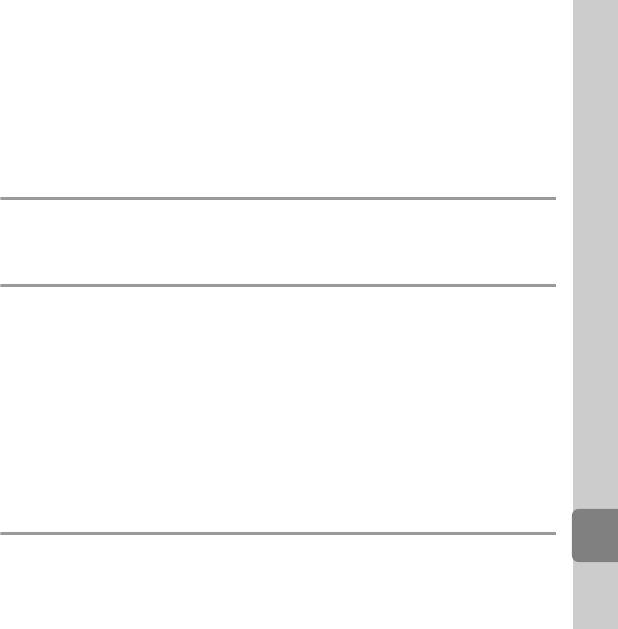
E
Раздел справочной информации
В разделе справочной информации содержатся подробные сведения и советы по
использованию фотокамеры.
Съемка
Использование функции «Простая панорама» (съемка и просмотр)
.....E3
Просмотр
Раздел справочной информации
Режим «Избранные снимки»............................................................................E7
Режим «Автосортировка» .............................................................................. E11
Режим «Список по дате» ................................................................................. E13
Просмотр и удаление изображений, снятых в режиме непрерывной
съемки (последовательность)
........................................................................... E14
Редактирование фотографий....................................................................... E17
Подключение фотокамеры к телевизору (просмотр изображений на экране
телевизора) ..........................................................................................................................
E
27
Подключение фотокамеры к принтеру (прямая печать) ................ E29
Видеоролики
Редактирование видеороликов.................................................................. E37
E1
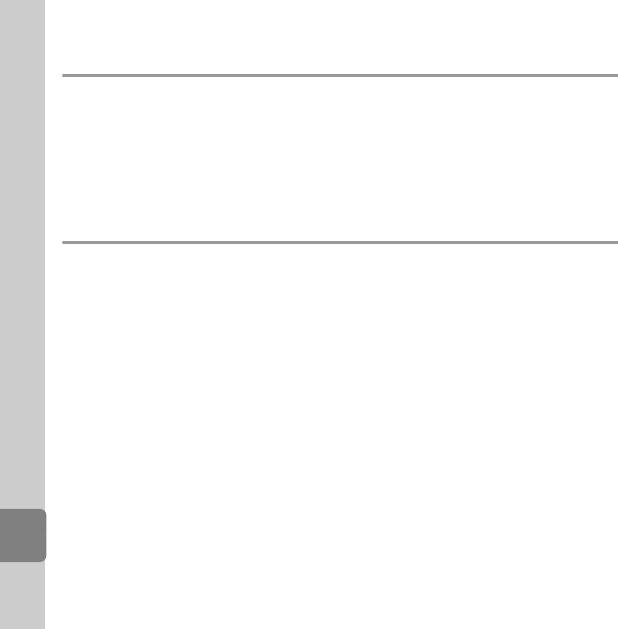
Меню
Меню съемки (для режима A (авто))....................................................... E39
Меню интеллектуального портрета.......................................................... E49
Меню просмотра................................................................................................ E 51
Меню видео.......................................................................................................... E64
Меню настройки................................................................................................. E69
Дополнительная информация
Имена файлов и папок..................................................................................... E93
Дополнительные принадлежности ........................................................... E95
Раздел справочной информации
Сообщения об ошибках.................................................................................. E97
E2
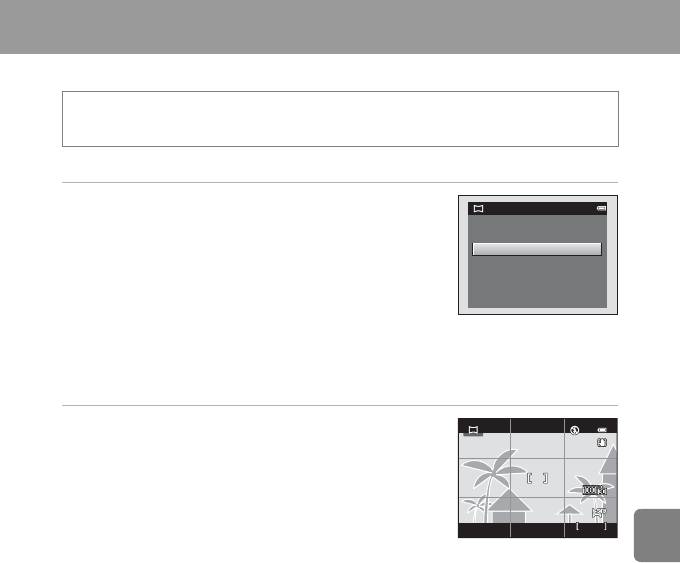
Использование функции «Простая панорама» (съемка и просмотр)
Съемка с использованием функции «Простая панорама»
Вход в режим съемки M кнопка A (режим съемки) M b (второй значок сверху*) M K
M H, I, J, KM p (простая панорама) M кнопка k
* Отображается последний выбранный значок.
1 Выберите расстояние съемки Нормальная
Простая панорама
(180°) или Широкая (360°), а затем нажмите
кнопку k.
Нормальная (180°)
• Если фотокамера расположена горизонтально, размер
Широкая (360°)
изображения (ширина × высота) устанавливается
следующим образом.
Раздел справочной информации
- Нормальная (180°): 3200 × 560 при перемещении по
горизонтали, 1024 × 3200 при перемещении по
вертикали.
- Широкая (360°): 6400 × 560 при перемещении по горизонтали, 1024 × 6400 при
перемещении по вертикали.
- Если фотокамера установлена вертикально, направление движения и размеры
изображения поменяются местами.
2 Скомпонуйте первую часть панорамы, затем
нажмите спусковую кнопку затвора
наполовину, чтобы сфокусироваться.
• Зум фиксирован в максимальном широкоугольном
положении.
• На мониторе отобразится сетка.
• Фотокамера фокусируется на объекте в центре кадра.
• Можно установить коррекцию экспозиции (A 60).
• Если настройка фокусировки и экспозиции выполнена неверно, попробуйте использовать
блокировку фокусировки (A 71).
E3
8 6 0
860
2 9 m 0 s
29m 0s
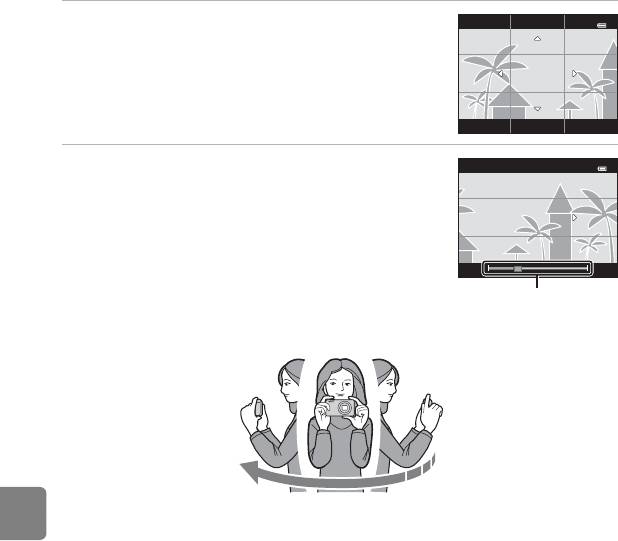
3 Нажмите спусковую кнопку затвора до конца,
затем уберите палец со спусковой кнопки
затвора.
• Отобразится символ I, обозначающий направление
движения фотокамеры.
4 Медленно переместите фотокамеру в одном
из четырех направлений, а затем начинайте
съемку.
• Съемка начнется, когда фотокамера определит направление
движения.
• Отобразится разметка, указывающая на текущее положение
Раздел справочной информации
съемки.
• Съемка закончится, когда будет достигнут край разметки.
Разметка
Пример движения фотокамеры
• Оператор, не изменяя своего положения, дугообразно перемещает фотокамеру по
горизонтали или по вертикали, чтобы разметка переместилась от одного края к другому.
• Съемка прекращается, если разметка не достигает края в течение приблизительно
15 секунд (если выбран параметр Нормальная (180°)) или приблизительно 30 секунд (если
выбран параметр Широкая (360°)) после начала съемки.
E4

B Съемка простой панорамы. Примечания
• Угол зрения на сохраненном изображении уже, чем на мониторе в момент съемки.
• Если фотокамера будет перемещена слишком быстро или будет слишком сильно трястись, а также
при съемке однородных предметов (например, стены или темнота), может возникнуть ошибка.
• Если съемка будет остановлена до того, как фотокамера достигнет средней точки диапазона
панорамы, панорама не будет сохранена.
• Если будет достигнута средняя точка диапазона панорамы, но съемка прекратится до достижения
края диапазона, оставшаяся часть диапазона будет записана и отображена серым цветом.
Раздел справочной информации
E5
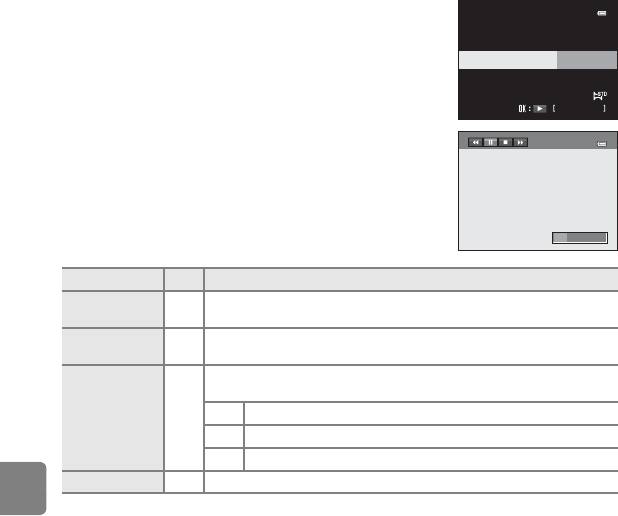
Просмотр изображений, снятых с помощью функции простой панорамы
Переключитесь в режим просмотра (
A
30), отобразите
изображение, записанное в режиме «Простая панорама», в
режиме полнокадрового просмотра, затем нажмите кнопку
k
,
чтобы отобразить короткую сторону изображения во весь экран и
автоматически переместить (прокрутить) отображаемую область.
• Изображение будет прокручено в том же направлении, в
котором оно было снято.
Кнопки управления просмотром отображаются в верхней части
монитора во время воспроизведения.
Нажмите на мультиселекторе кнопку J или K, чтобы выбрать
нужный элемент управления, а затем нажмите кнопку k для
выполнения следующих операций.
Раздел справочной информации
Функция
Значок
Описание
Обратная
A
Нажмите и удерживайте кнопку
k
для быстрой прокрутки в обратном направлении.
перемотка
Ускоренная
B Нажмите и удерживайте кнопку k для быстрой прокрутки вперед.
перемотка
Когда воспроизведение приостановлено, можно выполнить следующие операции
с помощью кнопок управления, находящихся в верхней части монитора.
C
Нажмите и удерживайте кнопку
k
для перемотки в обратном направлении.
Пауза E
D Нажмите и удерживайте кнопку k, чтобы выполнить прокрутку.
F Возобновление автоматической прокрутки.
Завершение G Переключение в режим полнокадрового просмотра.
E6
1 5 / 11 / 2 0 1 2 15 : 3 0
15/11/2012 15:30
0 0 0 4. J P G
0004. JPG
4 / 4
4/ 4
B Просмотр с простой панорамы с прокруткой. Примечания
При просмотре изображений простой панорамы эта фотокамера может не выполнять увеличение или
прокрутку изображений, снятых с помощью цифровых фотокамер других производителей или других моделей.
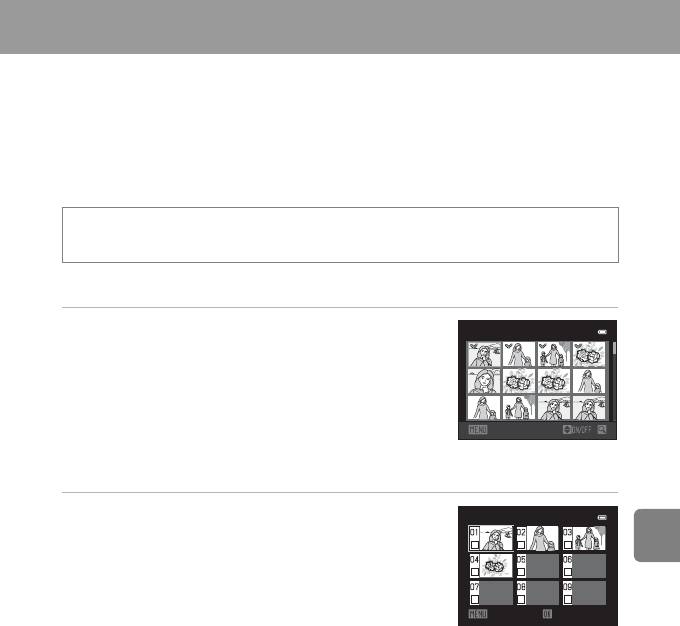
Режим «Избранные снимки»
После съемки можно добавить в альбомы избранные снимки; доступно девять альбомов. После
добавления снимков в альбомы можно использовать режим избранных снимков для быстрого
нахождения и просмотра снимков.
•
При создании альбомов по определенным темам или событиям можно легко найти избранные снимки.
• Один и тот же снимок можно добавить в несколько альбомов.
• В каждый альбом можно добавить до 200 изображений.
Добавление изображений в альбомы
Нажмите кнопку
c
(режим просмотра)
M
кнопка
dM h
Избранные снимки
M
кнопка
k
• В режиме избранных снимков не удастся добавить изображения в альбомы.
Раздел справочной информации
1 Нажмите кнопку мультиселектора J или K,
Избранные снимки
чтобы выбрать нужное изображение, а затем
нажмите кнопку H для отображения y.
• Можно добавить y для нескольких изображений. Для
удаления y нажмите I.
• Поверните рычажок зуммирования (A 2) в положение
Назад
g (i), чтобы вернуться в режим полнокадрового просмотра,
или в положение f (h) для отображения режима
просмотра 12 уменьшенных изображений.
• Нажмите кнопку k для отображения экрана выбора альбомов.
2 С помощью мультиселектора выберите
Избранные снимки
нужный альбом, а затем нажмите кнопку k.
• Выбранные изображения будут добавлены, а фотокамера
переключится в меню воспроизведения.
• Для добавления одного изображения в несколько альбомов
повторите с шага 1.
НазадНазад
Добав.
E7
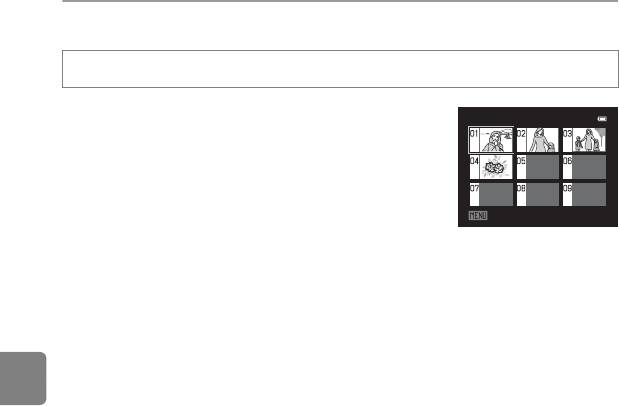
B Избранные снимки. Примечания
При добавлении снимков в альбом не происходит физического копирования или перемещения
снимков в альбом из папки, в которой они первоначально были сохранены (E93). В альбомы
добавляются только имена файлов изображений. При использовании режима избранных снимков
изображения воспроизводятся в соответствии с именами файлов, добавленных в альбомы.
Просмотр снимков в альбомах
Нажмите кнопку
c
(режим просмотра)
M
кнопка
cM h
Избранные снимки
M
кнопка
k
С помощью мультиселектора выберите альбом, затем нажмите
Избранные снимки
кнопку k для просмотра изображений, добавленных в
Раздел справочной информации
выбранный альбом.
• На экране выбора альбомов можно выполнить следующие
действия.
-Кнопка d : изменение символа альбома (E10).
-Кнопка l: удаление всех изображений в выбранном
Выбор пиктогр.
альбоме.
• Во время просмотра изображений в режиме
полнокадрового просмотра или в режиме просмотра уменьшенных изображений нажмите
кнопку d для выбора функции в меню избранных снимков (A 78).
B Удаление. Примечания
Если изображение удаляется в режиме избранных снимков, то оно удаляется не только из альбома.
Соответствующий файл изображения также удаляется без возможности восстановления из
внутренней памяти или с карты памяти.
E8
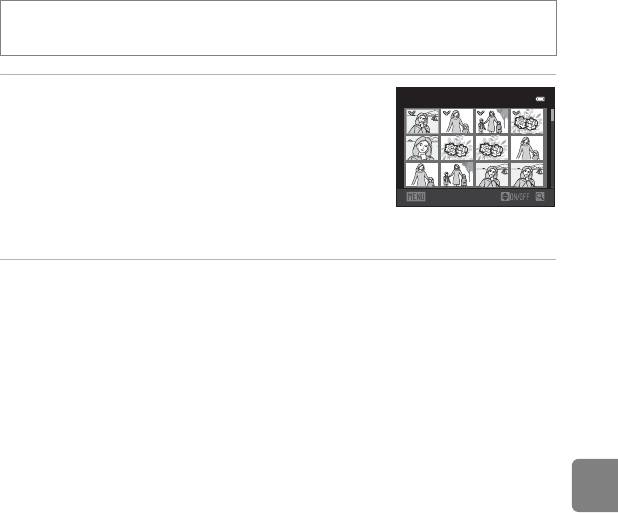
Удаление изображений из альбомов
В ход в режим избранных снимков h M выбор альбома с изображением, которое
следует удалить M кнопка kM кнопка dM h Удалить из избранных M кнопка k
1 Нажмите кнопку мультиселектора J или K,
Удалить из избранных
чтобы выбрать нужное изображение,а затем
нажмите кнопку H для отображения y.
• Можно добавить y для нескольких изображений. Для
удаления y нажмите I.
• Поверните рычажок зуммирования (A 2) в положение
Назад
g (i), чтобы вернуться в режим полнокадрового просмотра,
или в положение f (h) для отображения режима
просмотра 12 уменьшенных изображений.
• Нажмите кнопку k, чтобы открыть экран подтверждения удаления.
Раздел справочной информации
2 Выберите Да, а затем нажмите кнопку k.
• Для отмены удаления выберите Нет.
E9
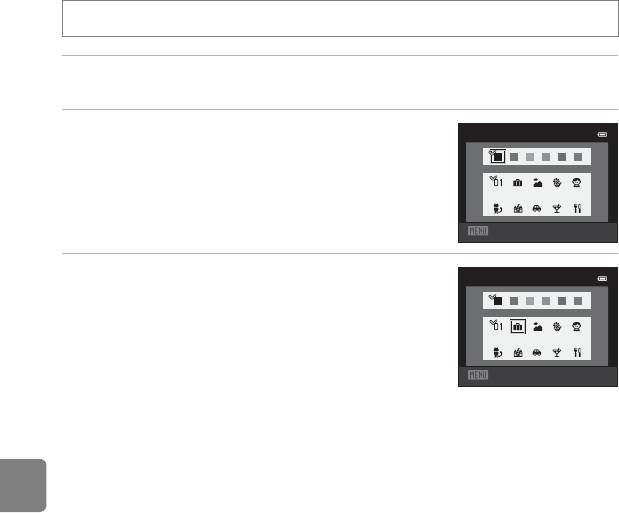
Изменение символа альбома избранных снимков
Нажмите кнопку
c
(режим просмотра)
M
кнопка
cM h
Избранные снимки
M
кнопка
k
1 С помощью мультиселектора выберите альбом, а затем нажмите кнопку
d.
2 Нажмите кнопку мультиселектора J или K,
Выбор пиктограммы
чтобы выбрать цвет символа, а затем нажмите
кнопку k.
Назад
Раздел справочной информации
3 Нажмите H, I, J или K, чтобы выбрать
Выбор пиктограммы
символ, а затем нажмите кнопку k.
• Символ изменится, и на мониторе снова появится экран со
списком альбомов.
Назад
B Символы альбомов избранных снимков. Примечания
• Задайте символы альбомов избранных снимков отдельно для внутренней памяти и карты памяти.
• Чтобы изменить символы альбомов избранных снимков для внутренней памяти, сначала извлеките
карту памяти из фотокамеры.
• Настройкой по умолчанию для символа является цифровой символ (черный).
E10
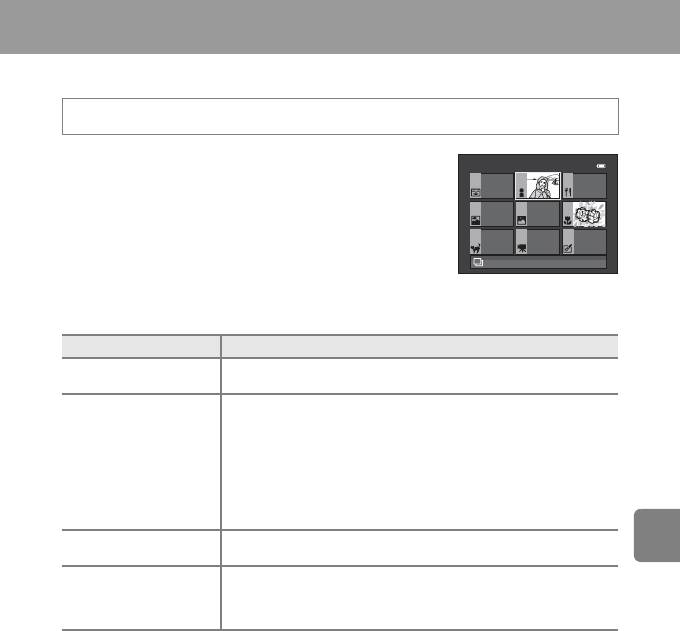
Режим «Автосортировка»
Изображения автоматически сортируются в категории, например портреты, пейзажи,
видеоролики.
Нажмите кнопку c (режим просмотра) M кнопка cM F Автосортировка M кнопка k
С помощью мультиселектора выберите категорию, а затем
Портреты
нажмите кнопку k для просмотра снимков в выбранной
категории.
• Следующая операция доступна при отображении экрана
выбора категории.
-Кнопка l: удаление всех снимков в выбранной категории.
• Во время просмотра изображений в режиме
полнокадрового просмотра или в режиме просмотра
Другие сюжеты
уменьшенных изображений нажмите кнопку d для выбора
функции в меню автосортировки (A 78).
Раздел справочной информации
Категории режима автосортировки
Параметр Описание
Изображения, снятые в режиме интеллектуального портрета (A 48),
Z Улыбка
при установке для параметра Таймер улыбки значения Включить
• Изображения, снятые с использованием функций Портрет,
Ночной портрет и Освещение сзади, в режиме G (простой авто
режим) (A 36)
• Изображения, снятые с использованием функций Портрет,
D Портреты
Ночной портрет, Праздник/в помещ. и Освещение сзади, в
сюжетном режиме (A 37)
• Изображения, снятые в режиме интеллектуального портрета
(A 48), при установке для параметра Таймер улыбки значения
Выключить
Изображения, снятые с использованием функции Еда, в сюжетном
u Еда
режиме (A 37)
• Изображения, снятые с использованием функции Пейзаж, в
режиме G (простой авто режим) (A 36)
U Пейзаж
• Изображения, снятые с использованием функции Пейзаж, в
сюжетном режиме (A 37)
E11
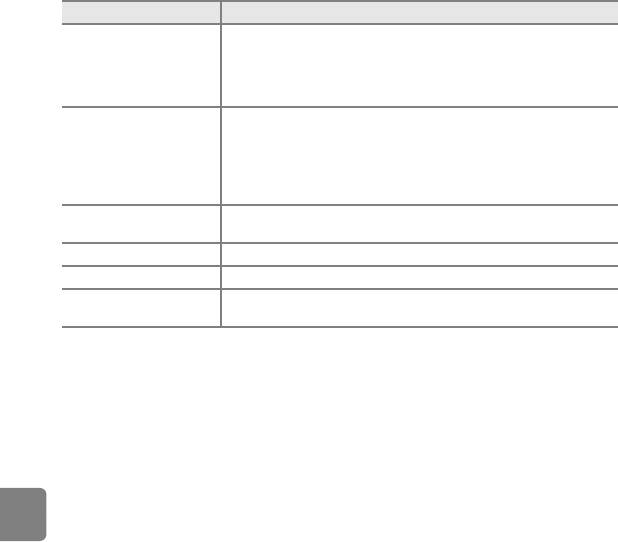
Параметр Описание
• Изображения, снятые с использованием функции Ночной пейзаж,
в режиме G (простой авто режим) (A 36)
V От заката до рассвета
• Изображения, снятые с использованием функций Ночной пейзаж,
Закат, Сумерки/рассвет и Фейерверк, в сюжетном режиме
(A 37)
• Изображения, снятые с использованием функции Макро, в режиме
G (простой авто режим) (A 36)
• Изображения, снятые с использованием функции Макро, в
D Макросъемка
сюжетном режиме (A 37)
• Снимки, сделанные в режиме A (авто) с режимом макросъемки
(A 58)
Изображения, снятые с использованием функции Портрет питомца
O Портрет питомца
(A 37), в сюжетном режиме
D Видео Видеоролики (A 90)
Раздел справочной информации
X Измененные копии Копии, созданные с помощью функций редактирования (E17)
Все изображения, которые не удается отнести к какой-либо из
W Другие сюжеты
перечисленных категорий
B Режим автосортировки. Примечания
• В режиме автосортировки в каждую категорию при сортировке можно отнести до 999 изображений
и видеороликов. Если в нужной категории уже содержится 999 изображений или видеороликов,
новые изображения или видеоролики не удастся добавить или просмотреть в режиме
автосортировки. Можно отобразить изображения и видеоролики, которые невозможно отнести к
категории в режиме обычного просмотра (A 30) или в режиме списка по дате (E13).
• Изображения и видеоролики, скопированные из внутренней памяти на карту памяти или наоборот
(E61), не удастся отобразить в режиме автосортировки.
• Изображения или видеоролики, сохраненные с помощью цифровой фотокамеры другой модели или
другого изготовителя, невозможно просматривать в режиме автосортировки.
E12
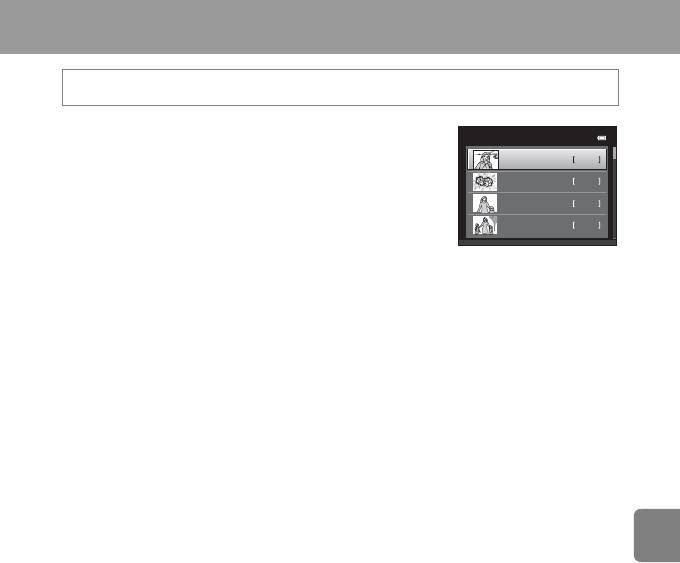
Режим «Список по дате»
Нажмите кнопку c (режим просмотра) M кнопка cM C Список по дате M кнопка k
С помощью мультиселектора выберите дату и затем нажмите
Список по дате
кнопку k для просмотра снимков, выполненных в
320/11/2012
определенную дату.
• Будет показано первое изображение, созданное в
15/11/2012
2
выбранный день.
110/11/2012
• На экране выбора даты съемки можно выполнить следующие
05/11/2012
10
действия.
-Кнопка d : можно выбрать одну из следующих функций
в меню списка по дате (A 78) и применить ее ко всем
изображениям, снятым в выбранную дату.
➝ Задание печати, показ слайдов, защита
Раздел справочной информации
-Кнопка l: удаление всех изображений, снятых в выбранную дату.
• Во время просмотра изображений в режиме полнокадрового просмотра или в режиме
просмотра уменьшенных изображений нажмите кнопку d для выбора функции в меню
списка по дате (A 78).
• Режим отображения календаря (A 75) не удастся использовать в режиме списка по дате.
B Режим списка по дате. Примечания
• Можно выбрать до 29 дат. Если изображений сохранено больше, чем для 29 дат, то все изображения,
записанные перед последними 29 датами, объединяются в разделе Другие.
• В режиме списка по дате можно просмотреть только последние 9000 снимков.
• Изображения, снятые фотокамерой, для которой не настроена дата, будут иметь дату съемки
1 января 2012 года.
E13
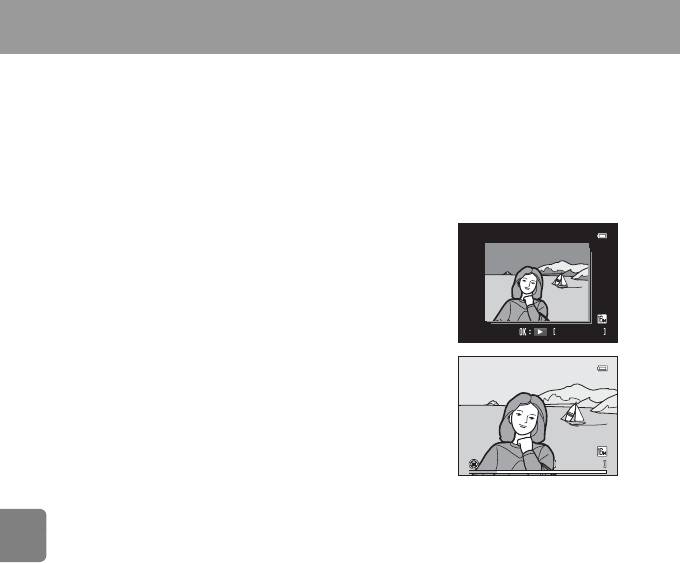
Просмотр и удаление изображений, снятых в режиме непрерывной съемки (последовательность)
Просмотр последовательности снимков
Каждая серия снимков, сделанных со следующими настройками, сохраняется как
последовательность.
• Сюжетный режим (A 37) • Режим A (авто) (A 51)
-Спорт -Непрерывный
- Портрет питомца (если выбран параметр
Непрерывный)
По умолчанию в режиме полнокадрового просмотра (A 30)
или в режиме просмотра уменьшенных изображений (A 75)
отображается только первый (основной) снимок,
представляющий последовательность снимков.
Раздел справочной информации
• При отображении только основного снимка
последовательности этот снимок не удастся увеличить.
При отображении только основного снимка
последовательности нажмите кнопку k, чтобы отобразить
каждый снимок последовательности отдельно.
• Чтобы отобразить предыдущее или следующее
изображение, нажмите кнопку мультиселектора J или K.
•
Для возврата в режим отображения только основного снимка
нажмите мультиселектор
H
.
• При отображении изображений по отдельности
уменьшенные изображения не отображаются. Для
отображения снимков последовательности в виде уменьшенных изображений установите
для параметра Свойства отобр. послед. значение Отдельные снимки в меню настройки
(E63).
E14
1 5 / 11/ 2 0 1 2 1 5 : 3 0
15/11/2012 15:30
0 0 0 4. J P G
0004. JPG
1 / 5
1/ 5
1 5 / 11 / 2 0 1 2 1 5 : 3 0
15/11/2012 15:30
0 0 0 4. J P G
0004. JPG
1 / 5
Назад
1/ 5
На зад
Назад

B Свойства отобр. послед.
• В меню воспроизведения выберите Свойства отобр. послед. (E63), чтобы отображать все
последовательности с помощью основного снимка или же отображать их как отдельные
изображения.
• Изображения, снятые в режиме непрерывной съемки с помощью цифровой фотокамеры другой
модели или другого изготовителя, невозможно отобразить в виде последовательности.
C Изменение основного снимка последовательности
Основной снимок последовательности можно изменить с помощью пункта Выбрать основн.
снимок (E63) в меню просмотра.
C Параметры меню просмотра, доступные для последовательности
После нажатия кнопки d для изображений последовательности станут доступны следующие
операции в меню.
1
1
• Быстрая обработка
➝ E19 • D-Lighting
➝ E20
1
• Смягчение тона
➝ E21 • Эфф. фильтров
➝ E22
Раздел справочной информации
1
кожи
2
• Задание печати
➝ E51 • Показ слайдов ➝ E55
2
1
• Защита
➝ E56 • Повернуть снимок
➝ E58
1
1
• Уменьшить снимок
➝ E24 • Звуковая заметка
➝ E59
2
• Копирование
➝ E61 • Свойства отобр. послед. ➝ E63
2
• Выбрать основн.
➝ E63 • Избранные снимки
➝ E7
снимок
1
При отображении только основного снимка эта операция недоступна. Отобразите отдельные
снимки последовательности и нажмите кнопку d.
2
Нажмите кнопку d во время просмотра основного снимка, чтобы применить одинаковые
настройки ко всем снимкам этой последовательности. Нажмите кнопку d после отображения
отдельных изображений, чтобы применить настройки к каждому показанному снимку.
E15

Удаление снимков в последовательности
Если для параметра Свойства отобр. послед. (E63) в меню просмотра установлено
значение Только основной снимок, можно выбрать описанные ниже способы выбора
снимков для удаления. Для отображения экрана выбора способа удаления нажмите кнопку l.
• Если при нажатии кнопки l для последовательностей отображаются только основные
снимки.
- Текущий снимок: если выбран основной снимок, удаляются все снимки в этой
последовательности.
- Удалить выбр. снимки: если основной снимок выбран на экране выбора изображений
для удаления (A 33), удаляются все снимки в последовательности.
- Все снимки: удаляются все снимки, включая последовательность, представленную
основным снимком, отображаемым в данный момент.
• Если нажата кнопка k и отображается каждое отдельное изображение в
последовательности перед нажатием кнопки l.
Способы удаления изменяются следующим образом.
- Текущий снимок: удаляется отображаемое изображение.
Раздел справочной информации
- Удалить выбр. снимки: если на экране выбора снимков для удаления (A 33) выбрано
несколько изображений в последовательности, удаляются выбранные изображения.
- Всю последовательн.: удаляются все изображения в последовательности, включая
изображение, отображаемое в данный момент.
E16
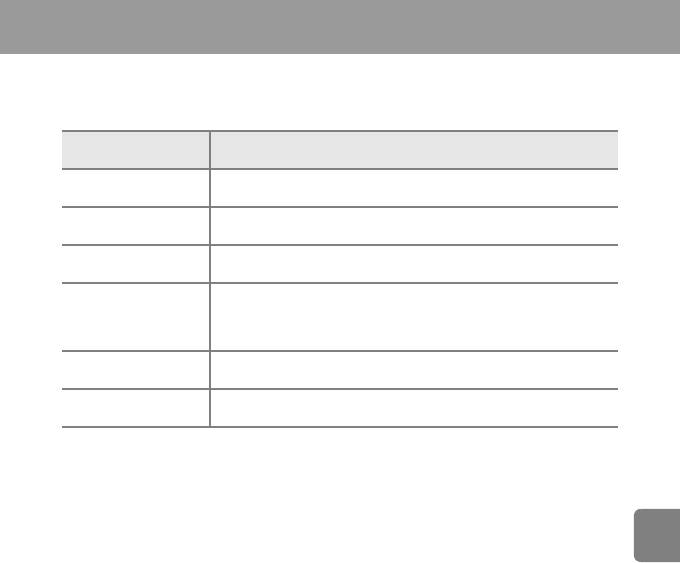
Редактирование фотографий
Функции редактирования
Для редактирования изображений можно использовать следующие функции.
Отредактированные изображения сохраняются в виде отдельных файлов (E93).
Функция
Описание
редактирования
Быстрая обработка
Позволяет легко создавать измененные копии с улучшенным контрастом
(E19)
и насыщенностью.
Позволяет создать копию текущего изображения с улучшенной яркостью
D-Lighting (E20)
и контрастностью посредством увеличения яркости темных участков.
Смягчение тона кожи
Позволяет смягчить тон кожи на лицах людей.
(E21)
Для применения различных эффектов к изображениям доступны
Раздел справочной информации
эффекты цифровых фильтров. Доступны следующие типы эффектов:
Эфф. фильтров (E22)
Софт-фильтр, Выборочный цвет, Лучи, Эффект миниатюры и
Картина.
Уменьшить снимок
Позволяет создавать уменьшенные копии изображений для отправки по
(E24)
электронной почте.
Позволяет кадрировать часть изображения. Используется для
Кадрирование (E25)
увеличения объекта или создания композиции.
E17
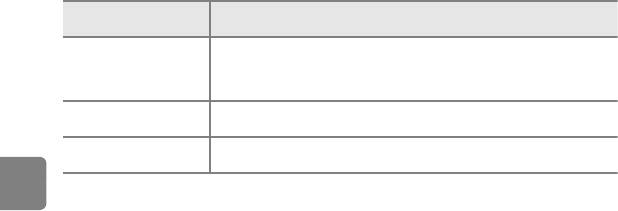
B Редактирование изображения. Примечания
• Изображения, снятые с параметром Режим изображения (E39), установленным в значение
g 4608×2592, редактировать невозможно.
•
Изображения, снятые цифровой фотокамерой другой модели или другого изготовителя, редактировать невозможно.
• Изображения, снятые с использованием функции Простая панорама (A 42) или
3D-фотосъемка (A 44), редактировать невозможно.
• Если на изображении не распознаются лица людей, то создать копию с использованием функции
смягчения тона кожи (E21) невозможно.
• Если используется другая модель цифровой фотокамеры или фотокамера другого изготовителя, то
изображения, отредактированные с помощью данной фотокамеры, могут отображаться
неправильно, а их перенос на компьютер может оказаться невозможным.
•
Если во внутренней памяти или на карте памяти недостаточно свободного места, функции редактирования недоступны.
• Если отображается только основной снимок, то чтобы отредактировать отдельное изображение в
последовательности (E14), выполните одну из следующих процедур.
- Нажмите кнопку k, чтобы отобразить последовательность изображений в виде отдельных
изображений, а затем выберите требуемое изображение в последовательности.
- В меню просмотра для параметра
Свойства отобр. послед.
(
E
63) установите значение
Отдельные
снимки
, чтобы отобразить отдельные изображения в последовательности, и выберите изображение.
Раздел справочной информации
C Ограничения при редактировании изображений
Если в отредактированную копию нужно внести дальнейшие изменения с помощью другой функции
редактирования, обратите внимание на следующие ограничения.
Использована функция
Функции редактирования, которые можно добавить
редактирования
Можно использовать функцию смягчения тона кожи, уменьшенного
Быстрая обработка
снимка и кадрирования.
D-Lighting
Функции быстрой обработки, D-Lighting и эффекты фильтров совместно
Эфф. фильтров
использовать невозможно.
Можно использовать функции быстрой обработки, D-Lighting, эффекты
Смягчение тона кожи
фильтров, уменьшения снимка и кадрирования.
Уменьшить снимок
Невозможно добавить другую функцию редактирования.
Кадрирование
• Копии, созданные с помощью функций редактирования, не удастся отредактировать еще раз с
помощью функции, которая применялась при их создании.
• При совместном использовании функций уменьшенного снимка или кадрирования с другими
функциями редактирования функции уменьшенного снимка и кадрирования используйте после
применения других функций редактирования.
•
Смягчение тона кожи можно применять к изображениям, снятым с использованием функции смягчения тона кожи (
E
49).
E18
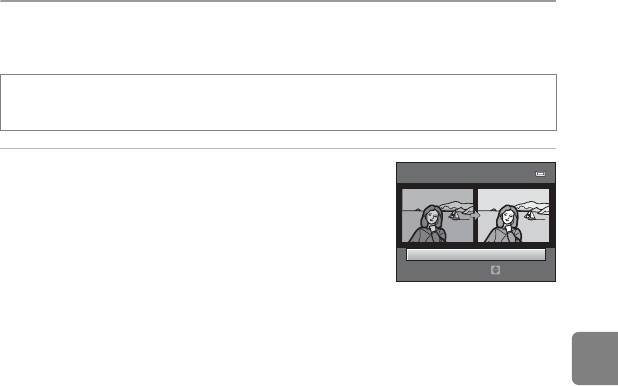
C Исходные и отредактированные изображения
• При удалении исходных изображений копии, созданные с помощью функций редактирования, не
удаляются. При удалении копий, созданных с использованием функций редактирования, исходные
изображения не удаляются.
•
Отредактированные копии изображений сохраняются с теми же датой и временем съемки, что и исходные.
• В отредактированных копиях не сохраняются настройки задания печати (E51) и защиты (E56).
k Быстрая обработка: улучшение контраста и
насыщенности
Нажмите кнопку
c
(режим просмотра)
M
кнопка
dM
кнопка
k
Быстрая обработка
M
кнопка
k
Раздел справочной информации
Нажмите кнопку мультиселектора H или I,
Быстрая обработка
чтобы выбрать степень применения эффекта, а
затем нажмите кнопку k.
• Исходная версия отображается слева, а пример
отредактированной версии — справа.
Обычный
• Для выхода без сохранения копии нажмите кнопку J.
Уров .
• Копии, созданные с помощью этой функции, отмечаются значком
s, отображаемым при просмотре.
C Дополнительная информация
Имена файлов и папок ➝ E93
E19
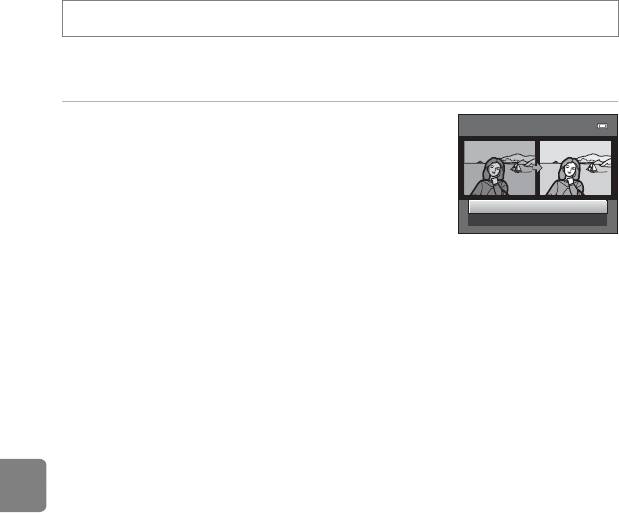
I D-Lighting: повышение яркости и контраста
Нажмите кнопку c (режим просмотра) M кнопка dM I D-Lighting M кнопка k
С помощью этой функции можно создать копию текущего изображения с улучшенной
яркостью и контрастом, увеличив яркость темных участков изображения.
Нажмите кнопку мультиселектора H или I,
D-Lighting
чтобы выбрать Да, а затем нажмите кнопку k.
• Исходная версия отображается слева, а пример
отредактированной версии — справа.
• Новая отредактированная копия сохраняется как отдельное
изображение.
Да
Отмена
• Копии, созданные с помощью этой функции, отмечаются значком
c, отображаемым при просмотре.
Раздел справочной информации
C Дополнительная информация
Имена файлов и папок ➝ E93
E20
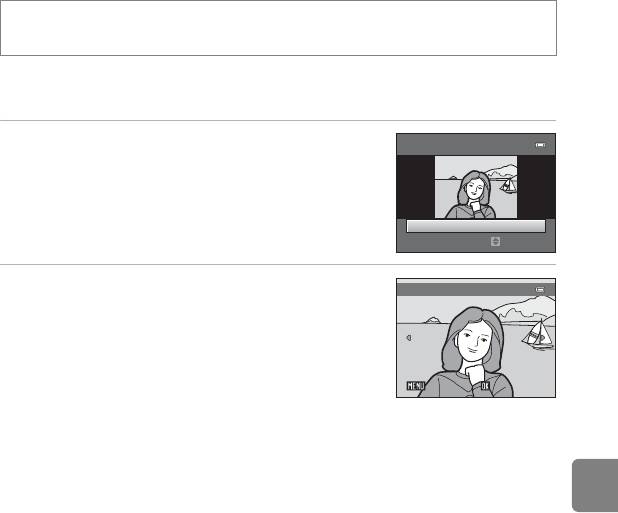
e Смягчение тона кожи: смягчение тона кожи
Нажмите кнопку c (режим просмотра) M кнопка dM e Смягчение тона кожи M
кнопка k
Фотокамера обнаруживает лица людей на изображениях и создает копию со смягченными
тонами кожи лица.
1
Нажмите кнопку мультиселектора
H
или
I
,
Смягчение тона кожи
чтобы выбрать степень смягчения, а затем
нажмите кнопку
k
.
• Появляется окно подтверждения, где в центре монитора
находится увеличенное изображение лица, к которому был
Средний
применен этот эффект.
Уров .
• Для выхода без сохранения копии нажмите кнопку J.
Раздел справочной информации
2 Просмотрите созданную копию, а затем
Просмотр
нажмите кнопку k.
• Можно выполнить смягчение тона кожи для 12 лиц, начиная
с лица, расположенного ближе всего к центру кадра.
• Если было обработано несколько лиц, нажмите кнопку
мультиселектора J или K для отображения другого лица.
• Нажмите кнопку d, чтобы изменить степень смягчения. На
Сохранить
мониторе появится изображение, показанное в шаге 1.
• Копии, созданные с помощью этой функции, отмечаются значком E, отображаемым при
просмотре.
E21
Сох ра нит ь
СохранитьНазад
На зад
Назад
B Смягчение тона кожи. Примечания
Из-за направления взгляда или яркости объекта лица могут распознаваться неправильно. Функция
смягчения тона кожи лица также может работать некорректно.
C Дополнительная информация
Имена файлов и папок ➝ E93
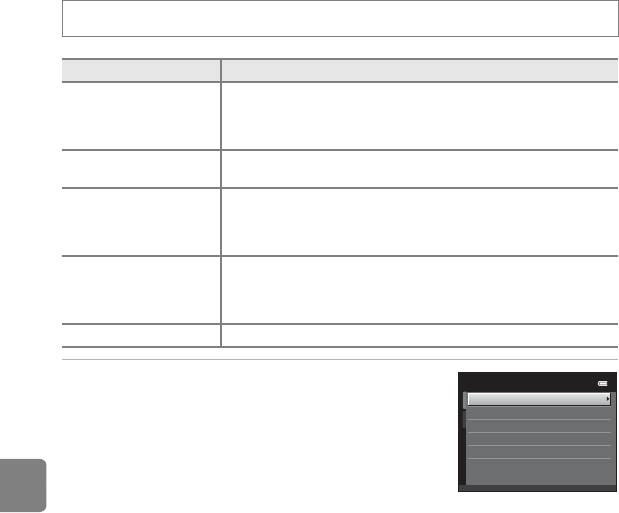
p
Эфф. фильтров: применение эффектов цифровых фильтров
Нажмите кнопку c (режим просмотра) M кнопка dM p Эфф. фильтров M кнопка k
Тип Описание
Позволяет смягчить изображение добавлением легкого размытия
вокруг его центра. На изображениях, созданных с помощью функции
Софт-фильтр
распознавания лиц (A 67) или распознавания домашних питомцев
(A 43), области вокруг лиц или морд размываются.
Позволяет сохранить один заданный цвет на изображении и изменить
Выборочный цвет
другие цвета на черно-белые.
Позволяет создать звездообразный эффект с лучами света,
расходящимися из ярких объектов, например отражения солнца или
Лучи
источников городского освещения. Данный эффект хорошо подходит
Раздел справочной информации
для ночных сюжетов.
Позволяет придать изображению эффект миниатюры, снятой в режиме
макросъемки. Данный эффект хорошо подходит для изображений,
Эффект миниатюры
созданных из выгодного положения, где главный объект находится по
центру изображения.
Картина Позволяет придать изображению вид живописной картины.
1 Нажмите кнопку мультиселектора H или I,
Эфф. фильтров
чтобы выбрать тип эффекта фильтра, а затем
Софт-фильтр
Выборочный цв ет
нажмите кнопку k.
Лучи
• Если выбран режим Лучи, Эффект миниатюры или
Эффект миниатю ры
Картина, перейдите к шагу 3.
Картина
E22
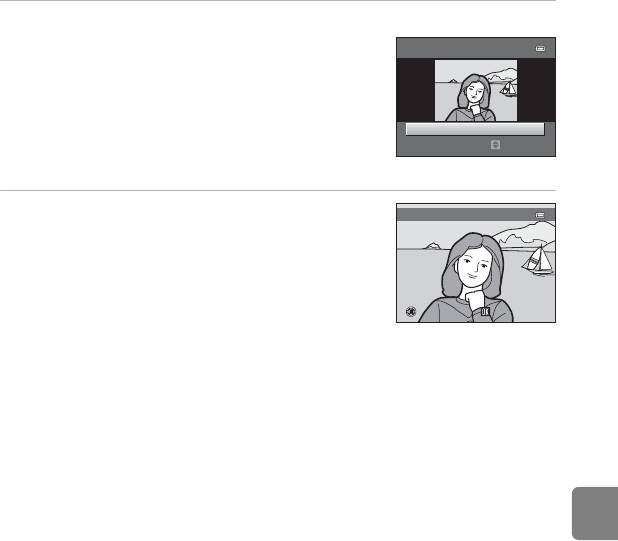
2 Настройте эффект, а затем нажмите кнопку k.
• При использовании параметра Софт-фильтр: нажмите
Софт-фильтр
H или I для выбора диапазона эффекта.
• При использовании параметра Выборочный цвет:
нажмите H или I для выбора сохраняемого цвета.
• Нажмите кнопку J, чтобы вернуться на экран выбора Эфф.
фильтров без выполнения изменений.
Нормальная
Величина
Пример: Софт-фильтр
3
Подтвердите эффект, а затем нажмите кнопку
k
.
• Будет создана новая, отредактированная копия снимка.
• Для выхода без сохранения копии нажмите кнопку J.
Раздел справочной информации
• Копии, созданные с помощью этой функции, отмечаются
значком c, отображаемым при просмотре.
Назад
E23
На зад
Просмотр
Назад
Сохранить
Сох ра н ит ь
Сохранить
C Дополнительная информация
Имена файлов и папок ➝ E93
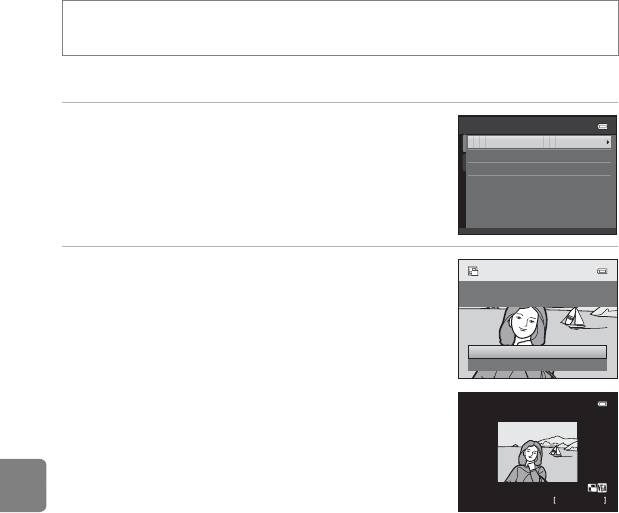
g Уменьшить снимок: уменьшение размера изображения
Нажмите кнопку c (режим просмотра) M кнопка dM g Уменьшить снимок M
кнопка k
Можно создать уменьшенную копию текущего изображения.
1 Нажмите кнопку мультиселектора H или I,
Уменьшить снимок
чтобы выбрать нужный размер копии, а затем
640 × 480
320 × 240
нажмите кнопку k.
160 × 120
Раздел справочной информации
2 Выберите Да, а затем нажмите кнопку k.
• Новая отредактированная копия сохраняется как отдельное
Создать файл
изображение с коэффициентом сжатия 1:16.
уменьшенного снимка?
Да
Нет
• Копии, созданные с помощью этой функции, при просмотре
имеют меньший размер, чем другие изображения, и
отмечаются значком A.
E24
5 / 5
5/ 5
1 5 / 11 / 2 0 1 2 1 5 : 3 0
15/11/2012 15:30
0 0 0 5. J P G
0005. JPG
C Дополнительная информация
Имена файлов и папок ➝ E93
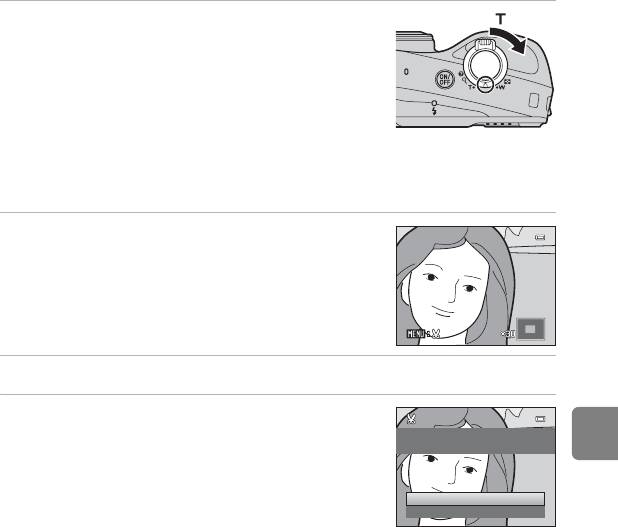
a Кадрирование: создание кадрированной копии
Можно создать копию, содержащую только ту часть снимка, которая отображается на
мониторе, когда при использовании увеличения во время просмотра (A 74) отображается
значок u.
1 Поверните рычажок зуммирования в
положение g (i) в режиме полнокадрового
просмотра (A 30) для увеличения снимка.
• Чтобы кадрировать изображение, отображаемое в
«вертикальной» (портретной) ориентации, увеличивайте его
до тех пор, пока не исчезнут черные полосы, отображаемые с
обеих сторон монитора. Кадрированное изображение будет
отображаться в горизонтальной ориентации. Чтобы
кадрировать изображение в текущей «вертикальной»
(портретной) ориентации, сначала используйте параметр Повернуть снимок (E58), чтобы
повернуть изображение и отобразить его в горизонтальной ориентации. После этого увеличьте
изображение, кадрируйте его, а затем вновь придайте ему «вертикальную» (портретную)
Раздел справочной информации
ориентацию.
2 Подправьте композицию копии.
• Поверните рычажок зуммирования в положение g (i) или
f (h) для изменения коэффициента увеличения.
• Нажмите кнопку мультиселектора H, I, J или K для
прокрутки снимка так, чтобы на мониторе была видна
только копируемая часть снимка.
3 Нажмите кнопку d.
4 Выберите мультиселектором Да, а затем
нажмите кнопку k.
Сохранить этот снимок в
данном в иде?
• Новая кадрированная копия сохраняется как отдельное
изображение.
• Копии, созданные с помощью этой функции, отмечаются
значком a, отображаемым при просмотре.
Да
Нет
E25
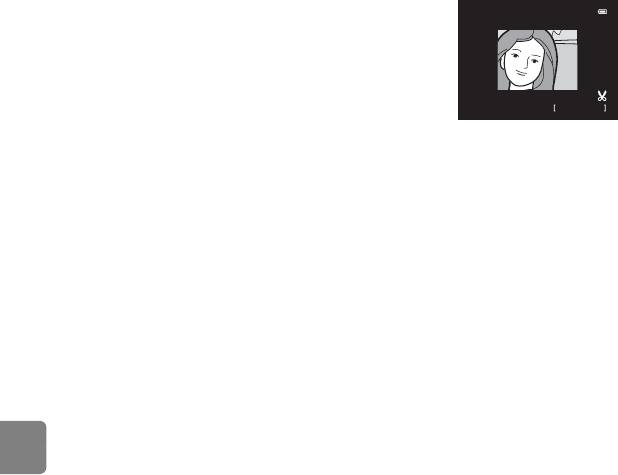
C Размер изображения
• Размер изображения (количество пикселей) кадрированной копии уменьшается, поскольку
уменьшается размер области для сохранения.
• Изображения, кадрированные до размера изображения
320 × 240 или 160 × 120, во время просмотра выглядят меньше,
чем другие изображения.
C Дополнительная информация
Имена файлов и папок ➝ E93
Раздел справочной информации
E26
5 / 5
5/ 5
1 5 / 11 / 2 0 1 2 1 5 : 3 0
15/11/2012 15:30
0 0 0 5. J P G
0005. JPG
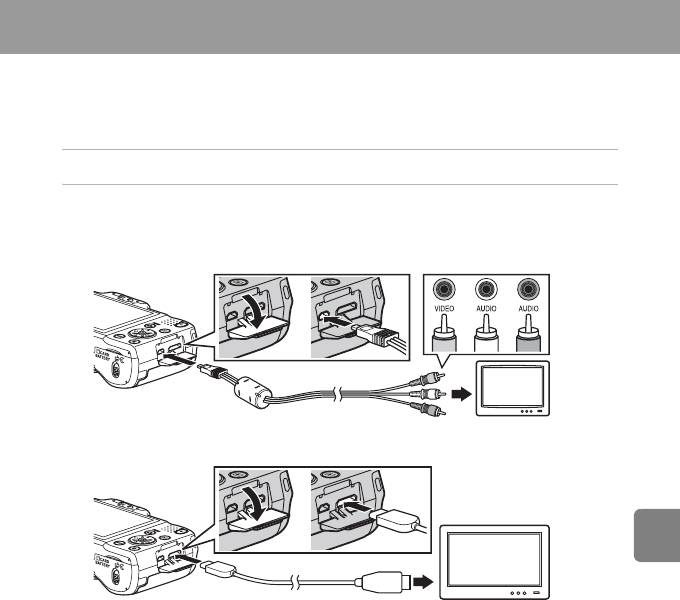
Подключение фотокамеры к телевизору (просмотр изображений на экране телевизора)
Для просмотра изображений или видеороликов на экране телевизора подключите
фотокамеру к телевизору.
Если используемый телевизор оборудован разъемом HDMI, фотокамеру можно подключить к
телевизору с помощью имеющегося в продаже кабеля HDMI.
1 Выключите фотокамеру.
2 Подключите фотокамеру к телевизору.
При подключении с помощью аудио-/видеокабеля, входящего в комплектацию
Подключите желтый разъем к видеовходу телевизора, а белый и красный – к его аудиовходам.
БелыйЖелтый Красный
Раздел справочной информации
При подключении с помощью кабеля HDMI (приобретается отдельно)
Подключите разъем к входу HDMI телевизора.
Разъем HDMI mini (Тип C)
К входу HDMI
E27
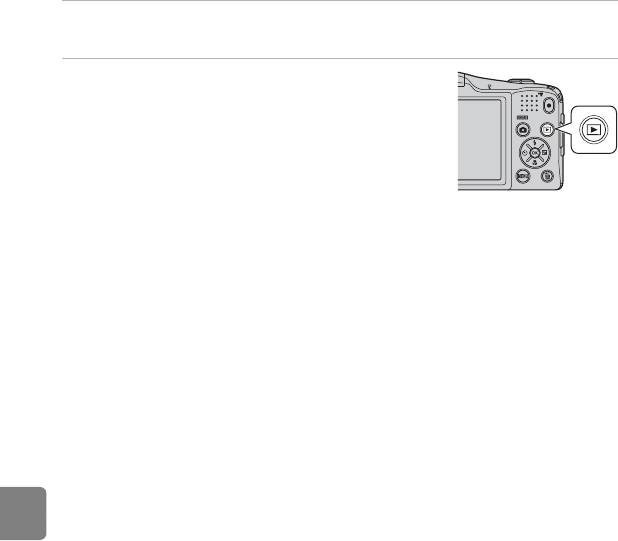
3 Установите для входа ТВ внешний видеовход.
• Подробнее см. в документации по телевизору.
4 Нажмите и удерживайте кнопку c для
включения фотокамеры.
• Фотокамера переключается в режим просмотра, и на экране
телевизора отображаются изображения.
• Когда фотокамера подключена к телевизору, монитор
фотокамеры не включается.
B Подсоединение кабеля HDMI. Примечания
Кабель HDMI не входит в комплект поставки. Для подключения фотокамеры к телевизору используйте
имеющийся в продаже кабель HDMI. Выходной разъем фотокамеры выполнен в виде разъема HDMI mini
(тип C). Приобретая кабель HDMI, убедитесь в том, что на одном его конце имеется разъем HDMI mini.
Раздел справочной информации
B Подключение кабеля. Примечания
• При подключении кабеля убедитесь в том, что разъем фотокамеры правильно сориентирован, не
вставляйте кабель под углом и не прилагайте к нему чрезмерных усилий. При отсоединении не
тяните разъем кабеля под углом.
•
Не подключайте кабели одновременно к выходному разъему HDMI mini, к разъему USB/выходному аудио-/видеоразъему.
B Если изображения не отображаются на экране телевизора
Убедитесь, что параметры Настройки ТВ фотокамеры (E84) в меню настройки соответствуют
стандарту используемого телевизора.
C
Использование пульта дистанционного управления телевизора (управление устройством HDMI)
Для управления просмотром можно использовать пульт дистанционного управления телевизора,
совместимого со стандартом HDMI-CEC.
Пульт можно использовать вместо мультиселектора и рычажка зуммирования фотокамеры для выбора
изображений, начала и приостановки просмотра видеороликов, а также для переключения между
режимом полнокадрового просмотра, режимом просмотра 4 уменьшенных изображений и т.д.
• Установите настройку Управл. устр-вом HDMI (E84) параметра Настройки ТВ в значение Вкл.
(настройка по умолчанию), а затем подсоедините фотокамеру к телевизору с помощью кабеля HDMI.
• При работе с пультом дистанционного управления направляйте его на телевизор.
• Для получения дополнительной информации о совместимости HDMI-CEC телевизора смотрите
инструкции к телевизору.
E28
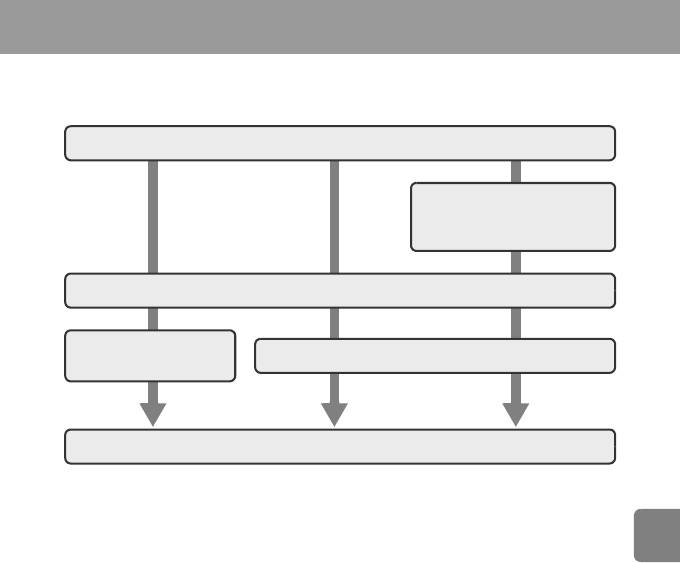
Подключение фотокамеры к принтеру (прямая печать)
Для печати изображений без компьютера пользователи принтеров, совместимых с PictBridge
(F22), могут подключать фотокамеру непосредственно к принтеру. Для печати изображений
выполните действия, приведенные ниже.
Съемка
Выбор изображений для печати и
числа копий с помощью параметра
Задание печати
(
E
51)
Подключение к принтеру (E30)
Раздел справочной информации
Поочередная печать
Печать нескольких снимков (E34)
изображений (E32)
Выключение фотокамеры и отсоединение USB-кабеля по завершении печати
E29
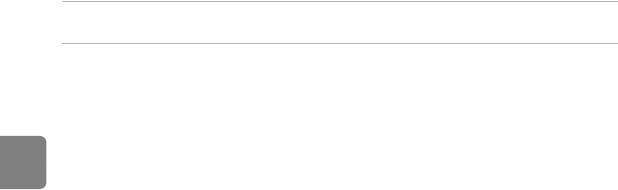
B Источник питания. Примечания
• Во избежание внезапного отключения фотокамеры при ее подключении к принтеру используйте
батарею с достаточным оставшимся зарядом.
• Для питания фотокамеры от сетевой розетки можно использовать сетевой блок питания EH-65A
(приобретается дополнительно). Не используйте другие модели сетевого блока питания или модели
других производителей, так как они могут стать причиной нагревания или повреждения
фотокамеры.
C Печать изображений
Изображения можно печатать на принтере, предварительно передав их на компьютер или подключив
фотокамеру непосредственно к принтеру. Кроме того, возможны следующие способы печати снимков,
сохраненных на карточке памяти:
• Установка карты памяти в гнездо принтера, совместимого с DPOF
• Передача карты памяти в цифровую фотолабораторию
Используя указанные способы печати, можно выбрать параметр Задание печати в меню просмотра,
Раздел справочной информации
чтобы указать, какие изображения следует печатать, и сколько копий каждого изображения должно
быть напечатано, а затем сохранить эти настройки на карте памяти (E51).
Подключение фотокамеры к принтеру
1 Выключите фотокамеру.
2 Включите принтер.
• Проверьте настройки принтера.
E30
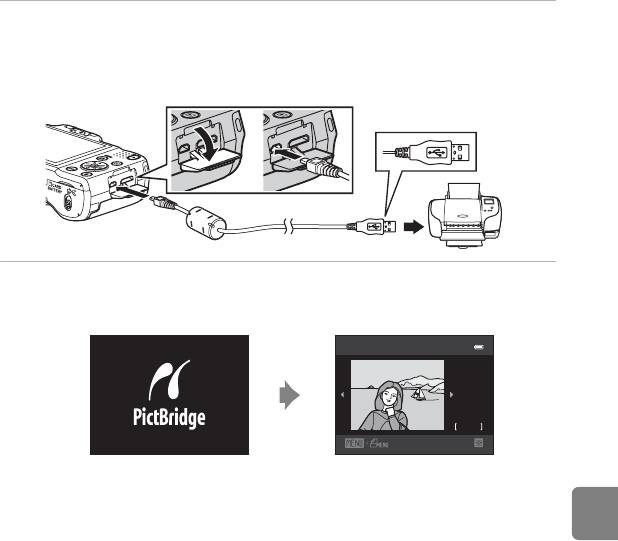
3 Подключите фотокамеру к принтеру с помощью кабеля USB,
входящего в комплектацию.
• Убедитесь в том, что разъемы правильно сориентированы, не вставляйте кабель под углом и
не прилагайте к нему чрезмерных усилий. При отсоединении кабеля не извлекайте его под
углом.
Раздел справочной информации
4 Включите фотокамеру.
• Если фотокамера подключена правильно, на мониторе отображается экран приветствия
PictBridge, за которым следует экран Отпечатать выбор.
Отпечатать выбор
15/11
2012
NO. 32
32
E31
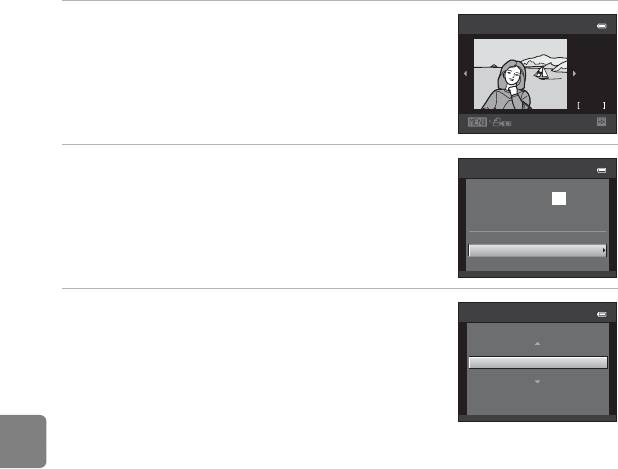
Печать отдельных изображений
После подключения фотокамеры к принтеру (E30) выполните действия, описанные ниже,
чтобы напечатать изображение.
1 Выберите мультиселектором нужное
Отпечатать выбор
изображение, а затем нажмите кнопку k.
15/11
2012
• Чтобы упростить выбор изображений, поверните рычажок
зуммирования в направлении f (h) для переключения в
режим просмотра 12 уменьшенных изображений.
NO. 32
Поверните рычажок зуммирования в направлении g (i) для
32
переключения в режим полнокадрового просмотра.
2 Выберите Кол-во копий, а затем нажмите
PictBridge
кнопку k.
Раздел справочной информации
Снимков :
1
Начать печать
Кол-в о копий
Размер бумаги
3 Нажмите кнопку мультиселектора H или I,
Кол-в о копий
чтобы выбрать нужное число копий (до
девяти), а затем нажмите кнопку k.
4
E32
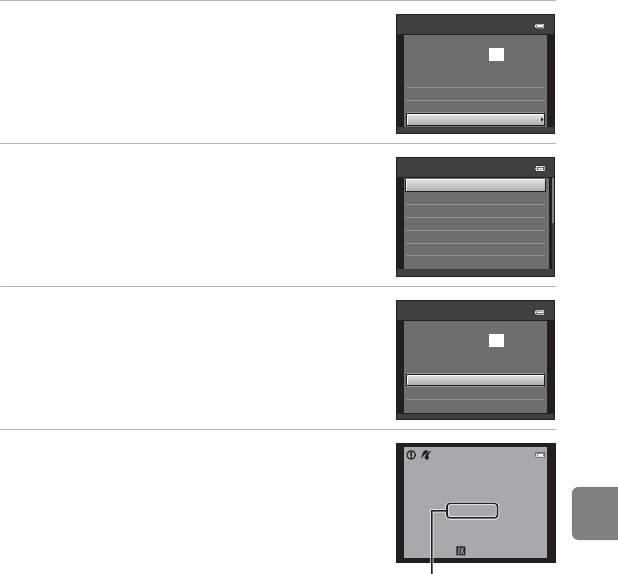
4 Выберите Размер бумаги, а затем нажмите
PictBridge
кнопку k.
Снимков :
4
Начать печать
Кол-в о копий
Размер бумаги
5 Выберите нужный формат бумаги, а затем
Размер бумаги
нажмите кнопку k.
По умолчанию
3,5"×5"
• Чтобы указать формат бумаги с помощью настроек
5"×7"
принтера, в параметрах размера бумаги выберите По
A4
умолчанию.
100×150 мм
4"×6"
8"×10"
Раздел справочной информации
6 Выберите Начать печать, а затем нажмите
PictBridge
кнопку k.
Снимков :
4
Начать печать
Кол-в о копий
Размер бумаги
7 Принтер приступит к печати.
• По завершении печати монитор возвращается к экрану
выбора снимков, показанному на шаге 1.
Печать
2 / 4
Отмена
Текущее число копий/
общее число копий
E33
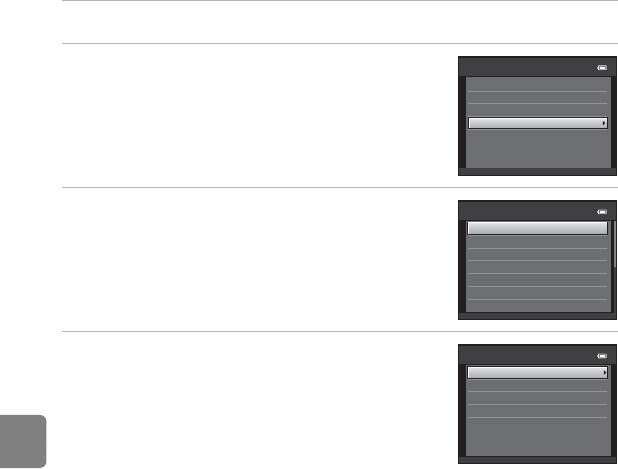
Печать нескольких изображений
После подключения фотокамеры к принтеру (E30) выполните действия, описанные ниже,
чтобы напечатать несколько изображений.
1 При отображении экрана Отпечатать выбор нажмите кнопку d.
2 Выберите мультиселектором Размер бумаги,
Меню печати
а затем нажмите кнопку k.
Отпечатать в ыбор
Отпечатать в се снимки
• Для выхода из меню печати нажмите кнопку d.
Печать DPOF
Размер бумаги
Раздел справочной информации
3 Выберите нужный формат бумаги, а затем
Размер бумаги
нажмите кнопку k.
По умолчанию
3,5"×5"
• Чтобы указать формат бумаги с помощью настроек
5"×7"
принтера, в параметрах размера бумаги выберите По
A4
умолчанию.
100×150 мм
4"×6"
8"×10"
4 Выберите Отпечатать выбор, Отпечатать
Меню печати
все снимки или Печать DPOF, а затем
Отпечатать в ыбор
Отпечатать в се снимки
нажмите кнопку k.
Печать DPOF
Размер бумаги
E34
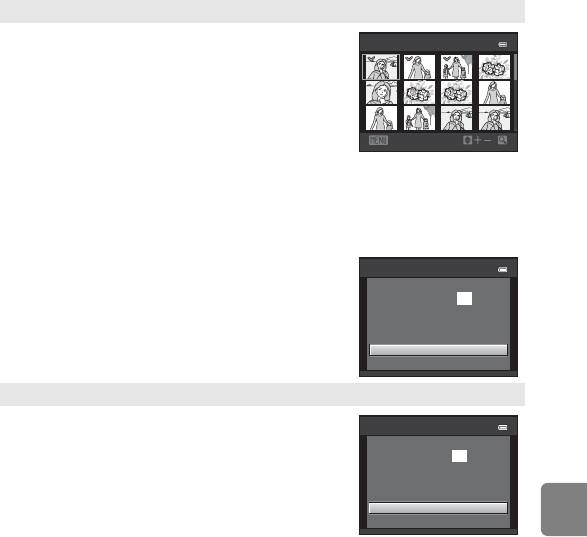
Отпечатать выбор
Выберите, сколько изображений будет напечатано
Отпечатать выбор
(до 99), а также сколько копий каждого изображения
следует печатать (до девяти).
• Нажмите кнопку мультиселектора J или K, чтобы
выбрать изображения, а затем нажмите кнопку
H или I, чтобы задать число копий для каждого
изображения.
• Изображения, выбранные для печати, помечаются
Назад
значком y и числом, соответствующим
количеству копий, предназначенных для печати.
Если число копий для изображений не указано, выбор будет отменен.
• Поверните рычажок зуммирования в направлении g (i) для переключения в режим
полнокадрового просмотра. Поверните рычажок зуммирования в направлении
f (h), чтобы вернуться в режим просмотра 12 уменьшенных изображений.
• После завершения настроек нажмите кнопку k.
• При отображении экрана, показанного справа,
Раздел справочной информации
выберите Начать печать, а затем нажмите
кнопку k, чтобы начать печать. Выберите
Отмена, а затем нажмите кнопку k, чтобы
вернуться в меню печати.
Отпечатать все снимки
Печатается одна копия каждого изображения,
сохраненного во внутренней памяти или на карте
памяти.
• При отображении экрана, показанного справа,
выберите Начать печать, а затем нажмите
кнопку k, чтобы начать печать. Выберите
Отмена, а затем нажмите кнопку k, чтобы
вернуться в меню печати.
E35
1
1
3
3
1
10
1
Отпечат. в ыбр. снимки
Снимков :
10
Начать печать
Отмена
Отпечатать все снимки
Снимков :
18
Начать печать
Отмена
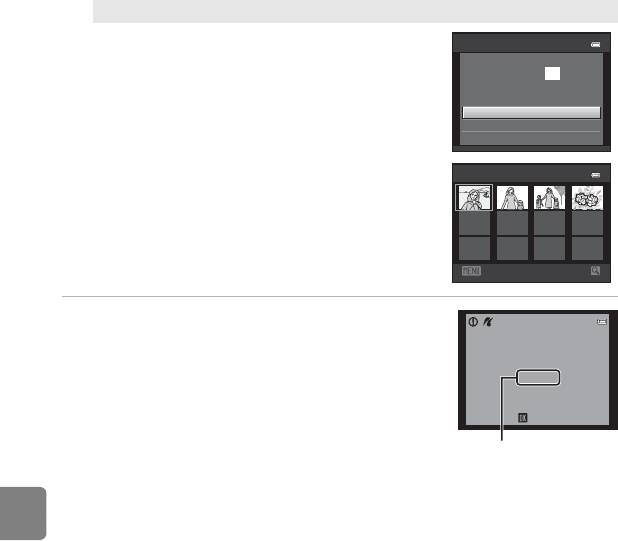
Печать DPOF
Распечатайте изображения, для которых задание
Печать DPOF
печати было создано с помощью функции Задание
печати (E51).
Снимков :
10
• При отображении экрана, показанного справа,
выберите Начать печать, а затем нажмите
кнопку k, чтобы начать печать. Выберите
Начать печать
Отмена, а затем нажмите кнопку k, чтобы
Подтвердить
вернуться в меню печати.
Отмена
• Для просмотра текущего задания печати выберите
Подт
в ердить
10
Подтвердить, а затем нажмите кнопку k. Для
печати изображений нажмите кнопку k еще раз.
Раздел справочной информации
Назад
5 Принтер приступит к печати.
• По завершении печати монитор возвращается к меню
печати, показанному в шаге 2.
Печать
2 / 10
Отмена
Текущее число копий/
общее число копий
C Размер бумаги
Фотокамера поддерживает следующие форматы бумаги: По умолчанию (формат бумаги по
умолчанию для принтера, подключенного к фотокамере), 3,5"×5", 5"×7", 100×150 мм, 4"×6", 8"×10",
Письмо, A3 и A4. Отображаются только форматы бумаги, поддерживаемые принтером.
E36
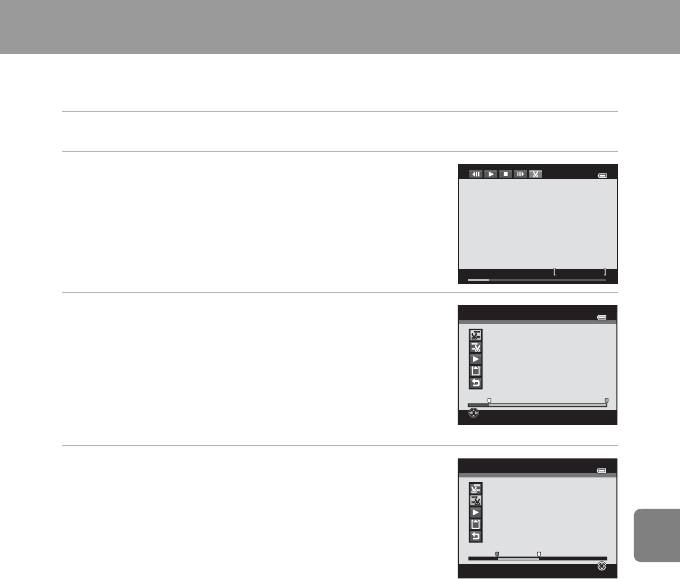
Редактирование видеороликов
Фрагменты записанного видеоролика можно сохранить в виде отдельных файлов (кроме
видеороликов, записанных с использованием функции p iFrame 540 (960×540); E64).
1 Просматривая видеоролик, приостановите просмотр (A 95).
2 Нажмите кнопку мультиселектора J или K,
чтобы выбрать элемент I, а затем нажмите
кнопку k.
• Отображается экран редактирования видеороликов.
Раздел справочной информации
3 Нажмите H или I, чтобы выбрать элемент
M (т.е. точку начала).
•
Когда видеоролик приостановлен, отображаемый в начале
редактирования кадр является точкой начала редактирования.
• Нажмите кнопку мультиселектора J или K, чтобы
переместить точку, с которой следует начать видеоролик.
• Для отмены редактирования нажмите H или I, чтобы
выбрать O (возврат), а затем нажмите кнопку k.
4 Нажмите H или I, чтобы выбрать N (т.е.
точку окончания).
•
Нажмите
J
или
K
, чтобы переместить точку окончания с
правого края в точку, в которой видеоролик следует закончить.
• Выберите c (просмотр), а затем нажмите кнопку k, чтобы
просмотреть фрагмент видеоролика, который будет
сохранен. Во время просмотра поворачивайте рычажок
зуммирования в направлении g или f, чтобы
отрегулировать громкость. Во время просмотра нажмите
кнопку k еще раз, чтобы остановить просмотр.
E37
1 m 3 0s
1m30s
8 m 30 s
Выбрать точку начала
8m30s
3 m 0s
Выбрать точку окончания
3m 0s
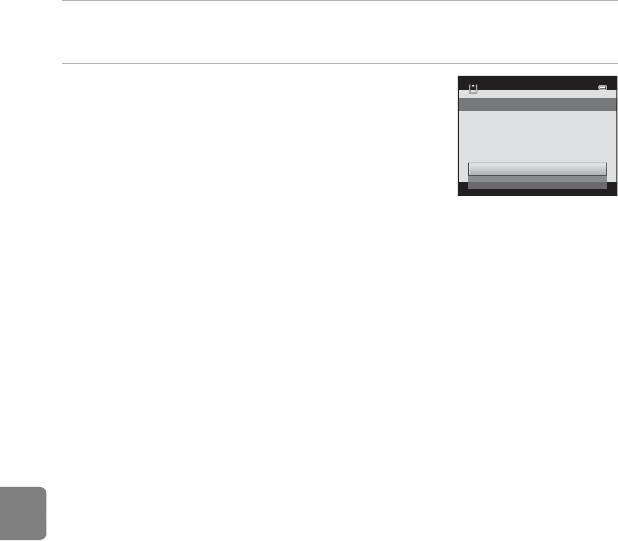
5 По завершении настройки нажмите H или I, чтобы выбрать
m Сохранить, а затем нажмите кнопку k.
6 Выберите Да, а затем нажмите кнопку k.
• Отредактированный видеоролик сохраняется.
Сохранить изменения?
Да
Нет
Раздел справочной информации
B Редактирование видеороликов. Примечания
• В некоторых случаях элемент I не отображается, и редактирование невозможно.
- При попытке кадрировать видеоролик, созданный с помощью функции редактирования
Видеоролик, созданный с помощью редактирования, невозможно кадрировать. Чтобы
кадрировать другую область видеоролика, выберите и отредактируйте исходный видеоролик.
- Если индикатор уровня заряда батареи — B
• Видеоролики кадрируются с интервалом в одну секунду, поэтому в действительности начало и
конец фрагмента видеоролика могут незначительно отличаться от выбранных точек начала и
окончания. Видеоролики нельзя кадрировать таким образом, чтобы их продолжительность
составляла менее двух секунд.
• Если во внутренней памяти или на карте памяти недостаточно свободного места, функции
редактирования недоступны.
C Дополнительная информация
Имена файлов и папок ➝ E93
E38
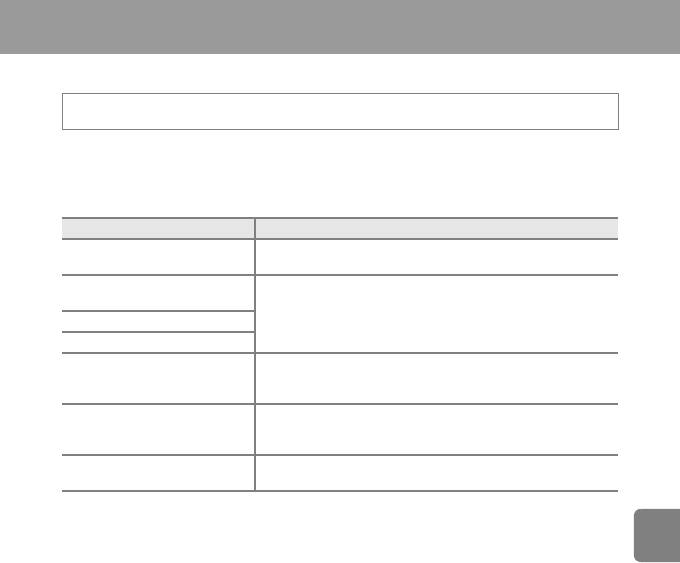
Меню съемки (для режима A (авто))
Режим изображения (размер и качество изображения)
Вход в режим съемки
M
кнопка
dM
Меню съемки
M
Режим изображения
M
кнопка
k
Можно выбрать сочетание размера и качества изображения (т.е. коэффициент сжатия
изображений), которое будет использоваться при сохранении изображений.
Выберите режим изображения, наиболее подходящий для целей использования изображения,
а также с учетом емкости внутренней памяти или карты памяти.
Режим изображения* Описание
Изображения имеют более высокое качество, чем при использовании
Q 4608×3456P
параметра
P
. Коэффициент сжатия составляет прибл. 1:4.
P 4608×3456
Раздел справочной информации
(настройка по умолчанию)
В большинстве случаев это оптимальный выбор. Коэффициент
сжатия составляет прибл. 1:8.R 3264×2448
r 2272×1704
Размер изображения меньше, чем при использовании
q 1600×1200
параметров P, R и r, поэтому можно сохранить больше
изображений. Коэффициент сжатия составляет прибл. 1:8.
Предназначен для полноэкранного просмотра на экране
O 640×480
телевизора с форматом экрана (ширина:длина) 4:3 или для отправки
по электронной почте. Коэффициент сжатия составляет прибл. 1:8.
Изображения сохраняются с соотношением сторон
g 4608×2592
(ширина:длина) 16:9. Коэффициент сжатия составляет прибл. 1:8.
* Общее число пикселей и число пикселей по горизонтали и по вертикали.
Пример: P 4608×3456 = прибл. 16 мегапикселей, 4608×3456 пикселей
C Режим изображения. Примечания
• Эта настройка также применяется к другим режимам съемки.
• Некоторые настройки нельзя использовать с другими функциями (A 65).
• Режим изображения нельзя выбрать при использовании функций Простая панорама (A 42) или
3D-фотосъемка (A 44) в сюжетном режиме.
E39
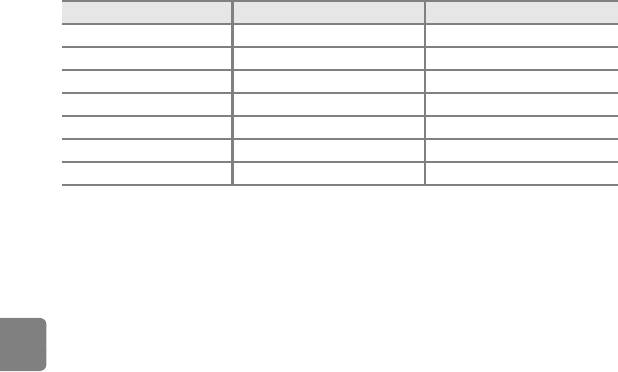
C Число изображений, которое можно сохранить
В следующей таблице приведено приблизительное число изображений, которое можно сохранить на
карте памяти емкостью 4 ГБ. Обратите внимание, что вследствие сжатия по алгоритму JPEG, число
изображений, которое можно сохранить, значительно различается в зависимости от компоновки
изображения. Кроме того, число снимков на картах разных производителей отличается, даже если
объем памяти карт одинаков.
Чтобы проверить число изображений, которое можно сохранить во внутренней памяти (прибл. 28 МБ),
извлеките карту памяти из фотокамеры, а затем проверьте число оставшихся кадров, отображаемое на
мониторе при съемке.
1
2
Режим изображения Карта памяти
(4 ГБ) Размер отпечатка
(см)
Q 4608×3456P 470 39 × 29
P 4608×3456 860 39 × 29
R 3264×2448 1710 28 × 21
Раздел справочной информации
r 2272×1704 3600 19 × 14
q 1600×1200 6900 13 × 10
O 640×480 28500 5 × 4
g 4608×2592 1160 39 × 22
1
Если число оставшихся кадров составляет 10 000 или более, на дисплее отображается значение
«9999».
2
Размер отпечатка при разрешении на выходе 300 точек на дюйм.
Размер отпечатка вычисляется делением числа пикселей на разрешение принтера (точек на дюйм)
и умножением на 2,54 см. Однако даже если размер изображения одинаков, изображения, имеющие
более высокое разрешение, будут печататься в размере меньше указанного, а изображения,
имеющие более низкое разрешение – в размере больше указанного.
E40
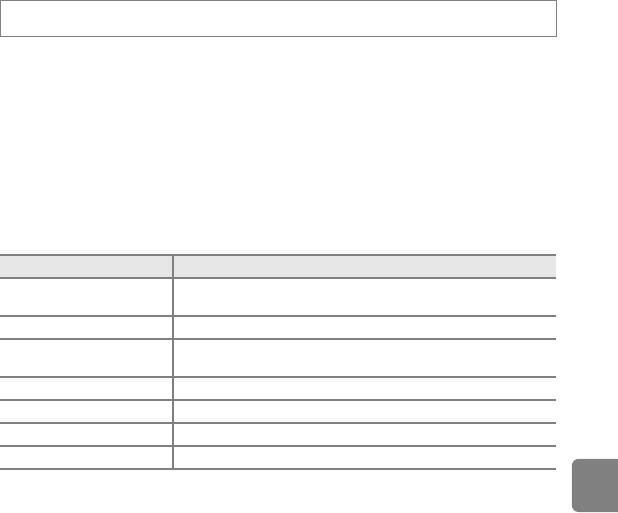
Баланс белого (регулировка оттенка)
Вход в режим A (авто) M кнопка dM Баланс белого M кнопка k
Цвет света, отраженного от объекта, изменяется в зависимости от цвета источника света.
Человеческий мозг может адаптироваться к изменению условий освещения, поэтому человек
воспринимает белый цвет независимо от того, где расположены белые объекты: в тени, под
прямыми солнечными лучами или освещены лампой накаливания. Цифровые фотокамеры
могут имитировать эту адаптацию путем обработки снимков в соответствии с цветом
источника света. Это называется «балансом белого». Для получения на снимке естественных
цветов перед съемкой выберите значение баланса белого, соответствующее источнику света.
Хотя режим Авто (настройка по умолчанию) может использоваться с большинством типов
освещения, тем не менее баланс белого можно регулировать в зависимости от состояния неба
или от источника света для достижения большей естественности цветовых оттенков
изображения.
Раздел справочной информации
Параметр Описание
a Авто
Баланс белого настраивается автоматически с учетом условий
(настройка по умолчанию)
освещения.
b Ручная настройка Используется при съемке в необычных условиях освещения (E42).
Используется при съемке вне помещения на прямом солнечном
c Дневной свет
свету.
d Лампа накаливания Используется при съемке с освещением лампами накаливания.
e Лампа дн. света Используется при съемке с освещением лампами дневного света.
f Облачно Используется при съемке на улице в облачную погоду.
g Вспышка Используется при съемке со вспышкой.
Значок текущей настройки отображается на мониторе, когда фотокамера находится в режиме
съемки (A 8). Если выбрано значение Авто, значок не отображается.
E41
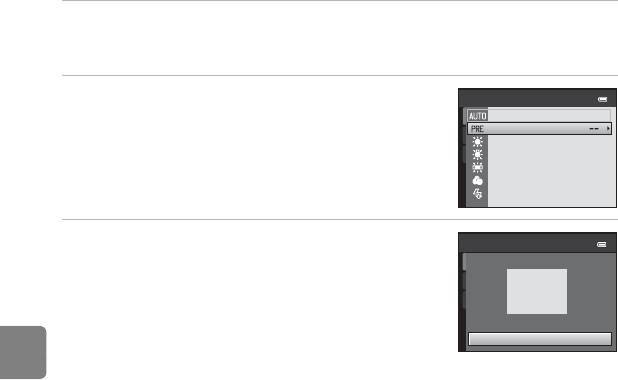
Использование ручной настройки
Ручная настройка используется при смешанном освещении или для коррекции влияния
источников света, дающих сильные цветовые оттенки, если нужного эффекта невозможно
добиться с такими настройками баланса белого, как Авто и Лампа накаливания (например,
чтобы изображения, полученные при свете лампы с сильным красным оттенком, выглядели как
изображения, полученные при дневном свете).
Выполните описанные ниже действия, чтобы измерить значение баланса белого для
освещения, используемого во время съемки.
1 Для правильного определения баланса белого используйте белый или
серый объект, поместив его в условия освещения, в которых будет
выполняться съемка.
2 Отобразите меню съемки (A 63), с помощью
Раздел справочной информации
мультиселектора выберите пункт b Ручная
Ручная настройка
настройка в меню Баланс белого, а затем
нажмите кнопку k.
Лампа накалив ания
• Фотокамера перейдет в режим увеличения для измерения
баланса белого.
3 Выберите Измерить.
• Чтобы применить последнее измеренное значение баланса
белого, выберите Отмена, а затем нажмите кнопку k.
Настройка баланса белого не измеряется повторно, и
устанавливается последнее измеренное значение.
E42
Ла мпа н ака ли ван ия
Лампа накалив ания
Лампа дн. св ета
Ла мпа д н. св е та
Лампа дн. св ета
Облачно
Об лач но
Днев ной св ет
Облачно
Дн ев н ой св ет
Днев ной св ет
Ав то
Ав то
Вспышка
Вс пыш ка
Баланс белого
Вспышка
Ручная настройка
Отмена
Измерить
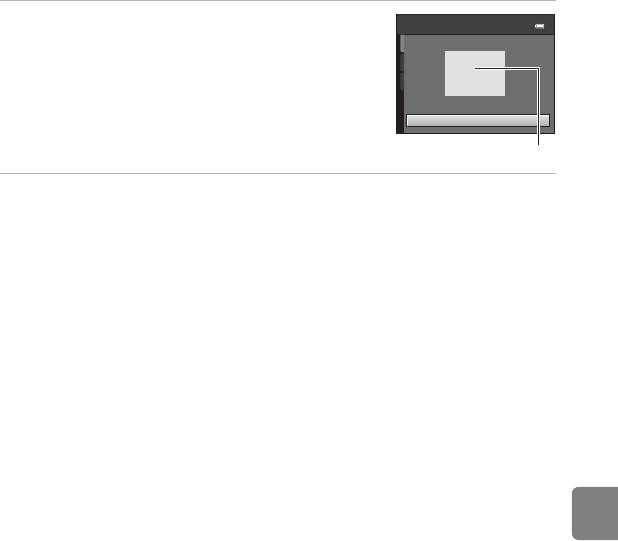
4 Расположите эталонный объект в
Ручная настройка
измерительном окне.
Отмена
Измерить
Измерительное окно
5 Нажмите кнопку k, чтобы измерить значение баланса белого для
ручной настройки.
• Затвор срабатывает, и устанавливается новое значение баланса белого. Изображение не
сохраняется.
Раздел справочной информации
B Баланс белого. Примечания
• Некоторые настройки нельзя использовать с другими функциями (A 65).
• Если баланс белого установлен в любое значение, отличное от Авто и Вспышка, опустите вспышку
(A 5).
B Ручная настройка. Примечания
С помощью функции Ручная настройка не удастся измерить значение для освещения вспышкой. При
съемке с использованием вспышки установите для параметра Баланс белого значение Авто или
Вспышка.
E43
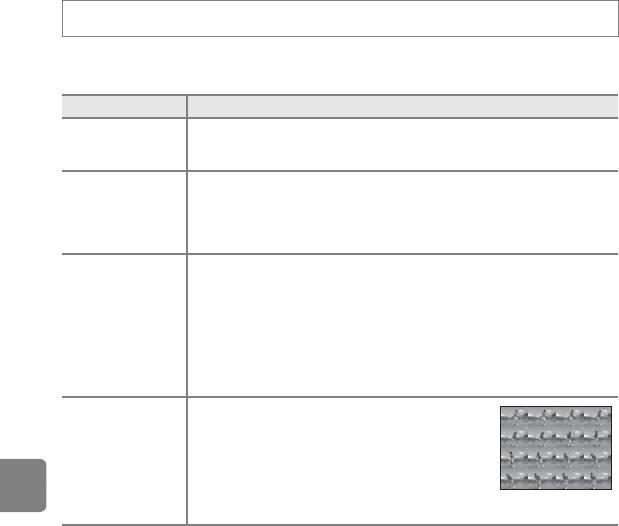
Непрерывная съемка
Вход в режим A (авто) M кнопка dM Непрерывный M кнопка k
Можно переключиться на режим непрерывной съемки или на режим BSS (выбор лучшего
снимка).
Параметр Описание
U Покадровый
При каждом нажатии спусковой кнопки затвора выполняется съемка одного
(настройка по
снимка.
умолчанию)
Если спусковая кнопка затвора удерживается нажатой до конца, выполняется
непрерывная фотосъемка приблизительно до 4 изображений с частотой
C Непрерывный
приблизительно до 1,9 кадров в секунду (если для параметра Режим
изображения выбрано значение P 4608×3456). Съемка закончится, когда
Раздел справочной информации
будет отпущена спусковая кнопка затвора.
Режим «выбора лучшего снимка» рекомендуется применять при съемке с
выключенной вспышкой, при зуммировании, а также в ситуациях, когда
случайные движения могут привести к смазыванию изображения.
D BSS
Если включен режим BSS, то при нажатии и удержании спусковой кнопки
(выбор лучшего
затвора фотокамера делает до 10 снимков. Самое резкое изображение в
снимка)
серии выбирается и сохраняется автоматически.
• Режим BSS лучше всего подходит для съемки неподвижных объектов. При
съемке движущихся объектов, или если во время съемки изменяется
компоновка кадра, можно не получить желаемых результатов.
При каждом нажатии спусковой кнопки затвора до
конца фотокамера делает 16 снимков с частотой
приблизительно 30 кадров в секунду и размещает их
на одном изображении.
W Мультикадр 16
• При съемке изображений параметр Режим
изображения фиксируется на значении
L (размер изображения: 2560 × 1920 пикселей).
• Использование цифрового зума невозможно.
Значок текущей настройки отображается на мониторе, когда фотокамера находится в режиме
съемки (A 8). Если выбрано значение Покадровый, значок не отображается.
E44

B Непрерывная съемка. Примечания
• При выборе настройки, отличной от Покадровый, использование вспышки невозможно.
Фокусировка, экспозиция и баланс белого фиксируются на значениях, определенных для первого
изображения в каждой серии.
• Сохранение снимков после съемки может занять некоторое время. Время, необходимое для
сохранения снимков, зависит от числа снимков, режима изображения, скорости записи данных на
карту памяти и т.д.
• При увеличении чувствительности ISO на изображениях может появляться шум.
• Частота кадров при непрерывной съемке может изменяться в зависимости от выбранного режима
изображения, установленной карточки памяти и условий съемки.
• Если для режима Непрерывный установлено значение Мультикадр 16, на изображениях, снятых
при освещении лампами, мерцающими с высокой частотой (например, лампами дневного света,
высокотемпературными ртутными лампами или натриевыми лампами), могут появляться полосы,
неравномерная яркость или специфические оттенки.
• Некоторые настройки нельзя использовать с другими функциями (A 65).
Раздел справочной информации
C Изображения, снятые в режиме непрерывной съемки
Каждая серия изображений снимается и сохраняется в виде «последовательности» (E14).
C Дополнительная информация
• Объекты, не подходящие для автофокусировки ➝ A 72
•
Просмотр и удаление изображений, снятых в режиме непрерывной съемки (последовательность)
➝
E
14
E45
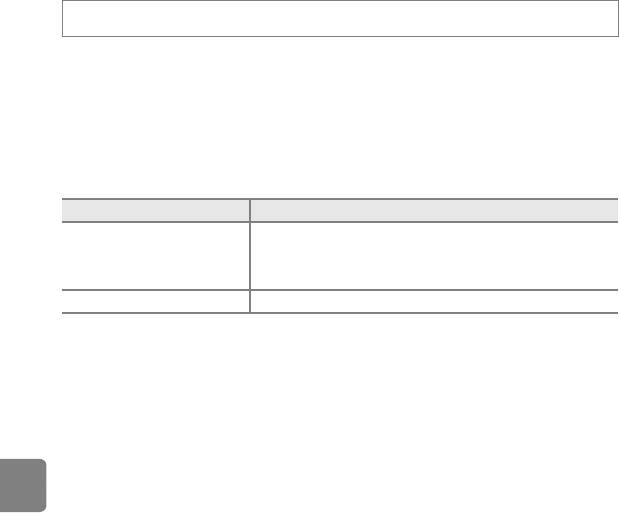
Чувствительность
Вход в режим A (авто) M кнопка dM Чувствительность M кнопка k
При увеличении чувствительности ISO для фотосъемки требуется меньше света.
При более высокой чувствительности ISO можно снимать более темные объекты. Кроме того,
даже объекты одинаковой яркости можно снимать с более короткими выдержками, в
результате чего уменьшается вероятность смазывания, вызываемого дрожанием фотокамеры и
движением объекта.
• Хотя более высокая чувствительность ISO весьма эффективна при съемке более темных
объектов, съемке без вспышки, съемке с использованием зума и т.д., она тоже может
привести к появлению шума на изображениях.
Параметр Описание
При достаточном освещении устанавливается значение ISO 125;
Раздел справочной информации
a Авто
при недостаточном освещении фотокамера компенсирует его
(настройка по умолчанию)
увеличением чувствительности до максимального значения ISO
1600.
125, 200, 400, 800, 1600, 3200 Чувствительность фиксируется на указанном значении.
Значок текущей настройки отображается на мониторе, когда фотокамера находится в режиме
съемки (A 8).
• Если выбран режим Авто, то значок E не отображается при значении ISO 125, однако он
отображается, если чувствительность ISO автоматически увеличивается до значения,
превышающего 125.
B Чувствительность ISO. Примечания
• Некоторые настройки нельзя использовать с другими функциями (A 65).
• Если чувствительность ISO заблокирована, функция Обнаруж. движения (E77) не действует.
E46
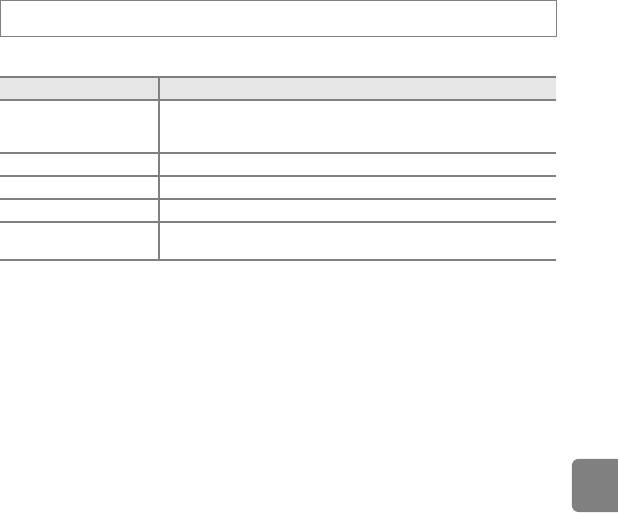
Параметры цвета
Вход в режим A (авто) M кнопка dM Параметры цвета M кнопка k
Можно настроить цвета, которые будут использоваться при сохранении изображений.
Параметр Описание
n Стандартные цвета
(настройка по
Используется для получения естественных цветов в изображениях.
умолчанию)
o Яркие цвета Используется для получения ярких цветов в изображениях.
p Ч/б Используется для сохранения изображений как черно-белых.
q Сепия Используется для сохранения изображений в тонах сепии.
Используется для сохранения изображений в голубовато-синем
r Цианотипия
Раздел справочной информации
монохромном цвете.
Значок текущей настройки отображается на мониторе, когда фотокамера находится в режиме
съемки (A 8). Если выбрано значение Стандартные цвета, значок не отображается.
Цветовые оттенки, отображаемые на мониторе во время съемки, изменяются в соответствии с
выбранным параметром цвета.
B Параметры цвета. Примечания
Некоторые настройки нельзя использовать с другими функциями (A 65).
E47
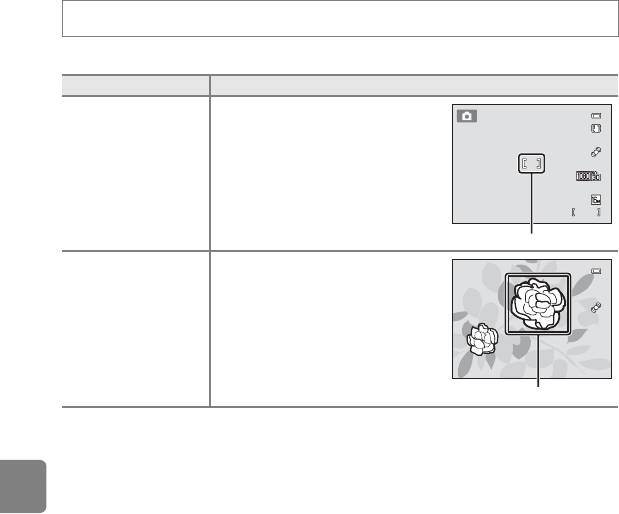
Режим зоны АФ
Вход в режим A (авто) M кнопка dM Режим зоны АФ M кнопка k
Можно выбрать способ определения зоны фокусировки при автофокусировке.
Параметр Описание
Фотокамера фокусируется на объекте в
центре кадра.
Зона фокусировки всегда
отображается в центре кадра.
y Центр
Раздел справочной информации
Когда фотокамера распознает
основной объект, она фокусируется на
этом объекте.
M АФ с обнаруж.
➝ «АФ с обнаруж. объекта» (A 69)
объекта
(настройка по
умолчанию)
B Режим зоны АФ. Примечания
• Если используется цифровой зум, фотокамера фокусируется на объекте в центре кадра независимо
от применения параметра Режим зоны АФ.
• В редких случаях при съемке объектов, для которых автофокусировка не действует должным
образом (A 72), объект может оказаться не в фокусе.
• Некоторые настройки нельзя использовать с другими функциями (A 65).
• Если выбран АФ с обнаружением объекта, и фотокамера не фокусируется на нужном объекте,
установите для параметра Режим зоны АФ значение Центр. Кроме того, можно применить
блокировку фокусировки (A 71) и попытаться выполнить съемку повторно.
E48
8 6 0
860
2 9 m 0 s
29m 0s
Зона фокусировки
1 / 25 0
1/250
F 3.3
F3.3
Зона фокусировки
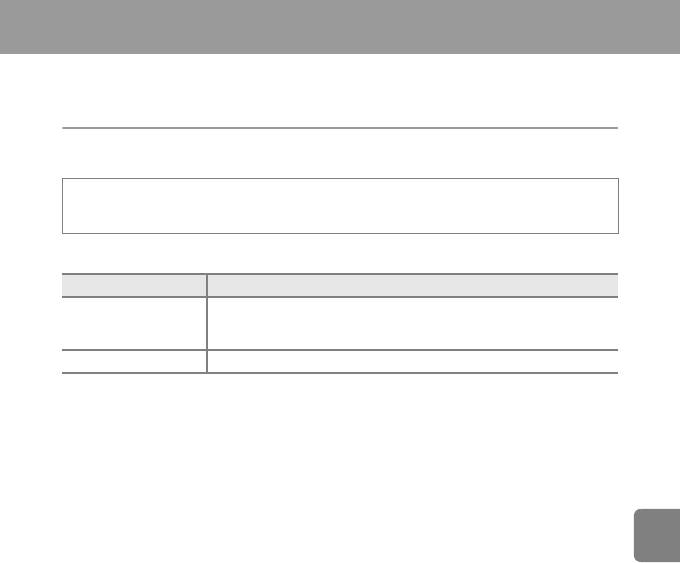
Меню интеллектуального портрета
• См. раздел «Режим изображения (размер и качество изображения)» (E39) для получения
информации о параметре Режим изображения.
Смягчение тона кожи
Вход в режим интеллектуального портрета M кнопка dM Смягчение тона кожи M
кнопка k
Можно изменить настройки смягчения тона кожи.
Параметр Описание
Раздел справочной информации
При срабатывании затвора фотокамера распознает одно или несколько
e Вкл. (настройка по
лиц (до трех) и обрабатывает изображение, чтобы смягчить оттенки кожи
умолчанию)
лица перед сохранением изображения.
k Выключить Функция смягчения тона кожи выключена.
Значок текущей настройки отображается на мониторе, когда фотокамера находится в режиме
съемки (A 8). Если выбрано значение Выключить, значок не отображается. Результаты
применения эффекта невозможно проверить во время съемки. Проверьте выполненную
степень смягчения тона кожи в режиме просмотра.
E49
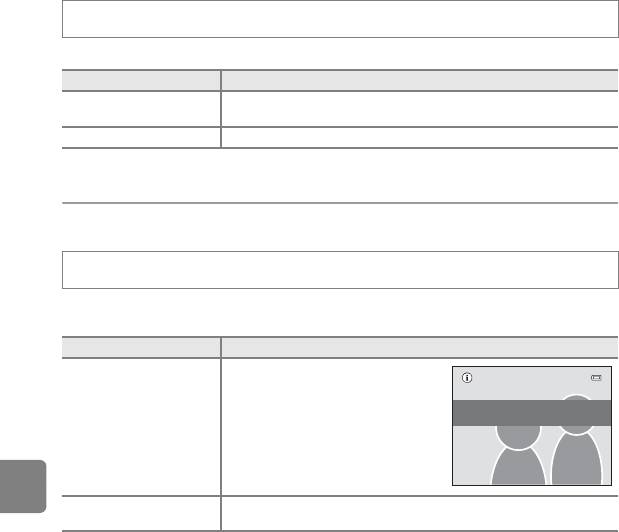
Таймер улыбки
Вход в режим интеллектуального портрета
M
кнопка
dM
Таймер улыбки
M
кнопка
k
Фотокамера распознает лица людей, а затем при каждом распознавании улыбки затвор автоматически срабатывает.
Параметр Описание
a Включить (настройка
Включение таймера улыбки.
по умолчанию)
k Выключить Выключение таймера улыбки.
Значок текущей настройки отображается на мониторе, когда фотокамера находится в режиме
съемки (A 8). Если выбрано значение Выключить, значок не отображается.
Отслеж. моргания
Раздел справочной информации
Вход в режим интеллектуального портрета
M
кнопка
dM
Отслеж. моргания
M
кнопка
k
Затвор срабатывает автоматически два раза при съемке каждого кадра. Из двух сделанных
снимков сохраняется тот, на котором глаза объекта открыты более широко.
Параметр Описание
Включение функции отслеживания
моргания.
Если выбрано значение Вкл.,
На сделанном снимке
использование вспышки невозможно.
обнаружено моргание.
y Вкл.
Если камера сохранила изображение,
на котором глаза объектов могут быть
закрыты, на несколько секунд
отображается диалоговое окно,
показанное справа.
k Выкл. (настройка по
Выключение функции отслеживания моргания.
умолчанию)
Значок текущей настройки отображается на мониторе, когда фотокамера находится в режиме
съемки (A 8). Если выбрано значение Выкл., значок не отображается.
E50
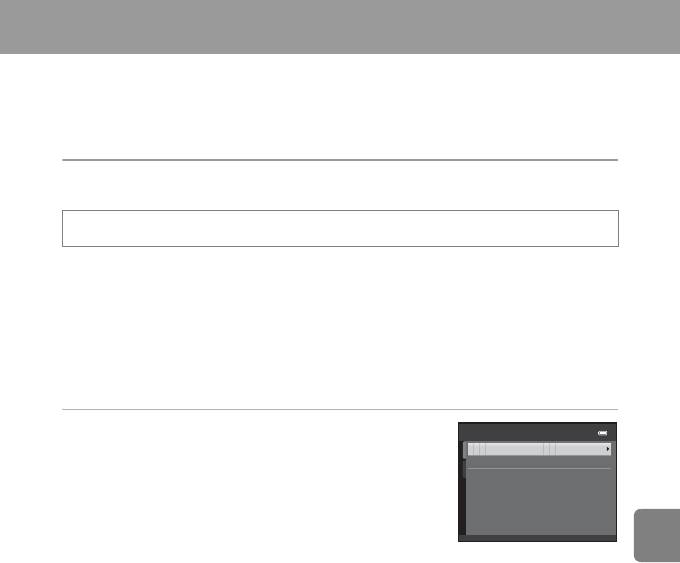
Меню просмотра
• Для получения дополнительной информации о функциях редактирования изображений см.
раздел «Редактирование фотографий» (E17).
• См. раздел «Режим «Избранные снимки»» (E7) для получения информации о параметрах
Избранные снимки и Удалить из избранных.
a Задание печати (создание задания печати DPOF)
Нажмите кнопку c (режим просмотра) M кнопка dM a Задание печати M кнопка k
При печати сохраненных на карте памяти изображений с применением любого из следующих
способов используется функция Задание печати в меню просмотра, позволяющая создавать
Раздел справочной информации
цифровые задания печати.
• Установка карты памяти в гнездо принтера, совместимого с DPOF (F21).
• Передача карты памяти в цифровую фотолабораторию.
• Подключение фотокамеры к принтеру (E29), совместимому с PictBridge (F22). Если карта
памяти извлечена из фотокамеры, можно создать задание печати DPOF для изображений,
сохраненных во внутренней памяти.
1 Выберите мультиселектором Выбрать
Задание печати
снимки, а затем нажмите кнопку k.
Выбрать снимки
Удал. задание печати
• В режиме избранных снимков, автосортировки или списка по
дате показанный справа экран не отображается.
Перейдите к шагу 2.
E51
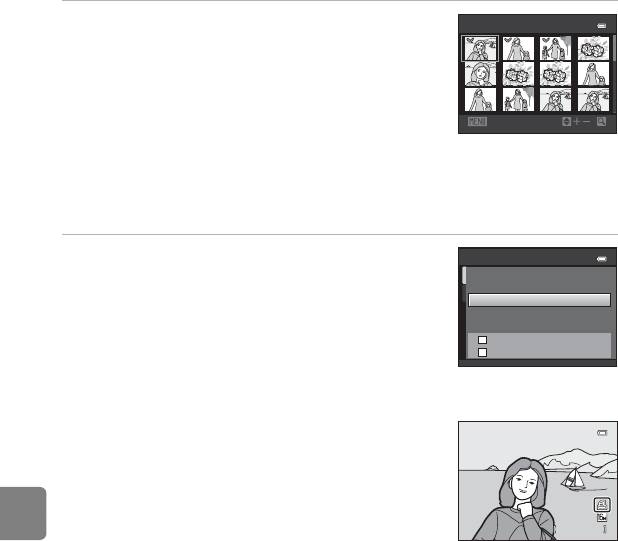
2 Выберите изображения (не более 99) и число
Отпечатать выбор
копий (не более девяти).
• Нажмите кнопку мультиселектора J или K, чтобы выбрать
изображения, а затем нажмите кнопку H или I, чтобы задать
число копий для каждого изображения.
• Изображения, выбранные для печати, помечаются значком
y и числом, соответствующим количеству копий,
Назад
предназначенных для печати. Если число копий для
изображений не указано, выбор будет отменен.
• Поверните рычажок зуммирования в направлении g (i) для переключения в режим
полнокадрового просмотра. Поверните рычажок зуммирования в направлении f (h),
чтобы вернуться в режим просмотра 12 уменьшенных изображений.
• После завершения настроек нажмите кнопку k.
3 Включение или выключение печати даты
Раздел справочной информации
съемки и съемочной информации.
• Выберите Дата и нажмите кнопку k для печати даты
съемки на всех изображениях в задании печати.
• Выберите Информация и нажмите кнопку k для печати
съемочной информации (выдержка и диафрагма) на всех
изображениях в задании печати.
• Выберите Готово и нажмите кнопку k для завершения
задания печати.
Изображения, выбранные для печати, при просмотре
отмечаются значком a.
E52
1
1
3
3
1
1
Задание печати
Гото в о
Дата
Информация
4 / 4
4/ 4
1 5 / 11 / 2 0 1 2 1 5 : 3 0
15/11/2012 15:30
0 0 0 4. J P G
0004. JPG
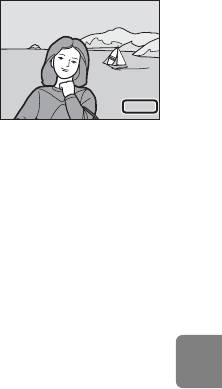
B Печать даты съемки и съемочной информации. Примечания
Если в параметрах задания печати активны настройки Дата и Информация, дата съемки и съемочная
информация печатаются на изображениях, если используется принтер, совместимый с форматом
DPOF (F21) и поддерживающий печать даты съемки и съемочной информации.
• Съемочную информацию невозможно напечатать, если фотокамера подключена для печати к
принтеру, совместимому со стандартом DPOF, с помощью кабеля USB (E36).
• Обратите внимание, что при отображении параметра Задание печати настройки Дата и
Информация сбрасываются.
• Печатаемая дата соответствует дате съемки. Изменение даты в
фотокамере с помощью параметра Дата и время или Часовой
пояс в пункте Часовой пояс и дата меню настройки после
создания изображения не приводит к изменению даты,
печатаемой на изображении.
Раздел справочной информации
E53
15 .11. 201 2
15.11.2012
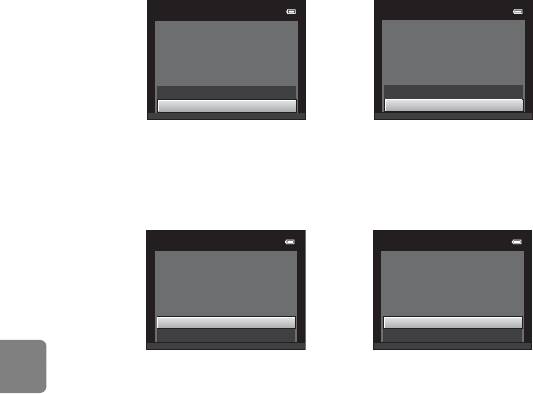
B Задание печати. Примечания
• Задания печати не удастся создать для изображений, снятых в сюжетном режиме 3D-фотосъемка.
• Если задание печати создается в режиме избранных снимков, автосортировки или списка по дате и
для печати отмечены изображения, имеющие другую категорию, входящие в другой альбом или
сделанные в другой день, отобразится экран, показанный ниже.
- При выборе значения Да настройки задания печати для других изображений не изменяются;
изменяются только настройки текущего задания печати.
-Выберите Нет, чтобы удалить метку печати с ранее отмеченных изображений и ограничить
задание печати изображениями в выбранной категории или с выбранной датой съемки.
Задание печати
Задание печати
Сохранить метки печати для
Сохранить метки печати
других снимков?
для других дат?
Да
Да
Нет
Нет
Раздел справочной информации
Режим избранных снимков
Режим списка по дате
или режим автосортировки
Если общее число изображений в задании печати превышает 99, отображается экран, показанный ниже.
-Выберите Да, чтобы удалить ранее добавленные изображения из задания печати и ограничить
задание печати только что отмеченными изображениями.
-Выберите Отмена, чтобы удалить изображения, только что добавленные из задания печати, и
ограничить задание печати ранее отмеченными изображениями.
Задание печати
Задание печати
Выбрано слишком много
Выбрано слишком много
снимков. Удалить метки
снимков. Удалить метки
печати для других снимков?
печати для других дат?
Да
Да
Отмена
Отмена
Режим избранных снимков
Режим списка по дате
или режим автосортировки
C Отмена существующего задания печати
Выберите
Удал. задание печати
на шаге 1 (
E
51) раздела «
a
Задание печати (создание задания печати
DPOF)», а затем нажмите кнопку
k
, чтобы удалить метки печати со всех изображений и отменить задание печати.
E54
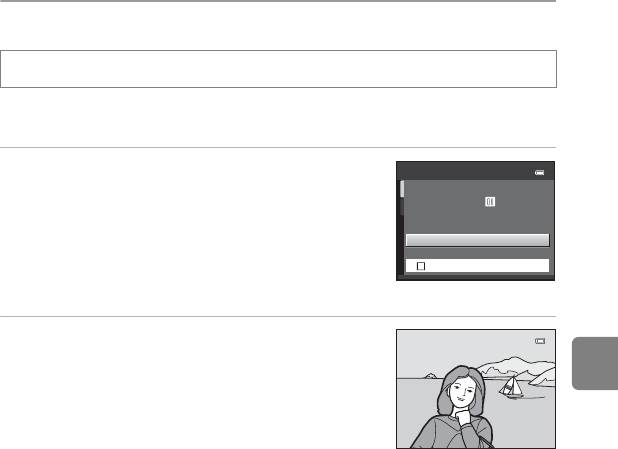
C Печать даты
Если дата и время съемки впечатываются в изображения с помощью пункта Печать даты (E75) в
меню настройки, изображения сохраняются с датой и временем, впечатанным в изображения при
съемке. Изображения с впечатанной датой можно напечатать на принтерах, не поддерживающих
печать даты на изображениях.
Печатаются только дата и время, впечатанные в изображения с помощью параметра печати даты, даже
если включен параметр даты Задание печати.
b Показ слайдов
Нажмите кнопку c (режим просмотра) M кнопка dM b Показ слайдов M кнопка k
В режиме автоматического показа слайдов можно поочередно просматривать изображения,
Раздел справочной информации
сохраненные во внутренней памяти или на карте памяти.
1 Выберите мультиселектором Старт, а затем
Показ слайдов
нажмите кнопку k.
Пауза
• Чтобы изменить интервал между изображениями, выберите
Интервал кадров, укажите нужный интервал, а затем
нажмите кнопку k перед выбором Старт.
Старт
• Для автоматического повторения показа слайдов выберите
Интервал кадров
3s
Повтор, а затем нажмите кнопку k перед выбором Старт.
Пов тор
При включении повтора рядом с названием параметра
появляется галочка (w).
2 Начнется показ слайдов.
• Во время показа слайдов нажмите кнопку мультиселектора
K или I для отображения следующего изображения или
кнопку J или H для отображения предыдущего
изображения. Для быстрой прокрутки вперед или назад
нажмите и удерживайте одну из этих кнопок.
• Чтобы завершить или приостановить показ слайдов,
нажмите кнопку k.
E55
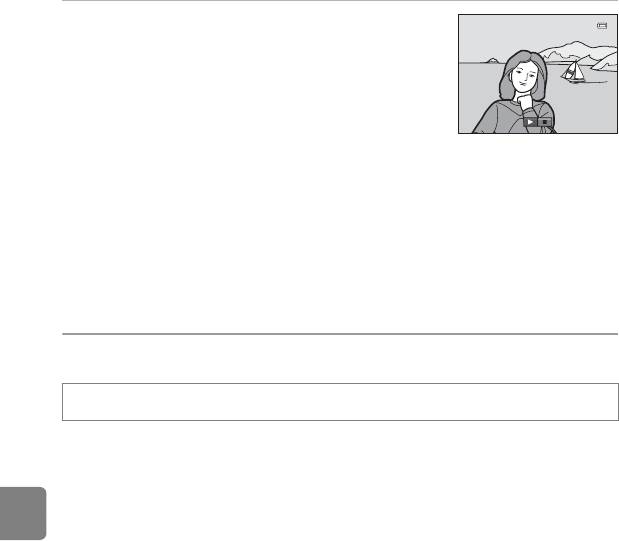
3 Завершение или возобновление показа
слайд-шоу.
• При отображении последнего слайда или при паузе
отображается дисплей, показанный справа. Выделите G и
нажмите k, чтобы вернуться к шагу 1, или выберите F,
чтобы возобновить показ слайдов.
B Показ слайдов. Примечания
• Отображается только первый кадр видеороликов.
• Если в качестве способа отображения последовательностей (E14) выбран параметр Только
основной снимок, отображается только основной снимок.
• Изображения, выполненные с помощью простой панорамы (A 42, E3), отображаются в режиме
полнокадрового просмотра во время показа слайдов. Не удастся выполнить их прокрутку.
• Максимальное время воспроизведения составляет приблизительно до 30 минут, даже если
Раздел справочной информации
включена функция Повтор (E81).
d Защита
Нажмите кнопку c (режим просмотра) M кнопка dM d Защита M кнопка k
Можно защитить выбранные изображения от случайного удаления.
На экране выбора изображений выберите изображения, которые требуется защитить или с
которых необходимо снять ранее установленную защиту.
➝ «Экран выбора изображения» (E57)
Обратите внимание, что форматирование внутренней памяти фотокамеры или карты памяти
приводит к необратимому удалению защищенных файлов (E82).
Защищенные изображения отмечаются значком s при просмотре (A 11).
E56
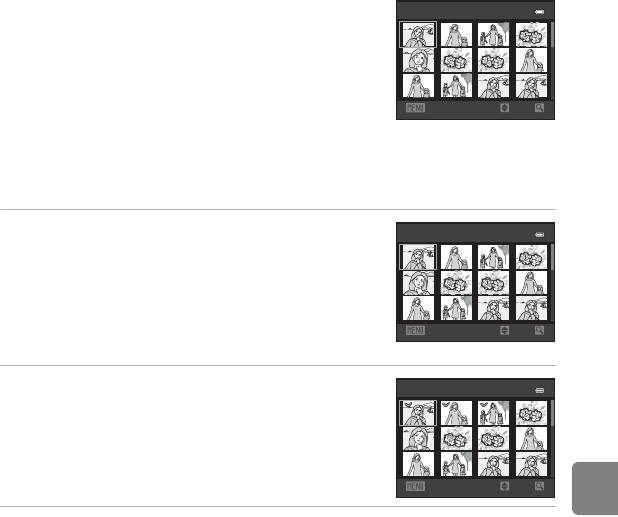
Экран выбора изображения
Если используется одна из следующих функций, то при выборе
Защита
изображений отображается экран, подобный показанному
справа.
• Задание печати > Выбрать снимки (E51)
• Защита (E56)
• Повернуть снимок (E58)
• Копирование > Выбранные снимки (E61)
Назад
ON/OFF
• Выбрать основн. снимок (E63)
• Избранные снимки (E7)
• Удалить из избранных (E9)
• Экран приветствия > Выбрать снимок (E69)
• Удалить > Удалить выбр. снимки (A 33)
Для выбора изображений выполните действия, приведенные ниже.
1 Нажмите кнопку мультиселектора J или K,
Защита
чтобы выбрать изображение.
Раздел справочной информации
• Поверните кнопку зуммирования (A 2) в направлении
g (i), чтобы переключиться на режим полнокадрового
просмотра, или в направлении f (h), чтобы отобразить
12 уменьшенных изображений.
• Для функций Повернуть снимок, Выбрать основн.
Назад
ON/OFF
снимок и Экран приветствия можно выбрать только одно
изображение. Перейдите к шагу 3.
2 Нажмите кнопку H или I, чтобы сделать
Защита
выбор, отменить выбор (или указать число
копий).
• Если изображение выбрано, рядом с ним отображается y.
Повторите шаги 1 и 2 для выбора дополнительных
изображений.
Назад
ON/OFF
3 Нажмите кнопку k, чтобы подтвердить выбор изображения.
• Если выбрано значение Выбранные снимки, отображается диалог подтверждения.
Следуйте инструкциям, отображаемым на мониторе.
E57
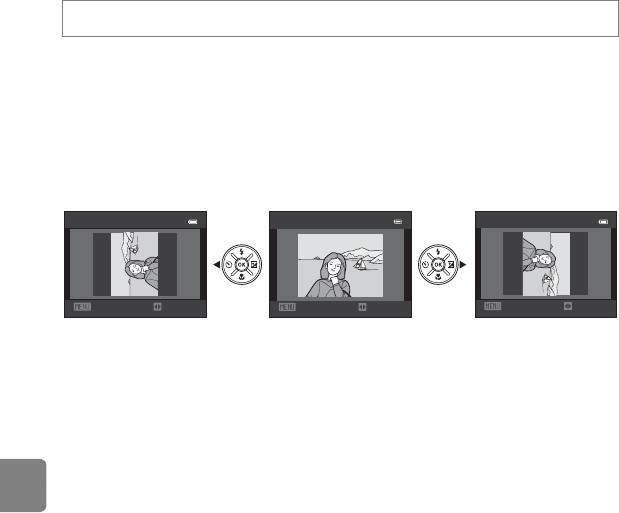
f Повернуть снимок
Нажмите кнопку
c
(режим просмотра)
M
кнопка
dM
f
Повернуть снимок
M
кнопка
k
После съемки можно указать ориентацию (портрет или пейзаж), в которой будут отображаться
сохраненные изображения.
Фотографии можно поворачивать на 90 градусов по часовой стрелке или на 90 градусов
против часовой стрелки.
При выборе изображения для поворота на экране выбора изображения (E57) отображается
экран «Повернуть снимок». После этого можно повернуть изображение на 90 градусов, нажав
кнопку мультиселектора J или K.
Пов ернуть снимок
Пов ернуть снимок
Пов ернуть снимок
Раздел справочной информации
Назад
Пов ернуть
Назад
Пов ернуть
Назад
Пов ернуть
Поворот на 90 градусов
Поворот на 90 градусов
против часовой стрелки
по часовой стрелке
При нажатии кнопки k применяется отображаемая ориентация, и данные ориентации
сохраняются вместе с изображением.
B Поворот изображения. Примечания
• В этой фотокамере невозможно поворачивать изображения, снятые цифровой фотокамерой другой
модели или другого изготовителя, или же изображения, снятые с помощью функции
3D-фотосъемка (A 44).
• Изображения последовательности не удастся повернуть, если для них отображается только
основной снимок. Сначала необходимо отобразить эти изображения по-отдельности, а затем
повернуть требуемое изображение (E14).
E58
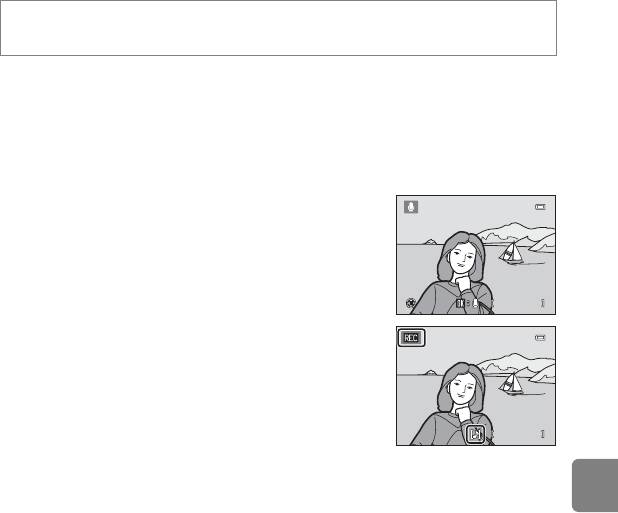
E Звуковая заметка
Нажмите кнопку c (режим просмотра) M выберите изображение M кнопка dM
E Звуковая заметка M кнопка k
Микрофон фотокамеры позволяет записывать звуковые заметки для изображений.
• Экран звуковых заметок отображается для изображений без звуковой заметки, а для
изображений со звуковой заметкой отображается экран воспроизведения звуковой
заметки (например, изображения с символом p, отображающимся в режиме
полнокадрового просмотра).
Запись звуковых заметок
• Для записи звуковой заметки (примерно до 20 секунд)
нажмите и удерживайте нажатой кнопку k.
• Во время записи не прикасайтесь к микрофону.
Раздел справочной информации
Назад
• Во время записи на мониторе мигают символы o и p.
• Когда запись закончится, на мониторе отобразится экран
воспроизведения звуковых заметок.
• Нажмите кнопку мультиселектора J перед записью звуковой
заметки или после записи, чтобы вернуться в меню
просмотра. Для выхода из меню просмотра нажмите кнопку
d.
E59
На зад
Назад
2 0 s
20s
1 7 s
17s
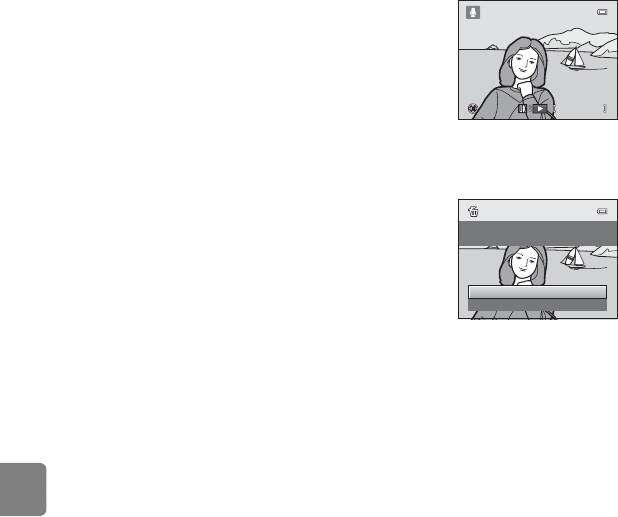
Воспроизведение звуковых заметок
Символ p отображается для изображений со звуковой
заметкой в режиме полнокадрового просмотра.
• Нажмите кнопку k, чтобы прослушать звуковую заметку.
Снова нажмите эту кнопку, чтобы остановить
воспроизведение.
• Поверните рычажок зуммирования в положение g или
f во время воспроизведения, чтобы настроить уровень
Назад
громкости.
• Нажмите кнопку мультиселектора J перед
воспроизведением звуковой заметки или после него, чтобы вернуться в меню просмотра.
Для выхода из меню просмотра нажмите кнопку d .
Удаление звуковых заметок
Нажмите кнопку l во время отображения экрана, описанного в
разделе «Воспроизведение звуковых заметок».
Нажмите кнопку мультиселектора H или I, чтобы выбрать Да,
Раздел справочной информации
а затем нажмите кнопку k. Удаляется только звуковая заметка.
E60
Назад
Назад
2 0
s
20
s
Данные будут удалены.
Согласны?
Да
Нет
B Звуковые заметки. Примечания
• При удалении изображения с записанной звуковой заметкой будут удалены и изображение, и его
звуковая заметка.
• Не удастся удалить звуковые заметки, присоединенные к защищенным изображениям (E56).
• Звуковые заметки не удастся записать для изображения, к которому уже присоединена звуковая
заметка. Прежде чем записать новую звуковую заметку, необходимо удалить текущую.
• С помощью этой фотокамеры невозможно присоединить звуковую заметку к изображениям,
сделанным цифровой фотокамерой другого изготовителя или другой модели.
• Звуковые заметки не удастся записать для изображений последовательности, если отображается
только основной снимок последовательности изображений. Сначала необходимо отобразить эти
изображения по-отдельности, а затем записать звуковую заметку (E14).
C Дополнительная информация
Имена файлов и папок ➝ E93
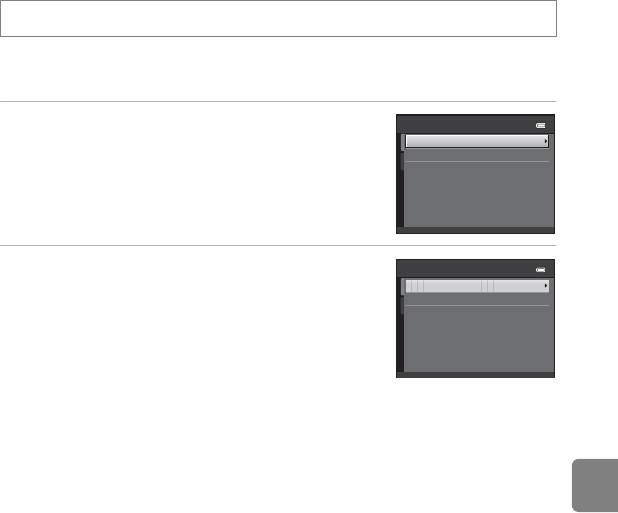
h
Копирование (копирование с карты памяти во внутреннюю память фотокамеры и наоборот)
Нажмите кнопку c (режим просмотра) M кнопка dM h Копирование M кнопка k
Изображения можно копировать с карты памяти во внутреннюю память фотокамеры и
наоборот. Кроме того, можно копировать видеоролики.
1 Выберите мультиселектором назначение
Копиров ание
копирования (куда будут копированы
С камеры на карточку
С карточки на камеру
изображения), а затем нажмите кнопку k.
• С камеры на карточку: копирование изображений из
внутренней памяти на карту памяти.
• С карточки на камеру: копирование изображений с карты
памяти во внутреннюю память.
Раздел справочной информации
2 Выберите параметр копирования, а затем
С камеры на карточку
нажмите кнопку k.
Выбранные снимки
Все снимки
• Выбранные снимки: копирование изображений, выбранных
на экране выбора изображений (E57).
• Все снимки: копирование всех изображений.
E61

B Копирование изображений. Примечания
• Можно копировать файлы в форматах JPEG, MOV, WAV и MPO.
• Голосовые заметки (E59), прикрепленные к копируемым изображениям, копируются вместе с
изображениями.
• Выполнение описанной процедуры не гарантируется для изображений, сделанных фотокамерой
другого производителя, или для изображений, измененных на компьютере.
• При копировании изображений, для которых включены параметры Задание печати (E51),
настройки задания печати не копируются. Однако при копировании изображений, для которых
включен параметр Защита (E56), настройка защиты копируется.
• Изображения или видеоролики, скопированные из внутренней памяти или с карты памяти, не
удастся отобразить в режиме автосортировки (E11).
• При копировании изображения, добавленного в альбом (E7), копия изображения не будет
добавлена в альбом.
C Копирование изображений последовательности. Примечания
Раздел справочной информации
• Если в меню Выбранные снимки выбран только основной снимок последовательности, когда
отображается только основной снимок для последовательности (E14), то копируются все
изображения в этой последовательности.
• При нажатии кнопки d и выборе параметра Текущая последоват-сть после нажатия кнопки
k и отображения последовательности в виде отдельных изображений копируются все
изображения в данной последовательности.
• При нажатии кнопки k и отображении изображений в последовательности в виде отдельных
изображений доступно только копирование изображений С карточки на камеру (с карты памяти
во внутреннюю память).
C При отображении сообщения «В памяти нет снимков.»
Если в фотокамере установлена карта памяти, не содержащая изображений, то при переключении
фотокамеры в режим просмотра отображается сообщение В памяти нет снимков.. Нажмите кнопку
d, чтобы отобразить экран параметров копирования, и копируйте изображения, сохраненные во
внутренней памяти фотокамеры, на карту памяти.
C Дополнительная информация
Имена файлов и папок ➝ E93
E62
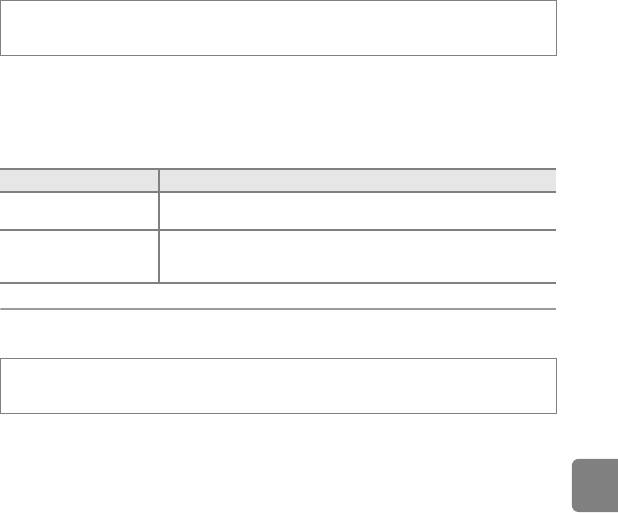
C Свойства отобр. послед.
Нажмите кнопку c (режим просмотра) M кнопка dM C Свойства отобр. послед. M
кнопка k
Выберите способ отображения серии непрерывно сделанных снимков (последовательности)
(E14) при их просмотре в режиме полнокадрового просмотра (A 30) или в режиме
просмотра уменьшенных изображений (A 75).
Настройки будут применены ко всем последовательностям и сохранятся в памяти фотокамеры
даже после выключения фотокамеры.
Параметр Описание
Отображение каждого снимка последовательности в отдельности.
Отдельные снимки
На экране просмотра отобразится символ F (A 10).
Только основной снимок
Раздел справочной информации
(настройка по
Отображение всех последовательностей в виде их основного снимка.
умолчанию)
N Выбрать основн. снимок
Нажмите кнопку c (режим просмотра) M выберите изображение в
последовательности M кнопка dM N Выбрать основн. снимок M кнопка k
Если для параметра Свойства отобр. послед. выбрано значение Только основной снимок,
то для каждой последовательности изображений можно задать основной снимок,
отображаемый в режиме полнокадрового просмотра (A 30) и в режиме просмотра
уменьшенных изображений (A 75).
• При изменении этой настройки, прежде чем нажать кнопку d, сначала выберите
требуемую последовательность в режиме полнокадрового просмотра или в режиме
просмотра уменьшенных изображений.
• При отображении экрана выбора основного снимка выберите изображение. ➝ «Экран
выбора изображения» (E57)
E63
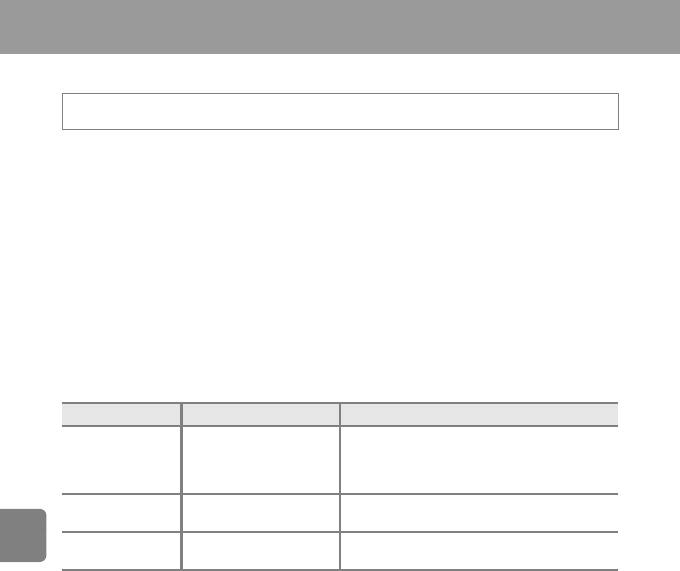
Меню видео
Параметры видео
Вход в режим съемки M кнопка dM вкладка eM Параметры видео M кнопка k
Можно выбрать нужный параметр видео для записи видеороликов.
Использование большего размера изображения и скорости передачи видео приводит к
получению изображения более высокого качества, а также файла видеоролика большего
размера.
• Скорость передачи видео - это объем видеоданных, записанных за одну секунду.
Кодирование с изменяемой скоростью передачи видео (VBR) используется для
автоматической регулировки скорости передачи в зависимости от снимаемого сюжета.
Если объекты видеосъемки активно перемещаются, размер записываемого файла
увеличивается.
Раздел справочной информации
• Максимальное время записи видеоролика ➝ A 92
• При съемке видеороликов с нормальной скоростью выберите один из параметров записи
видеороликов с нормальной скоростью. При замедленной или ускоренной съемке
выберите один из параметров видеороликов HS (E65).
Параметры видеороликов с нормальной скоростью
Параметр Скорость передачи видео Описание
d HD 1080pP
(1920×1080)
Видеоролики записываются с соотношением
Прибл. 18 Мбит/с
(настройка по
сторон (ширина:длина) 16:9.
умолчанию)
e HD 1080p
Видеоролики записываются с соотношением
Прибл. 12,3 Мбит/с
(1920×1080)
сторон (ширина:длина) 16:9.
f HD 720p
Видеоролики записываются с соотношением
Прибл. 9 Мбит/с
(1280×720)
сторон (ширина:длина) 16:9.
E64
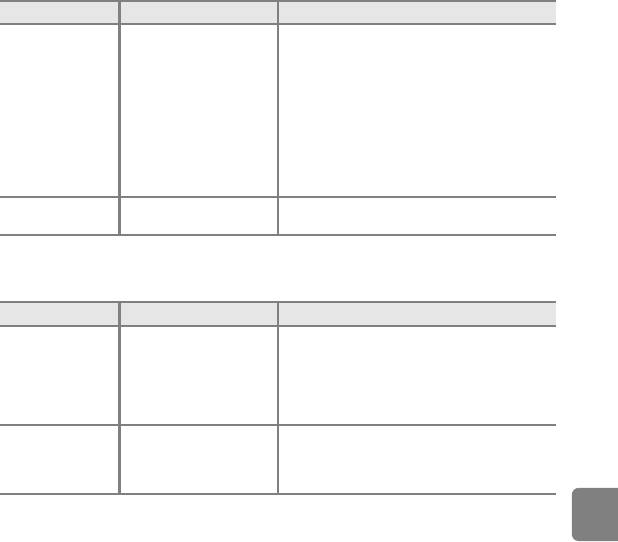
Параметр Скорость передачи видео Описание
Видеоролики записываются с соотношением
сторон (ширина:длина) 16:9. Формат,
поддерживаемый Apple Inc..
Видеоролики не удастся отредактировать
(E37).
p iFrame
Прибл. 20,7 Мбит/с
При записи видеороликов во внутреннюю
540 (960×540)
память запись при определенных условиях
съемки может остановиться неожиданно. При
записи видеороликов важных событий
рекомендуется выполнять запись на карту
памяти (класса 6 или выше).
g VGA
Видеоролики записываются с соотношением
Прибл. 2,9 Мбит/с
(640×480)
сторон (ширина:длина) 4:3.
• При использовании всех параметров частота кадров составляет прибл. 30 кадров в секунду.
Раздел справочной информации
Параметры видеороликов HS
Параметр Скорость передачи видео Описание
Видеоролики записываются в режиме
замедленной съемки со скоростью 1/2 от
i HS 60 кадр./с
нормальной с соотношением сторон
Прибл. 6,1 Мбит/с
(1280×720)
(ширина:длина) 16:9.
• Максимальное время записи: 30 секунд
(время просмотра: одна минута)
Видеоролики записываются ускоренно со
j HS 15 кадр./с
скоростью 2× в формате экрана 16:9.
Прибл. 12,3 Мбит/с
(1920×1080)
• Максимальное время записи: две минуты
(время просмотра: одна минута)
C Дополнительная информация
Имена файлов и папок ➝ E93
E65
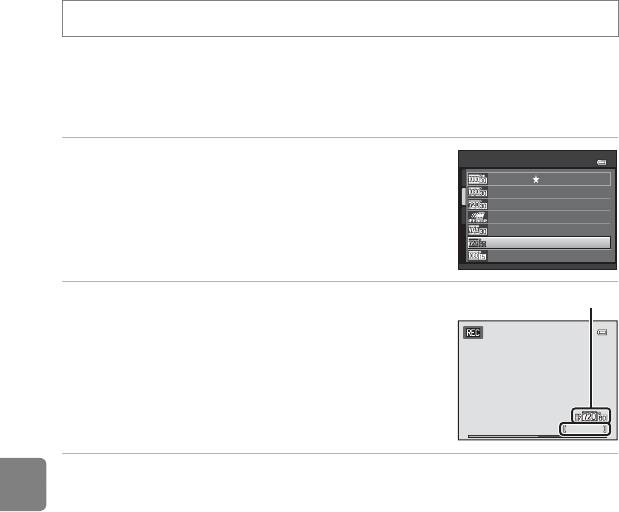
Медленная и ускоренная запись видеороликов (видеоролик HS)
Вход в режим съемки M кнопка dM вкладка D M Параметры видео M кнопка k
Можно записывать видеоролики HS (с высокой скоростью). Видеоролики, записанные с
параметром видео HS, можно просматривать замедленно, со скоростью, составляющей 1/2 от
обычной скорости просмотра, или же просматривать с высокой скоростью, превышающей в
два раза обычную скорость.
1 Нажмите кнопку мультиселектора H или I,
Параметры в идео
чтобы выбрать параметр видео HS (E65), а
HD 1080p
(1920×1080)
HD 1080p (1920×1080)
затем нажмите кнопку k.
HD 720p (1280×720)
• После изменения настроек и возврата на экран съемки
iFrame 540 (960×540)
нажмите кнопку d.
VGA (640×480)
Раздел справочной информации
HS 60 кадр./с (1280×720)
HS 15 кадр./с (1920×1080)
2 Нажмите кнопку b (e видеосъемка), чтобы
начать запись.
• Запись видеоролика начинается после кратковременного
выключения монитора.
• На дисплее максимального времени записи отображается
максимальное время записи видеороликов HS.
3 Нажмите кнопку b (e видеосъемка), чтобы остановить запись.
E66
1 5 s
Параметры видеороликов HS
15s
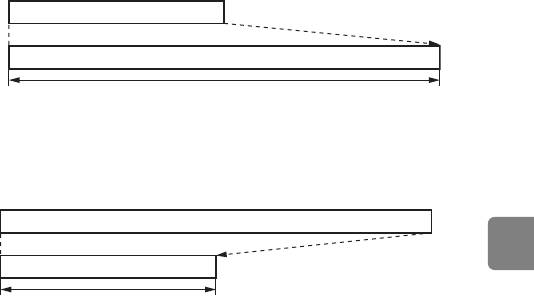
B Видеоролик HS. Примечания
• Звук не записывается.
• При нажатии кнопки b (e видеосъемка) для начала записи видеоролика положение зума,
фокусировка, экспозиция и баланс белого блокируются.
C Видеоролик HS
Записанные видеоролики воспроизводятся со скоростью примерно 30 кадров в секунду.
Если для параметра Параметры видео (E64) установлено значение i HS 60 кадр./с
(1280×720), записываются видеоролики, которые могут просматриваться замедленно. Если
установлено значение j HS 15 кадр./с (1920×1080), записываются видеоролики, которые могут
просматриваться ускоренно, со скоростью, в два раза превышающей обычную скорость.
Если выбран параметр i HS 60 кадр./с (1280×720):
Видеоролики записываются с высокой скоростью до 30 секунд и просматриваются замедленно, со
скоростью в два раза меньшей, чем обычная скорость.
Раздел справочной информации
Запись
30 с
Просмотр
1 мин
Замедленный просмотр (без звука)
Если выбран параметр j HS 15 кадр./с (1920×1080):
Записываются видеоролики длительностью до двух минут (при записи, предназначенной для
ускоренного просмотра). Видеоролики воспроизводятся в два раза быстрее, чем при обычной
скорости.
Запись
2 мин
Просмотр
1 мин
Ускоренный просмотр (без звука)
E67
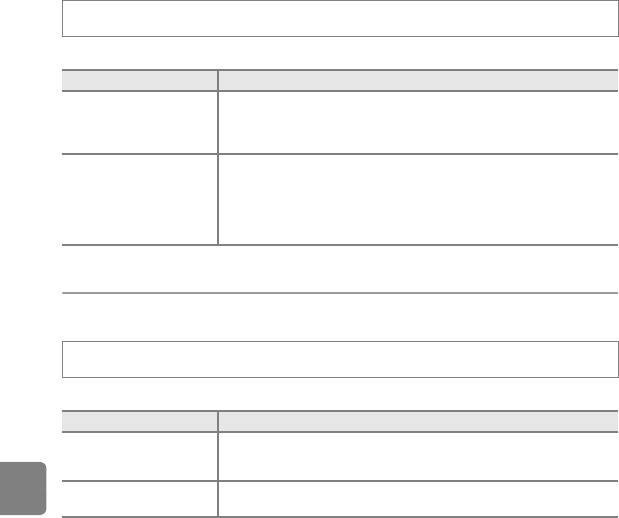
Режим автофокуса
Вход в режим съемки M кнопка dM вкладка eM Режим автофокуса M кнопка k
Можно выбрать способ фокусировки фотокамеры в режиме видео.
Параметр Описание
При нажатии кнопки b (e видеосъемка) для начала съемки
A Покадровый АФ
выполняется блокировка фокусировки.
(настройка по
Выберите этот параметр, если расстояние между фотокамерой и
умолчанию)
объектом остается почти постоянным.
Фотокамера непрерывно фокусируется.
Выберите этот параметр, если расстояние между камерой и объектом
значительно изменяется во время съемки. В записанном видеоролике
B Непрерывный АФ
может быть слышен звук фокусировки фотокамеры. Рекомендуется
использовать функцию Покадровый АФ, чтобы предотвратить
звуковые помехи, возникающие при фокусировке фотокамеры.
Раздел справочной информации
• При выборе параметра видеоролика HS в меню Параметры видео устанавливается
фиксированное значение Покадровый АФ.
Подавл. шумов от ветра
Вход в режим съемки
M
кнопка
dM
вкладка
eM
Подавл. шумов от ветра
M
кнопка
k
При записи видеороликов можно выбрать настройку подавления шумов от ветра.
Параметр Описание
Уменьшает звук ветра, слышимый через микрофон фотокамеры.
Y Вкл.
Используется при записи видеороликов в местах с сильным ветром.
Возможно, во время просмотра другие звуки будут плохо различимы.
k Выкл. (настройка по
Подавление шумов от ветра выключено.
умолчанию)
• Значок текущей настройки отображается на мониторе, когда фотокамера находится в
режиме съемки (A 8). Если выбрано значение Выкл., значок не отображается.
• При выборе параметра видеоролика HS в меню Параметры видео устанавливается
фиксированное значение Выкл..
E68
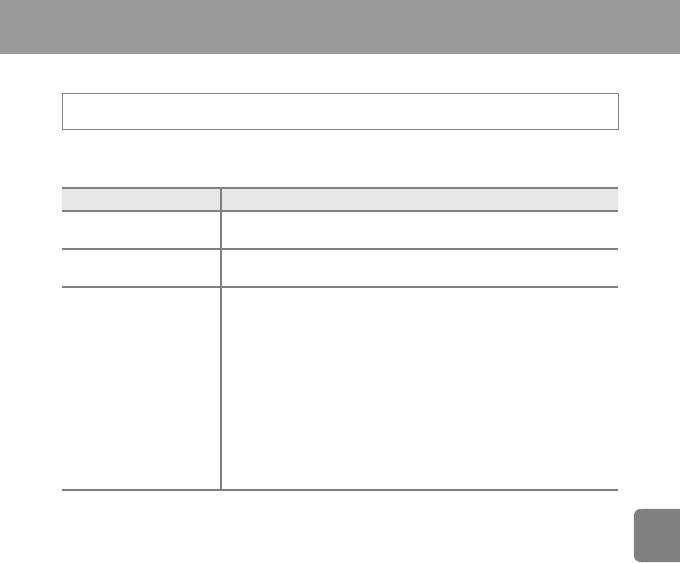
Меню настройки
Экран приветствия
Кнопка dM вкладка z M Экран приветствия M кнопка k
Можно настроить экран приветствия, который будет отображаться при включении
фотокамеры.
Параметр Описание
Нет (настройка по
Фотокамера перейдет в режим съемки или просмотра без
умолчанию)
отображения экрана приветствия.
Фотокамера отобразит экран приветствия и перейдет в режим съемки
COOLPIX
или просмотра.
Раздел справочной информации
Отображение изображения, выбранного в качестве экрана
приветствия. При отображении экрана выбора изображения выберите
изображение (E57), а затем нажмите кнопку k.
• Поскольку выбранное изображение сохранено фотокамерой, оно
отображается при включении фотокамеры, даже если исходное
изображение было удалено.
Выбрать снимок
• Изображения, снятые с установкой для параметра Режим
изображения (E39) значения g 4608×2592, изображения,
снятые с использованием функции Простая панорама (A 42) или
3D-фотосъемка (A 44), а также изображения, созданные с
помощью функции уменьшенного снимка (E24) или кадрирования
(E25), размер которых составляет 320 × 240 или меньше, выбрать
невозможно.
E69
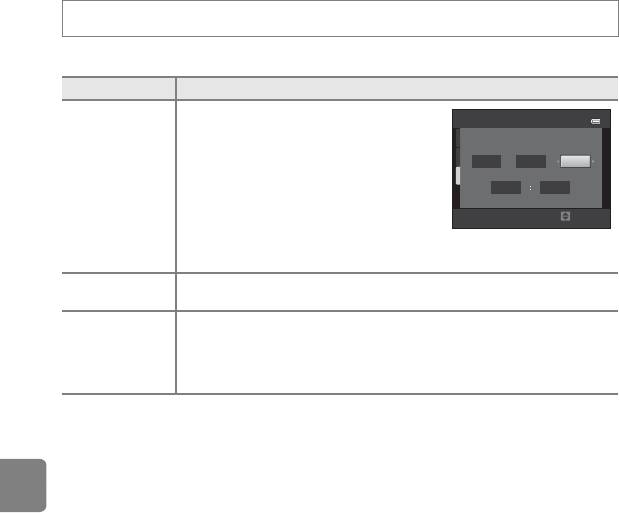
Часовой пояс и дата
Кнопка dM вкладка z M Часовой пояс и дата M кнопка k
Можно установить часы фотокамеры.
Параметр Описание
Позволяет установить часы фотокамеры на
Дата и в ремя
текущие дату и время.
Установите каждый элемент, отображаемый
Д
М
Г
на экране, с помощью мультиселектора.
01
01
2012
• Выбор элемента: нажмите K или
Дата и время
J (переключение между Д, М, Г, часами,
00
00
минутами).
• Изменение выделенного элемента:
Редакт.
нажмите H или I.
Раздел справочной информации
• Применение настройки: выберите
настройку минут, а затем нажмите кнопку k.
Доступные форматы даты: Год/месяц/день, Месяц/день/год и День/месяц/
Формат даты
год.
Можно выбрать домашний часовой пояс (w), а также включить или отключить
переход на летнее время. Если пункт назначения (x) выбран, то разница во
Часовой пояс
времени между пунктом назначения и домашним часовым поясом (w)
рассчитывается автоматически, а дата и время в выбранном регионе
сохраняются. Это полезно во время путешествий.
E70
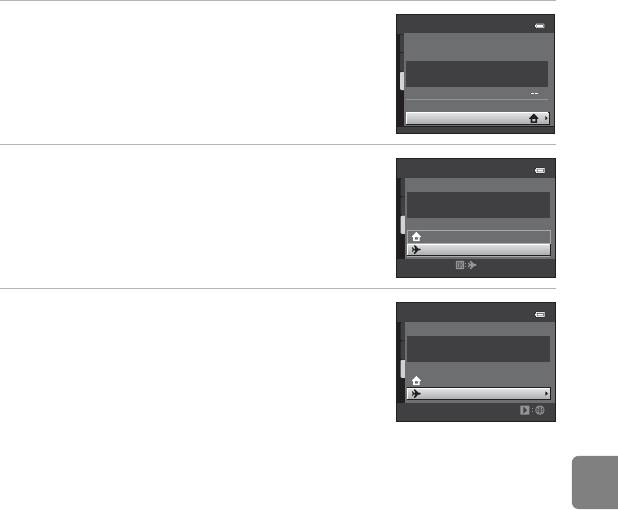
Выбор часового пояса пункта назначения во время путешествия
1 Выберите мультиселектором Часовой пояс, а
Часов ой пояс и дата
затем нажмите кнопку k.
15/11/2012 15:30
London, Casablanca
Дата и время
Формат даты
D/M/Y
Часов ой пояс
2 Выберите x Пункт назначения, а затем
Часов ой пояс
нажмите кнопку k.
London, Casablanca
• Дата и время на мониторе изменятся в соответствии с
выбранным регионом.
15/11/2012 15:30
Дом. час. пояс
Раздел справочной информации
Пункт назначения
3 Нажмите кнопку K.
Часов ой пояс
• Отобразится экран пункта назначения.
London, Casablanca
15/11/2012 15:30
Дом. час. пояс
Пункт назначения
E71
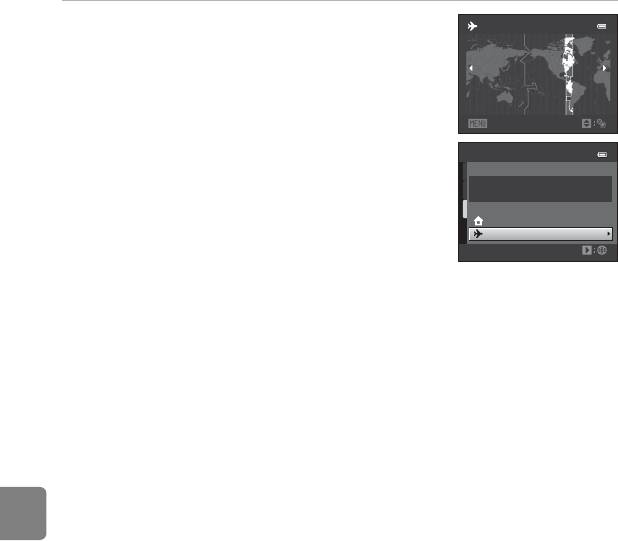
4 Нажмите кнопку J или K для выбора
10:30 –05:00
часового пояса пункта назначения.
New York
Toronto
• Если действует летнее время, нажмите H, чтобы включить
Lima
функцию режима летнего времени. В верхней части
монитора отобразится значок W, и часы фотокамеры будут
переведены на один час вперед. Нажмите I, чтобы
отключить функцию летнего времени.
Назад
• Нажмите кнопку k, чтобы применить часовой пояс места
назначения.
Часов ой пояс
• Для других часовых поясов установите на часах фотокамеры
местное время с помощью параметра Дата и время.
New York, Toronto, Lima
• Если выбран часовой пояс места назначения, в режиме
15/11/2012 10:30
съемки на мониторе фотокамеры отображается значок Z.
Дом. час. пояс
Пункт назначения
Раздел справочной информации
C w Дом. час. пояс
• Чтобы переключиться на домашний часовой пояс, выберите w Дом. час. пояс на шаге 2, а затем
нажмите кнопку k.
• Чтобы изменить домашний часовой пояс, выберите w Дом. час. пояс на шаге 2, а затем завершите
шаги 3 и 4.
C Летнее время
При переходе на летнее или зимнее время включите или выключите режим летнего времени на
экране выбора часового пояса, который отображается на шаге 4.
C Впечатывание даты на изображениях
После установки даты и времени включите функцию впечатывания даты в пункте Печать даты (E75)
в меню настройки. Если включена функция Печать даты, то при сохранении изображений на них
будет впечатана дата съемки.
E72
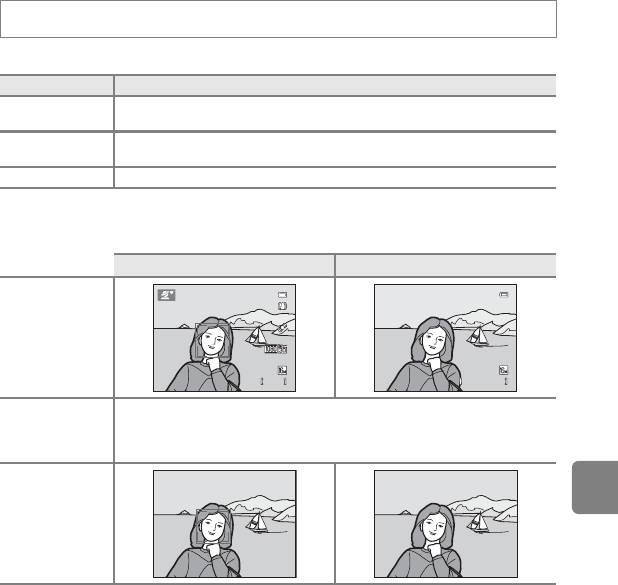
Настройка монитора
Кнопка dM вкладка z M Настройка монитора M кнопка k
Можно установить параметры, указанные ниже.
Параметр Описание
Информация о
Выбор информации, отображаемой на мониторе во время съемки и просмотра.
фото
С помощью этой настройки можно указать, требуется ли отображать на экране
Просмотр снимка
снимок сразу после его выполнения. По умолчанию выбрано значение Вкл..
Яркость Доступны 5 настроек яркости монитора. По умолчанию выбрано значение 3.
Информация о фото
Можно выбрать, должна ли информация о снимке отображаться на мониторе.
Раздел справочной информации
Режим съемки Режим просмотра
Показать
Отображается та же информация, что и при выборе параметра Показать. Если
Авто
в течение нескольких секунд не выполняется никаких действий, монитор
(настройка по
приобретет тот же вид, что и при выборе параметра Скрыть. При выполнении
умолчанию)
любой операции информация отображается вновь.
Скрыть
E73
8 6 0
860
2 9 m 0s
29m 0s
4 / 4
4/ 4
1 5 / 1 1/ 2 0 1 2 1 5: 3 0
15/11/2012 15:30
0 0 0 4 . J P G
0004. JPG
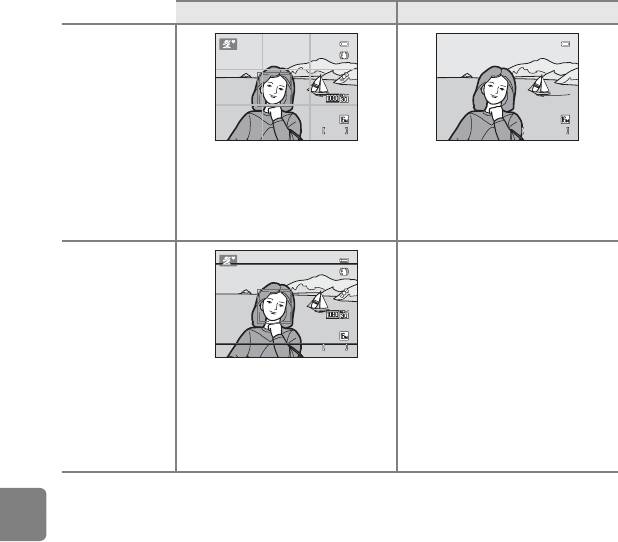
Режим съемки Режим просмотра
Сетка
кадрир.+авто
Помимо информации, показываемой с
Отображается та же информация, что
помощью функции Авто,
и при выборе параметра Авто.
отображается сетка кадрирования,
помогающая компоновать снимки.
Сетка кадрирования не отображается
во время записи видеороликов.
Отображается та же информация, что
и при выборе параметра Авто.
Раздел справочной информации
Кадр видео+авто
Помимо информации, показываемой с
помощью функции Авто, перед
началом записи отображается рамка,
указывающая область, которая
снимается при записи видеороликов.
Кадр видеоролика не отображается во
время записи видеороликов.
E74
8 6 0
860
2 9 m 0s
29m 0s
4 / 4
4/ 4
1 5 / 1 1/ 2 0 1 2 1 5: 3 0
15/11/2012 15:30
0 0 0 4 . J P G
0004. JPG
8 6 0
860
2 9 m 0s
29m 0s
C Уровень заряда батарей
При низком уровне заряда батарей значок B отображается всегда, вне зависимости от настройки
Информация о фото.
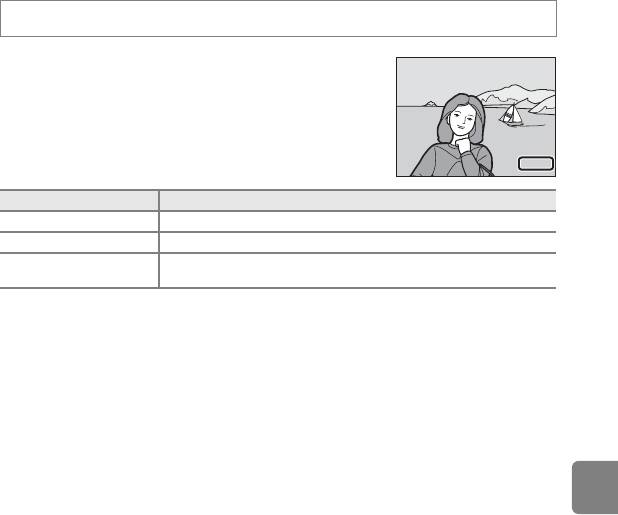
Печать даты (впечатывание даты и времени)
Кнопка dM вкладка z M Печать даты M кнопка k
Дату и время съемки можно впечатывать в изображения во
время съемки, что в дальнейшем позволяет печатать эту
информацию даже на принтерах, не поддерживающих печать
даты (E53).
Параметр Описание
f Дата На изображениях впечатывается дата.
S Дата и время На изображениях впечатываются дата и время.
Раздел справочной информации
k Выкл. (настройка по
Дата и время не впечатываются на изображениях.
умолчанию)
Значок текущей настройки отображается на мониторе, когда фотокамера находится в режиме
съемки (A 8). Если выбрано значение Выкл., значок не отображается.
E75
15 .11. 201 2
15.11.2012
B Печать даты. Примечания
• Впечатанная дата становится частью снимка; ее удаление невозможно. После того, как изображения
отсняты, впечатать дату и время на них невозможно.
• Впечатывание даты не удастся использовать в следующих ситуациях:
- При использовании сюжетного режима
Ночной портрет
, (если выбран параметр
С рук
)
Простая
панорама
,
Портрет питомца
(если выбран параметр
Непрерывный
) или
3D-фотосъемка
.
- При записи видеороликов.
• Даты, впечатанные с параметром Режим изображения (E39), установленным на значение
O 640×480, могут плохо читаться. При использовании функции печати даты выберите для
параметра Режим изображения значение q 1600×1200 или выше.
• При сохранении даты используется формат даты, выбранный с помощью параметра Часовой пояс
и дата в меню настройки (A 18, E70).
C Печать даты и задание печати
При печати на принтере, совместимом со стандартом DPOF и способным печатать дату съемки и съемочную
информацию, можно использовать параметр
Задание печати
(
E
51) для печати этой информации на
изображениях, даже если при съемке для функции
Печать даты
установлено значение
Выкл.
.
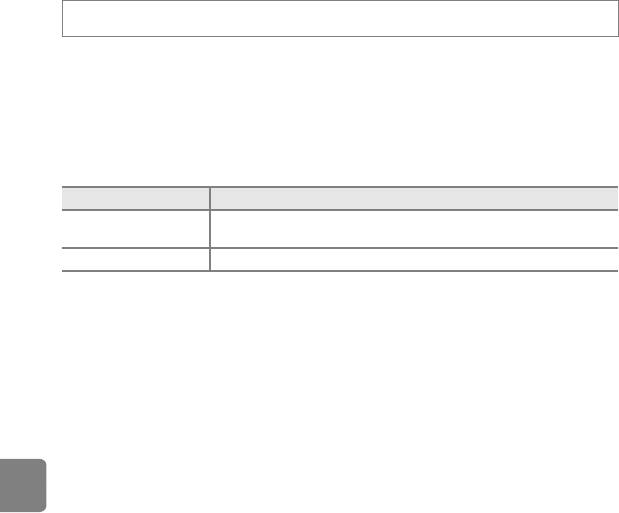
Подавл. вибраций
Кнопка dM вкладка z M Подавл. вибраций M кнопка k
Можно выбрать параметр подавления вибраций, который будет использоваться при съемке.
Подавление вибраций позволяет уменьшить смазывание снимков вследствие дрожания
фотокамеры, что обычно происходит при съемке с увеличением или с длинными выдержками.
Влияние на снимки дрожания фотокамеры снижается при записи видеороликов, а также при
создании фотографий.
Если для обеспечения устойчивости фотокамеры во время съемки используется штатив,
установите для параметра Подавл. вибраций значение Выкл..
Параметр Описание
g Вкл. (настройка по
Подавление вибраций включено.
умолчанию)
Раздел справочной информации
k Выкл. Подавление вибраций выключено.
Значок текущей настройки отображается на мониторе, когда фотокамера находится в режиме
съемки (A 8). Если выбрано значение Выкл., значок не отображается.
B Функция подавления вибраций. Примечания
• После включения фотокамеры или после переключения из режима просмотра в режим съемки
дождитесь полного отображения экрана режима съемки и только после этого приступайте к съемке.
• Вследствие особенностей функции подавления вибраций изображения, просматриваемые на
мониторе камеры сразу после съемки, могут выглядеть смазанными.
• Путем подавления вибраций в ряде случаев бывает невозможно полностью устранить последствия
дрожания камеры.
•
Если для сюжетного режима
Ночной пейзаж
выбрано значение
Со штатива
, подавление вибраций
не используется, даже если для параметра
Подавл. вибраций
установлено значение
Вкл.
.
E76
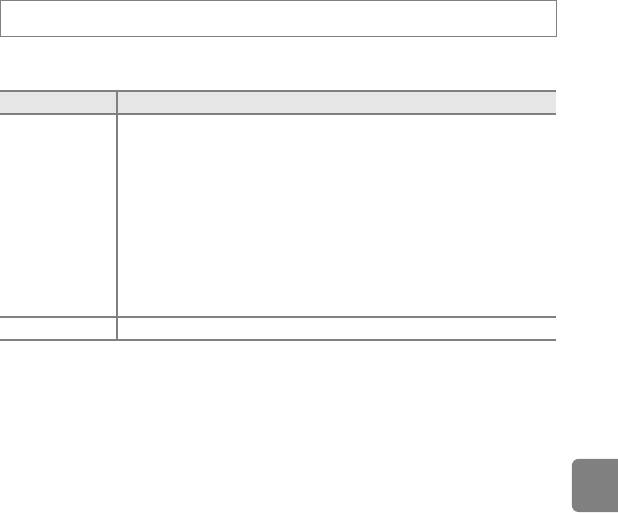
Обнаруж. движения
Кнопка dM вкладка z M Обнаруж. движения M кнопка k
Можно выбрать функцию обнаружения движения, уменьшающую эффект движения объекта и
дрожания фотокамеры при съемке фотографий.
Параметр Описание
При обнаружении фотокамерой движения объекта или дрожания фотокамеры
чувствительность ISO автоматически увеличивается, а выдержка уменьшается,
чтобы уменьшить смазывание.
В следующих ситуациях функция обнаружения движения не действует.
• При срабатывании вспышки
U Авто
• В следующих сюжетных режимах: Спорт (A 38), Ночной портрет (A 39),
(настройка по
Сумерки/рассвет (A 39), Ночной пейзаж (A 40), Музей (A 41),
умолчанию)
Фейерверк (A 41), Освещение сзади (A 42), Простая панорама
(A 42), Портрет питомца (A 43) и 3D-фотосъемка (A 44)
Раздел справочной информации
• Если для параметра Непрерывный (E44) установлено значение
Непрерывный или Мультикадр 16 в режиме A (авто)
• Если параметр Чувствительность (E46) зафиксирован на определенном
значении в режиме A (авто)
k Выкл. Функция обнаружения движения не действует.
Значок текущей настройки отображается на мониторе, когда фотокамера находится в режиме
съемки (A 8).
При обнаружении дрожания фотокамеры или движения объекта фотокамера уменьшает
выдержку, и значок обнаружения движения становится зеленым. Если выбрано значение
Выкл., значок не отображается.
B Обнаружение движения. Примечания
• В некоторых ситуациях функция обнаружения движения не может полностью устранить эффекты
движения объекта и дрожания фотокамеры.
• Функция обнаружения движения может не сработать в случае значительного перемещения объекта
или при недостаточном уровне освещенности.
• Изображения, созданные с применением функции обнаружения движения, могут выглядеть
несколько «зернистыми».
E77
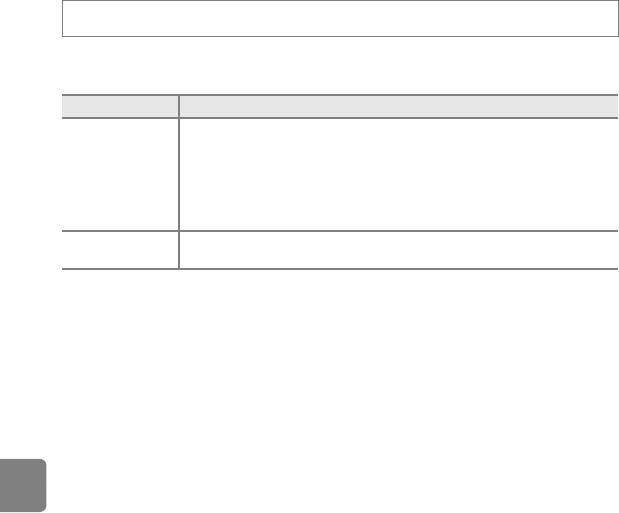
АФ-помощь
Кнопка dM вкладка z M АФ-помощь M кнопка k
Можно включить или выключить вспомогательную подсветку АФ, облегчающую
автоматическую фокусировку при съемке слабоосвещенного объекта.
Параметр Описание
Вспомогательная подсветка АФ включается автоматически, если объект слабо
освещен. Дальность действия подсветки составляет около 2,0 м в
Авто
максимальном широкоугольном положении зума и около 1,1 м в
(настройка по
максимальном телескопическом положении зума.
умолчанию)
Обратите внимание, что в некоторых сюжетных режимах (например, Музей
(A 41) и Портрет питомца (A 43)), вспомогательная подсветка АФ может
не действовать, даже если выбрано значение Авто.
Раздел справочной информации
Вспомогательная подсветка АФ не загорается. Фотокамера может не
Выкл.
фокусироваться при недостаточном освещении.
E78
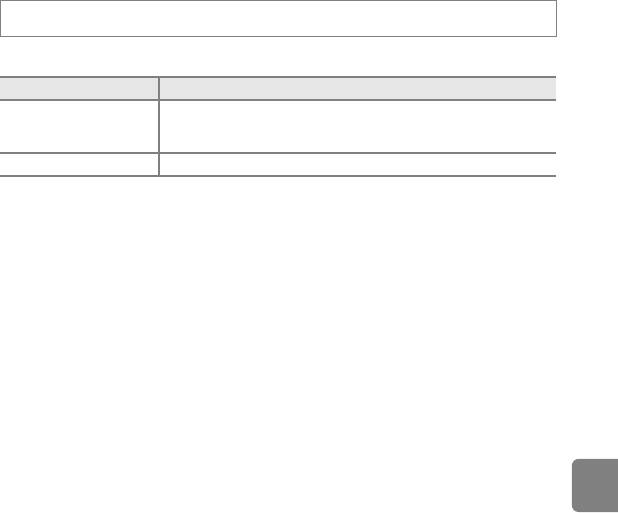
Цифровой зум
Кнопка dM вкладка z M Цифровой зум M кнопка k
Можно включить или выключить цифровой зум.
Параметр Описание
Когда фотокамера находится в максимальном положении оптического
Вкл. (настройка по
зума, поворот рычажка зуммирования в положение g (i) приведет к
умолчанию)
включению цифрового зума (A 27).
Выкл. Цифровой зум не включен.
Раздел справочной информации
B Цифровой зум. Примечания
• Если используется цифровой зум, фотокамера фокусируется в центре кадра.
• Использование цифрового зума невозможно в следующих ситуациях:
-если выбран сюжетный режим Портрет, Ночной портрет, Ночной пейзаж, Простая
панорама, Портрет питомца или 3D-фотосъемка;
- если выбран режим интеллектуального портрета;
-если для параметра Непрерывный установлено значение Мультикадр 16.
E79
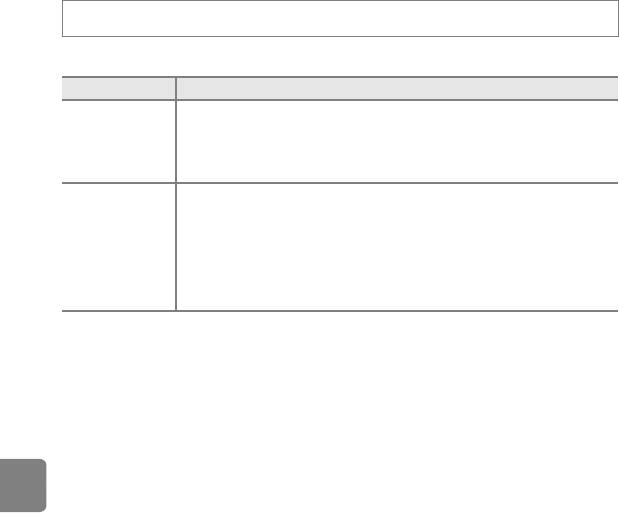
Настройка звука
Кнопка dM вкладка z M Настройка звука M кнопка k
Можно отрегулировать следующие настройки звука.
Параметр Описание
Выберите Вкл. (настройка по умолчанию) или Выкл.. Если выбрано значение
Вкл., то при удачном завершении операций подается одиночный звуковой
Звук кнопки
сигнал, при блокировке фокусировки — двойной, при обнаружении
ошибки — тройной, а при включении фотокамеры воспроизводится звуковой
сигнал приветствия.
Выберите Вкл. (настройка по умолчанию) или Выкл..
Даже если установлено значение Вкл., звук затвора не слышен в следующих
ситуациях:
• Если для параметра Непрерывный установлено любое значение, отличное
Раздел справочной информации
Звук затвора
от Покадровый (E44)
• При использовании сюжетного режима Спорт (A 38), Музей (A 41) или
Портрет питомца (A 43).
• При записи видеороликов.
B Настройка звука. Примечания
Звуки кнопок и звук затвора не слышны при использовании сюжетного режима Портрет питомца.
E80
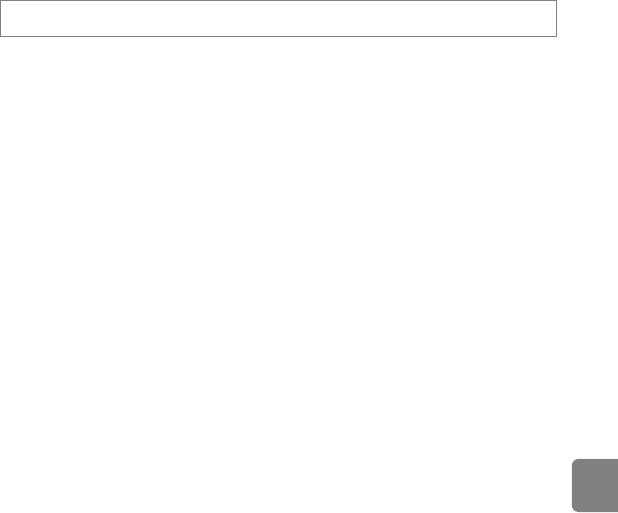
Авто выкл.
Кнопка dM вкладка z M Авто выкл. M кнопка k
Если в течение определенного времени не выполняется никаких действий, монитор
выключается, и фотокамера переходит в режим ожидания для экономии энергии (A 23).
Эта настройка определяет время, по истечении которого фотокамера переходит в режим
ожидания.
Можно выбрать 30 секунд, 1минута (настройка по умолчанию), 5минут или 30 минут.
Раздел справочной информации
C Если монитор отключен для экономии энергии
• Когда фотокамера находится в режиме ожидания, индикатор включения питания мигает.
• При бездействии в течение приблизительно еще трех минут фотокамера автоматически
выключается.
• Если индикатор включения питания мигает, то при нажатии любой из следующих кнопок монитор
вновь включается:
➝ выключатель питания, спусковая кнопка затвора, кнопка, A, c или b (e видеосъемка).
C Автовыключение. Примечания
• Время, по истечении которого фотокамера переходит в режим ожидания, зафиксировано в
следующих случаях.
- Если отображается меню: три минуты (если автовыключение установлено в значение 30 секунд
или 1минута).
- Во время показа слайдов: до 30 минут.
- Если подключен аудио-/видеокабель: 30 минут.
- Если подключен кабель HDMI: 30 минут.
• Фотокамера не переключается в режим ожидания, когда карта Eye-Fi загружает изображения.
E81
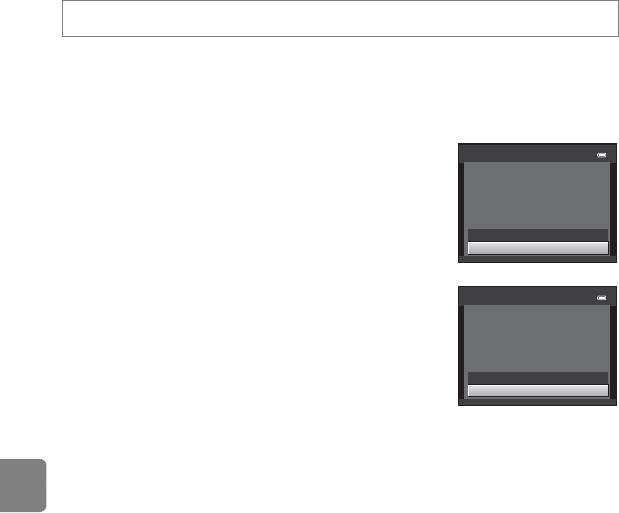
Форматир. памяти/Форматир. карточки
Кнопка dM вкладка z M Форматир. памяти/Форматир. карточки M кнопка k
Данная функция используется для форматирования внутренней памяти или карты памяти.
Форматирование внутренней памяти или карт памяти приводит к необратимому
удалению всех данных. Удаленные данные восстановить невозможно. До начала
форматирования убедитесь, что важные данные были переданы на компьютер.
Форматирование внутренней памяти
Форматир. памяти
Чтобы отформатировать внутреннюю память, извлеките карту
Все снимки будут стерты!
Согласны?
памяти из фотокамеры. В меню настройки отображается пункт
Форматир. памяти.
Форматирование
Раздел справочной информации
Нет
Форматирование карт памяти
Форматир. карточки
Если в фотокамере установлена карта памяти, в меню
Все снимки будут стерты!
Согласны?
настройки отображается пункт Форматир. карточки.
Форматирование
Нет
B Форматирование внутренней памяти и карт памяти. Примечания
• При форматировании внутренней памяти или карты памяти настройки для символа избранного
альбома (E10) сбрасываются в значения по умолчанию (цифровые значки).
• Во время форматирования не выключайте фотокамеру и не открывайте крышку батарейного отсека
E82
/
гнезда для карты памяти.
• Обязательно отформатируйте в этой фотокамере карту памяти, ранее использовавшуюся в другом
устройстве, при ее первой установке в эту фотокамеру.
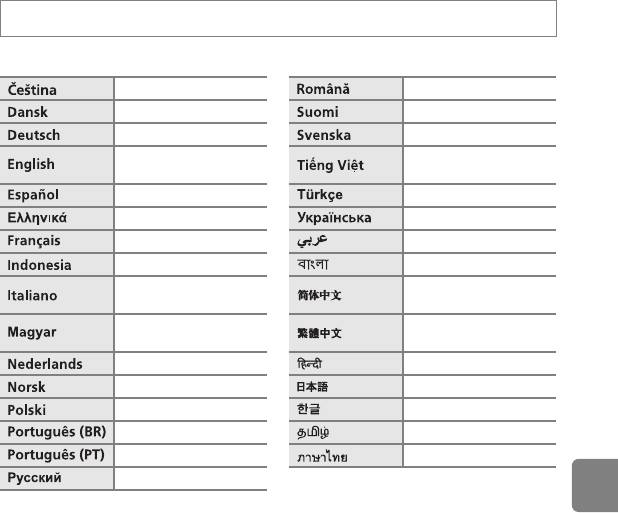
Язык/Language
Кнопка dM вкладка z M Язык/Language M кнопка k
Для отображения меню и сообщений фотокамеры можно выбрать один из 31 языков.
Чешский Румынский
Датский Финский
Немецкий Шведский
(Настройка по
Вьетнамский
умолчанию)
Испанский Турецкий
Греческий Украинский
Французский Арабский
Раздел справочной информации
Индонезийский Бенгали
Китайский (упрощенное
Итальянский
письмо)
Китайский (традиционное
Венгерский
письмо)
Голландский Хинди
Норвежский Японский
Польский Корейский
Португальский (Бразилия) Тамильский
Португальский (Европа) Тайский
Русский
E83
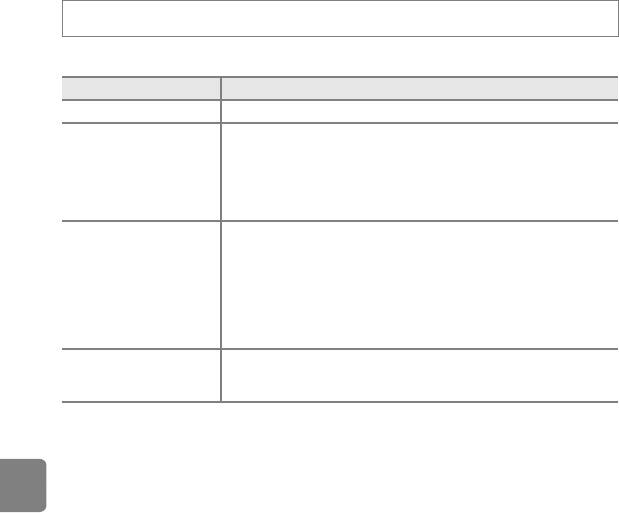
Настройки ТВ
Кнопка dM вкладка z M Настройки ТВ M кнопка k
Можно отрегулировать настройки для подключения к телевизору.
Параметр Описание
Режим видео Выберите NTSC или PAL.
Выберите одно из следующих разрешений для изображений на выходе
HDMI: Автоматически (настройка по умолчанию), 480p, 720p или
1080i. Если выбрано значение Автоматически, автоматически
HDMI
выбирается следующее наиболее подходящее значение для
телевизора, к которому подключена фотокамера: 480p, 720p или
1080i.
Устанавливает, будет ли фотокамера принимать сигналы из
Раздел справочной информации
телевизора, совместимого со стандартом HDMI-CEC, при подключении
с к нему помощью кабеля HDMI.
Выберите Вкл. (настройка по умолчанию), чтобы просматривать
Управл. устр-вом HDMI
изображения с помощью пульта дистанционного управления
телевизора.
➝ «Использование пульта дистанционного управления телевизора
(управление устройством HDMI)» (E28)
Выбор способа вывода 3D изображений на устройства HDMI.
Выход HDMI 3D
Выберите Вкл. (настройка по умолчанию) для просмотра в
трехмерном виде 3D изображений, снятых этой фотокамерой.
C HDMI и HDMI-CEC
«HDMI» — это сокращение термина High-Definition Multimedia Interface и один из типов
мультимедийного интерфейса. «HDMI-CEC» — сокращение термина HDMI-Consumer Electronics Control
(Управление потребительскими электронными устройствами HDMI). Этот интерфейс позволяет
совместимым устройствам контролировать работу друг друга, а пользователю — управлять
несколькими устройствами с помощью одного пульта дистанционного управления.
E84
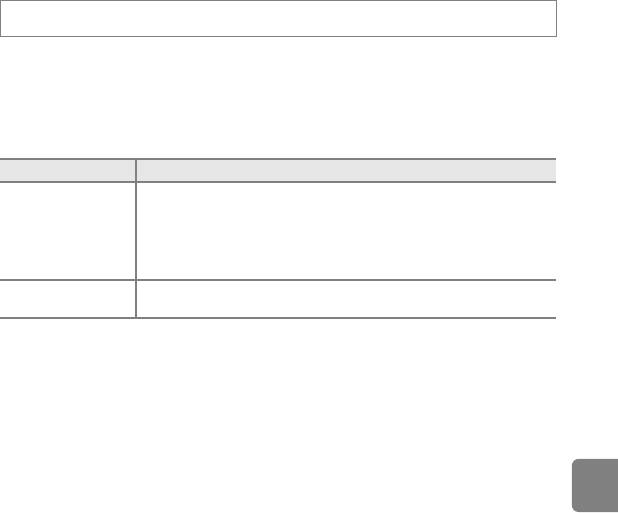
Предуп. о закр. глаз
Кнопка dM вкладка z M Предуп. о закр. глаз M кнопка k
Можно выбрать, следует ли включать функцию обнаружения моргания при съемке с
применением системы распознавания лиц (A 67) в следующих режимах:
• G (простой авто режим)
• Сюжетный режим Портрет (A 38) или Ночной портрет (A 39)
• Режим A (авто) (если для параметра Режим зоны АФ установлено значение
АФ с обнаруж. объекта; A 69) (кроме режима непрерывной съемки)
Параметр Описание
Если фотокамера определит, что один или несколько человек, возможно,
моргнули на изображении, сделанном с использованием системы
распознавания лиц, на мониторе отобразится экран Кто-то моргнул?.
Вкл.
Лицо человека, который, возможно, закрыл глаза при спуске затвора,
Раздел справочной информации
выделяется желтой рамкой. В этом случае проверьте изображение и при
необходимости сделайте еще один снимок (E86).
Выкл. (настройка по
Функция предупреждения о закрытых глазах не действует.
умолчанию)
E85
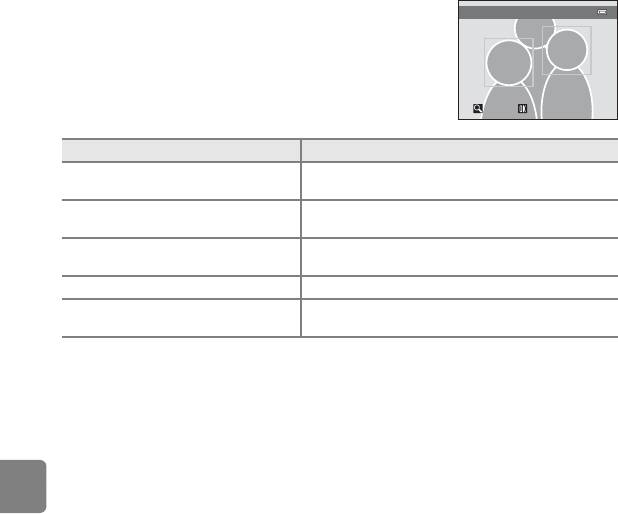
Экран предупреждения о закрытых глазах
При отображении на мониторе экрана Кто-то моргнул?,
Кто-то моргнул?
показанного справа, можно выполнять следующие действия.
Если в течение нескольких секунд не выполняются никакие
действия, фотокамера автоматически возвратится в режим
съемки.
Функция Описание
Увеличение распознанного лица
Поверните рычажок зуммирования в направлении
моргнувшего человека
g (i).
Переключение в режим
Поверните рычажок зуммирования в направлении
полнокадрового просмотра
f (h).
Раздел справочной информации
В режиме увеличения нажмите кнопку мультиселектора
Выбор отображаемого лица
J или K, чтобы переключиться на другое лицо.
Удаление изображения Нажмите кнопку l.
Нажмите кнопку k, спусковую кнопку затвора, кнопку
Переключение в режим съемки
A или кнопку b (e видеосъемка).
E86
Вы ход
Выход
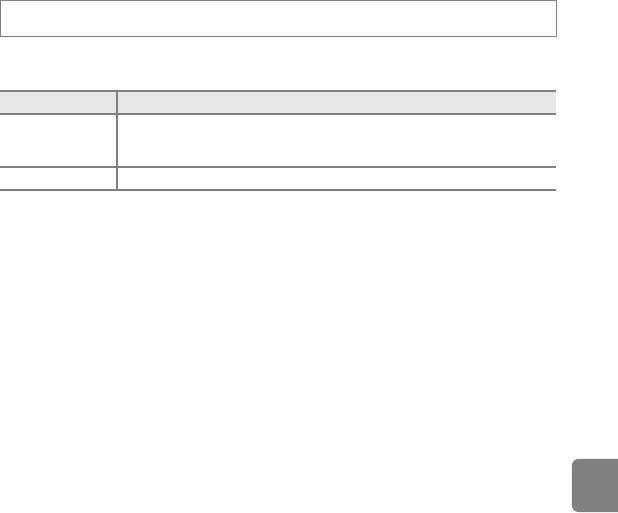
Загрузка Eye-Fi
Кнопка dM вкладка z M Загрузка Eye-Fi M кнопка k
Можно выбрать, будет ли карта Eye-Fi фотокамеры (можно приобрести у сторонних
производителей) отправлять изображения на компьютер.
Параметр Описание
b Включить
Изображения, созданные с помощью этой фотокамеры, загружаются на
(настройка по
предварительно заданный компьютер.
умолчанию)
c Выключить Изображения не загружаются.
B Карты Eye-Fi. Примечания
• Обратите внимание, что если мощность сигнала недостаточна, то даже при выборе значения
Раздел справочной информации
Включить изображения не загружаются.
• При использовании фотокамеры в местах, где сигнал беспроводной связи недоступен, установите
для этой функции значение Выключить.
•
Для получения более подробной информации см. инструкцию по эксплуатации используемой карты Eye-Fi.
В случае неисправной работы или при возникновении вопросов обратитесь к производителю карты.
• С помощью фотокамеры можно включать и выключать карты Eye-Fi, однако другие функции Eye-Fi
могут не поддерживаться.
•
Эта фотокамера несовместима с функцией «бесконечной памяти» (автоматическое удаление
переданных файлов). Если эта функция активизирована на компьютере, отключите ее. Если функция
«бесконечной памяти» активизирована, число сделанных снимков может отображаться неправильно.
• Функция загрузки Eye-Fi предназначена для использования только в стране приобретения. Прежде
чем использовать ее в других странах, ознакомьтесь с законами и правилами этих стран.
•
Если для этой настройки установлено значение
Включить
, батареи разряжаются быстрее, чем обычно.
C Индикатор загрузки Eye-Fi
Состояние загрузки с помощью карты Eye-Fi, установленной в фотокамере, можно проверить на мониторе (
A
8, 10).
• w: для параметра Загрузка Eye-Fi установлено значение Выключить.
• x (горит): загрузка Eye-Fi разрешена; ожидание загрузки изображений.
• x (мигает): загрузка Eye-Fi разрешена; загрузка изображений.
• y: загрузка Eye-Fi включена, но нет изображений для загрузки.
• z: произошла ошибка. Фотокамера не может управлять картой Eye-Fi.
E87
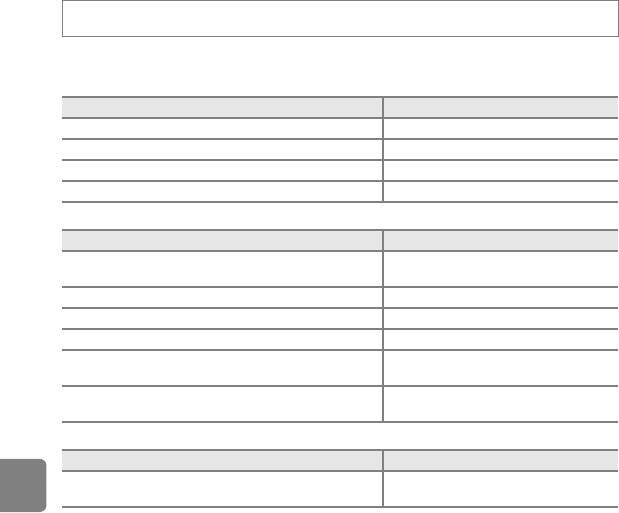
Сброс всех знач.
Кнопка dM вкладка z M Сброс всех знач. M кнопка k
Если выбран параметр Сброс, настройки фотокамеры сбрасываются в значения по умолчанию.
Основные функции съемки
Параметр Значение по умолчанию
Режим вспышки (A 53) Авто
Автоспуск (A 56) Выкл.
Режим макросъемки (A 58) Выкл.
Поправка экспозиции (A 60) 0.0
Сюжетный режим
Параметр Значение по умолчанию
Раздел справочной информации
Настройка сюжетного режима в меню выбора режима
Портрет
съемки (A 37)
Ночной пейзаж (A 40) С рук
Регулировка оттенка в режиме съемки еды (A 41) Центр
Простая панорама (A 42) Нормальная (180°)
Непрерывная съемка в режиме портрета питомца
Непрерывный
(A 43)
Функция автоспуска для портрета питомца в режиме
Вкл.
портрета питомца (A 43)
Режим специальных эффектов
Параметр Значение по умолчанию
Настройка режима специальных эффектов в меню
Высокий ключ
выбора режимов съемки (A 46)
E88
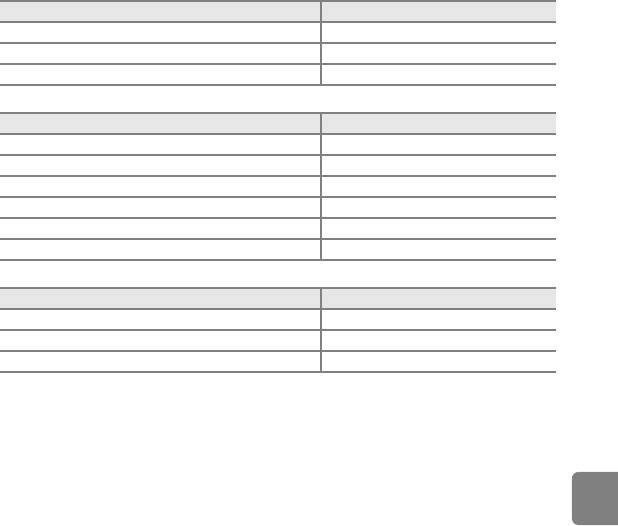
Меню интеллектуального портрета
Параметр Значение по умолчанию
Смягчение тона кожи (E49) Вкл.
Таймер улыбки (E50) Включить
Отслеж. моргания (E50) Выкл.
Меню съемки
Параметр Значение по умолчанию
Режим изображения (E39) P 4608×3456
Баланс белого (E41) Авто
Непрерывный (E44) Покадровый
Чувствительность (E46) Авто
Параметры цвета (E47) Стандартные цвета
Режим зоны АФ (E48) АФ с обнаруж. объекта
Раздел справочной информации
Меню видео
Параметр Значение по умолчанию
Параметры видео (E64) HD 1080pP (1920×1080)
Режим автофокуса (E68) Покадровый АФ
Подавл. шумов от ветра (E68) Выкл.
E89
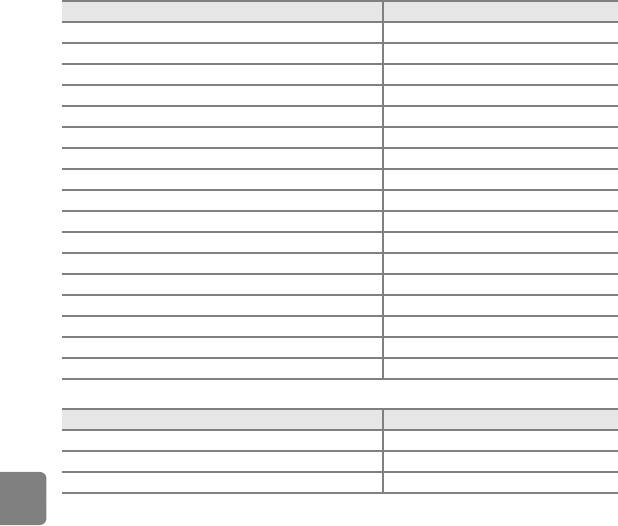
Меню настройки
Параметр Значение по умолчанию
Экран приветствия (E69) Нет
Информация о фото (E73) Авто
Просмотр снимка (E73) Вкл.
Яркость (E73) 3
Печать даты (E75) Выкл.
Подавл. вибраций (E76) Вкл.
Обнаруж. движения (E77) Авто
АФ-помощь (E78) Авто
Цифровой зум (E79) Вкл.
Звук кнопки (E80) Вкл.
Звук затвора (E80) Вкл.
Раздел справочной информации
Авто выкл. (E81) 1минута
HDMI (E84) Автоматически
Управл. устр-вом HDMI (E84) Вкл.
Выход HDMI 3D (E84) Вкл.
Предуп. о закр. глаз (E85) Выкл.
Загрузка Eye-Fi (E87) Включить
Другие
Параметр Значение по умолчанию
Размер бумаги (E33, E34) По умолчанию
Интервал кадров для показа слайдов (E55) 3секунды
Свойства отобр. послед. (E63) Только основной снимок
E90

• При выборе параметра Сброс всех знач. также сбрасывается нумерация файлов
фотокамеры (E93). После сброса фотокамера определяет наибольший номер файла во
внутренней памяти или на карте памяти и сохраняет изображения, используя следующий
доступный номер файла. Чтобы сбросить нумерацию файлов в значение «0001», удалите все
изображения, сохраненные во внутренней памяти или на карте памяти (A 32), а затем
выберите Сброс всех знач..
• При сбросе настроек меню с помощью функции Сброс всех знач. следующие настройки
меню не изменятся.
- Меню съемки: данные ручной настройки (E42), полученные для параметра Баланс
белого
-Меню просмотра: Выбрать основн. снимок (E63)
- Меню настройки: настройки для изображения, зарегистрированного для функции Экран
приветствия (E69), Часовой пояс и дата (E70), Язык/Language (E83), Режим
видео для функции Настройки ТВ (E84) и Тип батарей (E92)
- Другие: символы избранных альбомов (E10)
Раздел справочной информации
E91
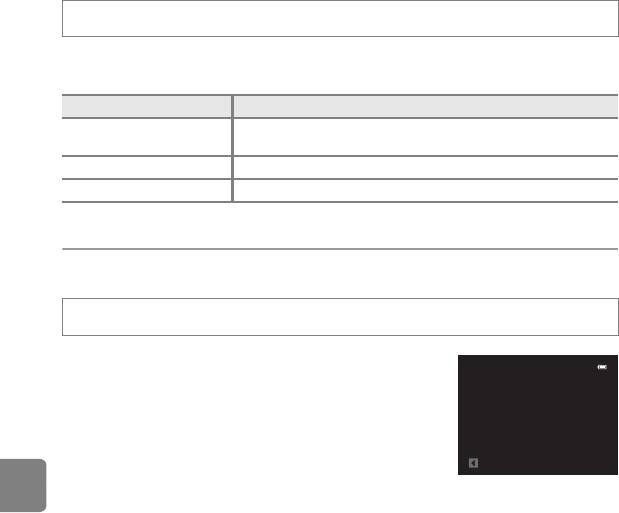
Тип батарей
Кнопка dM вкладка z M Тип батарей M кнопка k
Чтобы фотокамера правильно показывала уровень заряда батарей (A 22), выберите тип
батарей, используемых в фотокамере.
Параметр Описание
Щелочные (настройка по
Щелочные батареи LR6/L40 (типоразмер AA)
умолчанию)
COOLPIX (Ni-MH) Nikon Никель-металлгидридные аккумуляторные батареи EN-MH2
Литиевые Литиевые батареи FR6/L91 (типоразмер AA)
Раздел справочной информации
Версия прошивки
Кнопка dM вкладка z M Версия прошивки M кнопка k
Можно узнать текущую версию прошивки фотокамеры.
COOLPIX L610 Ver.x.x
Назад
E92
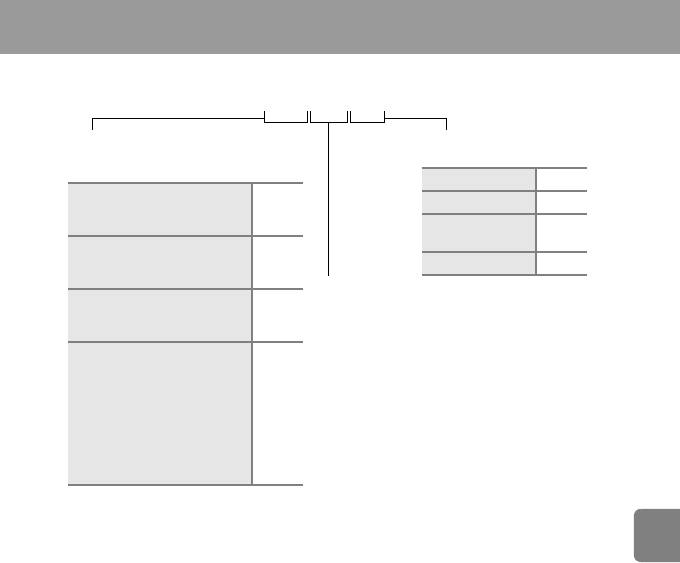
Имена файлов и папок
Имена файлов, назначаемые изображениям, видеороликам и звуковым заметкам, имеют следующий вид.
DSCN0001.JPG
Идентификатор
Расширение
(не отображается на мониторе
(указывает на формат файла)
фотокамеры)
Фотографии .JPG
Исходные фотографии,
Видеоролики .MOV
связанные с ними звуковые
DSCN
заметки и видеоролики
Звуковые
.WAV
заметки
Уменьшенные копии и
связанные с ними звуковые
SSCN
3D изображения .MPO
заметки
Номер файла (присваивается автоматически
Раздел справочной информации
Кадрированные копии и
в порядке возрастания, начиная с «0001»)
связанные с ними звуковые
RSCN
заметки
Изображения, созданные с
помощью функции
редактирования, отличной от
функции уменьшенного снимка
или кадрирования, связанные с
FSCN
ними звуковые заметки, а также
видеоролики, созданные с
помощью функции
редактирования видеороликов
•
Файлы сохраняются в папках, имена которых образуются путем добавления к номеру папки
«NIKON» (например, «100NIKON»). В отдельной папке может храниться до 200 изображений.
Если текущая папка уже содержит 200 изображений, то следующее изображение помещается
в новую папку, имя которой образуется добавлением единицы к имени текущей папки
(например, «100NIKON»
➝
«101NIKON»). Когда количество файлов в папке достигает 9999,
создается новая папка. Номера файлов присваиваются автоматически, начиная с «0001».
• Имена файлов звуковых заметок имеют те же идентификаторы и номера файлов, что и
изображения, к которым присоединены звуковые заметки.
E93

• Файлы, копированные с помощью функции Копирование > Выбранные снимки,
копируются в текущую папку, в которой им присваиваются новые номера файлов в порядке
возрастания, начиная с наибольшего номера файла в памяти. Применение функции
Копирование > Все снимки приводит к копированию всех папок с исходного носителя.
Имена файлов не изменяются, однако папкам присваиваются новые номера в порядке
возрастания, начиная с наибольшего номера папки на целевом носителе (E61).
• Если текущая папка имеет номер 999 и содержит 200 изображений или изображение с
номером 9999, дальнейшая съемка будет невозможна. Необходимо отформатировать
внутреннюю память или карту памяти (E82) или же установить новую карту памяти.
Раздел справочной информации
E94
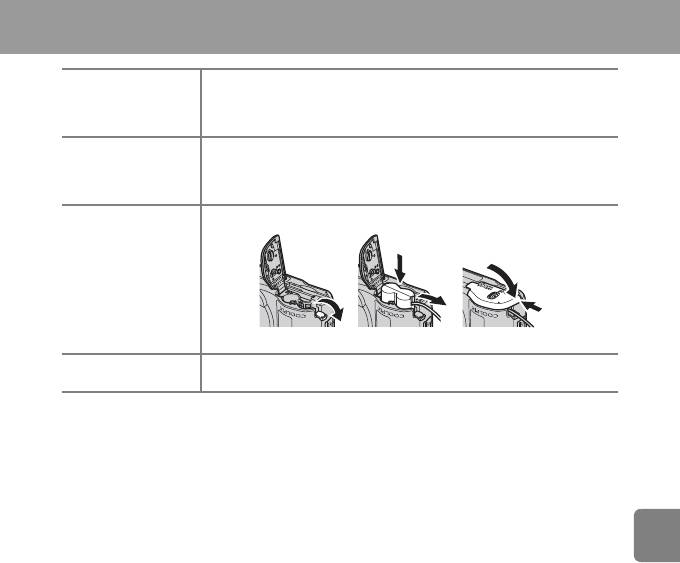
Дополнительные принадлежности
Никель-металлгидридные аккумуляторные батареи EN-MH2-B2 (комплект
Аккумуляторная
из двух батарей EN-MH2)*
батарея
Никель-металлгидридные аккумуляторные батареи EN-MH2-B4 (комплект
из четырех батарей EN-MH2)*
Зарядное устройство MH-72 (включает две никель-металлгидридные
аккумуляторные батареи EN-MH2)
Зарядное устройство
Зарядное устройство MH-73 (включает четыре никель-металлгидридные
аккумуляторные батареи EN-MH2)*
Сетевой блок питания EH-65A (подключается, как показано)
1
1
Сетевой блок питания
2
Раздел справочной информации
2
Использование сетевого блока питания EH-62B невозможно.
Ремень AN-CP23
Ремень фотокамеры
➝ «Прикрепление ремня фотокамеры AN-CP23» (E96)
* Чтобы зарядить батареи EN-MH2, используйте только зарядное устройство MH-72 или MH-73. Не
используйте эти зарядные устройства, чтобы заряжать батареи любых иных типов.
E95
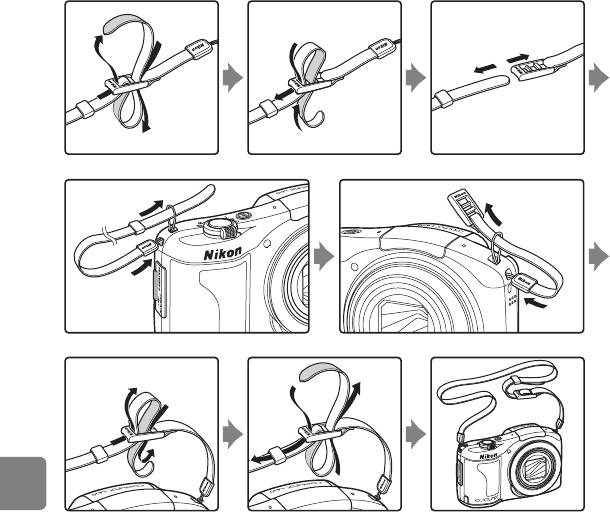
Прикрепление ремня фотокамеры AN-CP23
1
5
4
2
3
7
9
Раздел справочной информации
6
8
E96
0
a
b
c
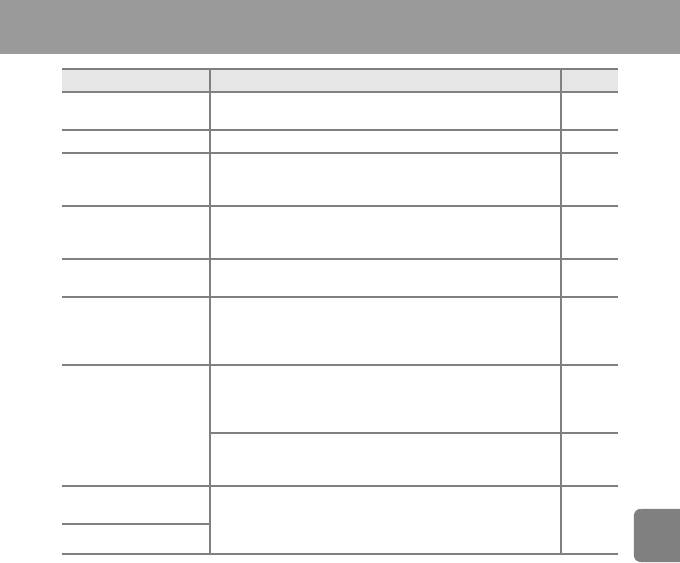
Сообщения об ошибках
Монитор Причина/решение
A
O
Не настроены часы.
E70
(мигает)
Установите дату и время.
Батарея разряжена. Замените батареи. 14
Во избежание перегрева
Внутренние детали фотокамеры нагрелись.
камера будет
Фотокамера выключается автоматически. Дайте фотокамере
–
выключена.
остыть, прежде чем включать ее вновь.
Фотокамера не может сфокусироваться.
Q
• Выполните фокусировку повторно.
28, 72
(мигает красным)
• Используйте блокировку фокуса.
71
Подождите, пока камера
Дождитесь завершения сохранения изображения, и
–
закончит запись.
сообщение исчезнет с дисплея.
Раздел справочной информации
Переключатель защиты от записи находится в положении
Карточка памяти
«блокировка».
–
защищена от записи.
Переведите переключатель защиты от записи в положение
«запись».
Переключатель защиты от записи карты Eye-Fi находится в
положении «блокировка».
–
Переведите переключатель защиты от записи в положение
Недоступно, если карта
«запись».
Eye-Fi заблокирована.
Ошибка доступа к карте Eye-Fi.
• Убедитесь в том, что контакты не загрязнены.
16
• Проверьте правильность установки карты.
16
Эту карточку
Ошибка доступа к карте памяти.
использовать нельзя
• Используйте рекомендованные карты памяти.
F21
• Убедитесь в том, что контакты не загрязнены.
16
Карточка не читается.
• Проверьте правильность установки карты.
16
E97
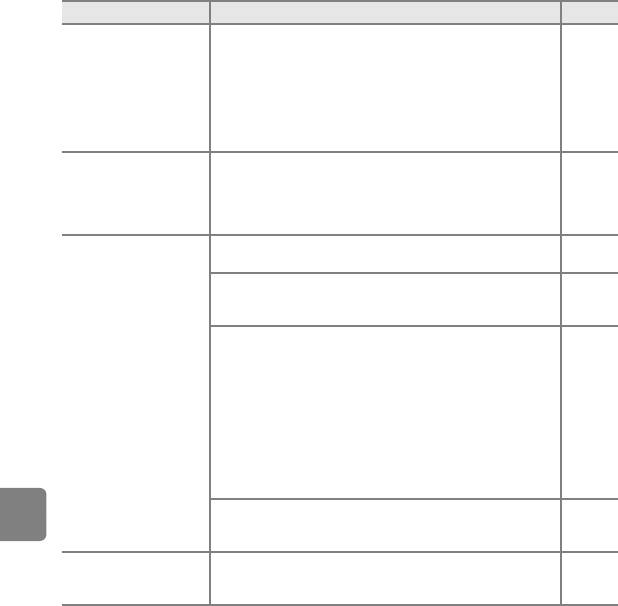
Монитор Причина/решение
A
Карта памяти не отформатирована для использования в
фотокамере.
Карточка не
Форматирование приводит к удалению всех данных,
отформатирована.
сохраненных на карте памяти. Перед форматированием не
Отформатировать?
F5
забудьте выбрать Нет и скопировать с карты памяти все
Да
изображения, которые необходимо сохранить. Чтобы
Нет
отформатировать карту памяти, выберите Да, а затем нажмите
кнопку k.
Карточка памяти переполнена.
• Выберите меньший размер изображения.
E39
Закончилась память.
• Удалите изображения.
32, 94
• Вставьте новую карту памяти.
16
• Извлеките карту памяти и используйте внутреннюю память.
17
Во время сохранения изображения произошла ошибка.
E82
Отформатируйте внутреннюю память или карту памяти.
Раздел справочной информации
Закончились свободные номера файлов.
Установите новую карту памяти или отформатируйте
E93
внутреннюю память или карту памяти.
Изображение нельзя использовать в качестве экрана
приветствия.
Следующие изображения нельзя зарегистрировать в качестве
экрана приветствия.
Снимок нельзя
• Изображения, снятые с параметром Режим изображения,
сохранить.
установленным в значение g 4608×2592.
E69
•
Изображения, снятые с использованием функции
Простая
панорама
или
3D-фотосъемка
.
• Изображения, уменьшенные до размера 320 × 240 или
меньше с помощью функции кадрирования или
уменьшенного снимка.
Недостаточно свободного пространства для сохранения
копии.
32
Удалите изображения с целевого носителя данных.
В альбом уже добавлено 200 изображений.
Альбом полон. Нельзя
• Удалите часть изображений из альбома.
E9
добавлять изображения.
• Добавьте в другой альбом.
E7
E98
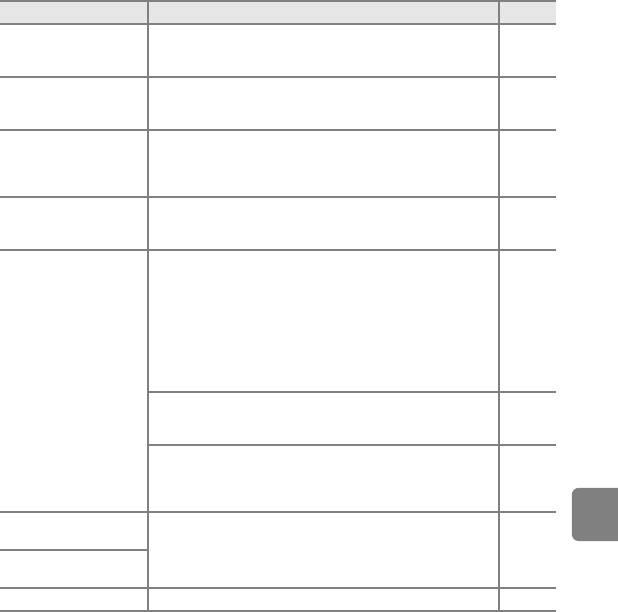
Монитор Причина/решение
A
К этому файлу нельзя присоединить звуковую заметку.
Звуковой файл
• Звуковые заметки нельзя присоединять к видеороликам.
–
сохранить нельзя.
• Выберите изображение, снятое этой фотокамерой.
E60
Во время съемки один или несколько портретируемых
На сделанном снимке
30,
моргнули.
обнаружено моргание.
E50
Проверьте изображение в режиме просмотра.
Не удается отредактировать выбранное изображение.
Снимок изменить
• Выберите изображения, поддерживающие функцию
E18
невозможно.
редактирования.
• Видеоролики редактировать невозможно.
–
Ошибка времени ожидания в процессе сохранения
Видео записать нельзя.
видеоролика на карте памяти.
16
Выберите карту памяти с более высокой скоростью записи.
Изображения во внутренней памяти фотокамеры или на карте
памяти отсутствуют.
Раздел справочной информации
• Чтобы просмотреть изображения, сохраненные во
17
внутренней памяти фотокамеры, извлеките карту памяти из
фотокамеры.
• Чтобы копировать изображения, сохраненные во
E61
внутренней памяти фотокамеры, на карту памяти, нажмите
кнопку d для выбора пункта Копирование в меню
В памяти нет снимков.
просмотра.
Изображения не добавлены в выбранный альбом.
• Добавьте изображения в альбом.
E7
• Выберите альбом для добавления изображений.
E8
В этой категории не содержится изображений, выбранных в
режиме автосортировки.
E11
Выберите категорию, содержащую отсортированные
изображения.
Файл не является
Файл создан с помощью другой фотокамеры.
снимком.
Файл не удастся просмотреть на фотокамере.
–
Просмотрите файл с помощью компьютера или устройства, на
Этот файл просмотреть
котором он был создан или отредактирован.
нельзя.
Все снимки скрыты. Изображения, доступные для показа слайдов, отсутствуют. E55
E99
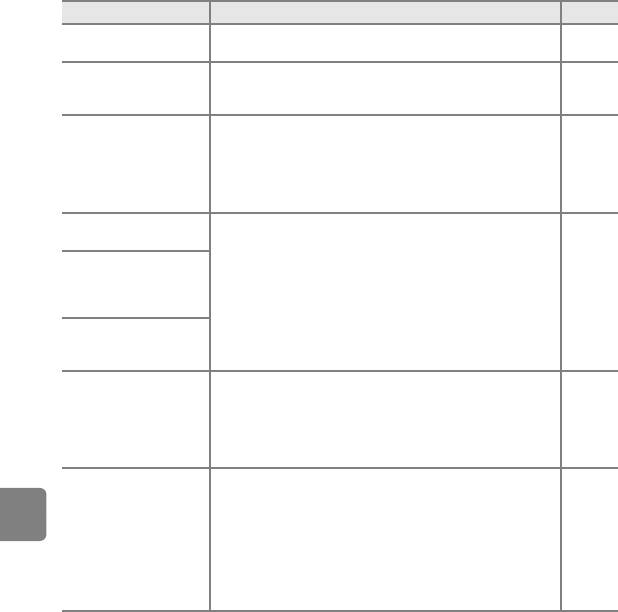
Монитор Причина/решение
A
Этот снимок нельзя
Изображение защищено.
E56
стереть.
Отключите защиту.
Пункт назначения
Домашний часовой пояс и часовой пояс места назначения
находится в текущем
E71
находятся в одном и том же часовом поясе.
часовом поясе.
Вспышка опущена.
При съемке в сюжетном режиме Ночной портрет или
Освещение сзади поднимите вспышку.
39, 42,
Активируйте вспышку.
При съемке в режиме G (простой авто режим) можно делать
53
снимки, не поднимая вспышку, однако вспышка не
срабатывает.
Невозможно создать
Невозможно снимать с использованием функции простой
панораму.
панорамы.
Невозможно создать
Съемка с использованием функции простой панорамы может
Раздел справочной информации
панораму. Панор.
оказаться невозможной в следующих ситуациях.
камеру только в
• Если съемка не завершается по истечении определенного
E3
1направ.
времени.
• Если фотокамера перемещается слишком быстро.
Невозможно создать
• Если фотокамера не перемещается правильно в
панораму. Панорамир.
направлении панорамы.
камеру медленнее.
При съемке 3D изображений невозможно снять первое
изображение.
Не удалось выполнить
• Попытайтесь повторить съемку.
44
съемку
• В некоторых условиях (например, если объект движется,
недостаточно освещен или обладает низкой
контрастностью) съемка может быть невозможна.
При съемке 3D изображений не удается снять второе
изображение после съемки первого изображения.
• Попытайтесь повторить съемку. После съемки первого
44
изображения перемещайте фотокамеру по горизонтали и
Не удалось сделать
размещайте объект таким образом, чтобы он был совмещен
второй снимок
с направляющей.
• В некоторых ситуациях (например, если объект движется,
–
недостаточно освещен или обладает низкой
контрастностью) второе изображение может быть не снято.
E100
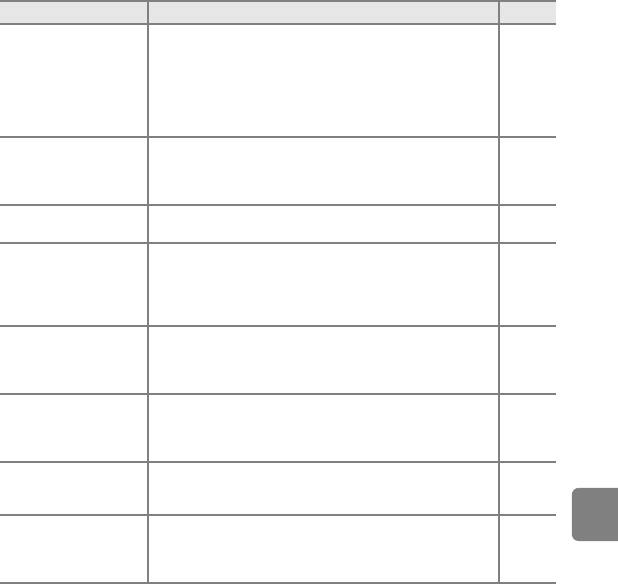
Монитор Причина/решение
A
Фотокамере не удалось сохранить 3D изображение.
• Попытайтесь повторить съемку.
44
• Удалите изображения.
32
Не удалось сохранить
• В зависимости от условий съемки создание и сохранение
–
3D-изображение
3D изображений может оказаться невозможным,
(например, если объект движется, недостаточно освещен
или же обладает низкой контрастностью).
Объектив работает неправильно.
Выключите фотокамеру и включите ее снова. Если ошибка не
Ошибка объектива
22
устранена, обратитесь к продавцу или в сервисный центр
компании Nikon.
Ошибка передачи
При установке связи с принтером произошла ошибка.
E30
данных
Выключите фотокамеру и подсоедините USB-кабель еще раз.
Ошибка внутренних схем фотокамеры.
Выключите фотокамеру, извлеките и вновь установите
Раздел справочной информации
Ошибка системы
батареи, а затем включите фотокамеру. Если ошибка не
14, 23
устранена, обратитесь к продавцу или в сервисный центр
компании Nikon.
Ошибка принтера.
Ошибка принтера.
Проверьте принтер. Устранив неисправность, выберите пункт
Проверьте состояние
–
Продолжить, а затем нажмите кнопку k для возобновления
принтера.
печати.*
В принтер не установлена бумага указанного размера.
Ошибка печати:
Загрузите бумагу указанного формата, выберите
–
проверьте бумагу
Продолжить, а затем нажмите кнопку k для возобновления
печати.*
Бумага застряла в принтере.
Ошибка печати:
Удалите замятую бумагу, выберите Продолжить, а затем
–
застревание бумаги
нажмите кнопку k для возобновления печати.*
В принтере нет бумаги.
Ошибка печати:
Загрузите бумагу указанного формата, выберите
–
закончилась бумага
Продолжить, а затем нажмите кнопку k для возобновления
печати.*
E101
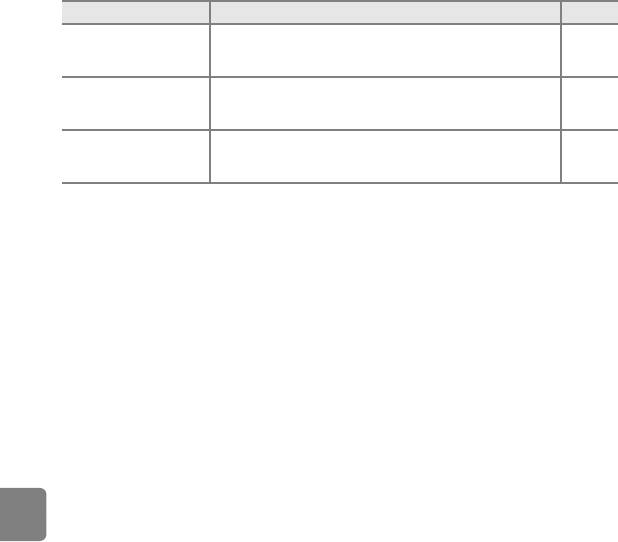
Монитор Причина/решение
A
Отсутствие чернил.
Ошибка печати:
Проверьте уровень чернил, выберите Продолжить, а затем
–
проверьте чернила
нажмите кнопку k для возобновления печати.*
Закончились чернила или пуст картридж для чернил.
Ошибка печати:
Замените картридж для чернил, выберите Продолжить, а
–
закончились чернила
затем нажмите кнопку k для возобновления печати.*
Произошла ошибка, вызванная файлом снимка.
Ошибка печати:
Выберите Отмена, а затем нажмите кнопку k для отмены
–
поврежден файл
печати.
* Дополнительные сведения и инструкции см. в документации, входящей в комплект поставки
принтера.
Раздел справочной информации
E102






